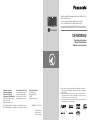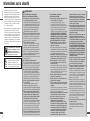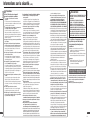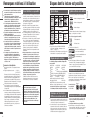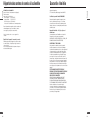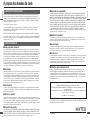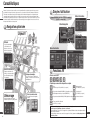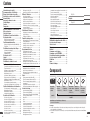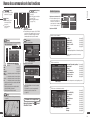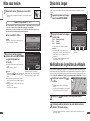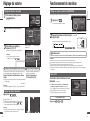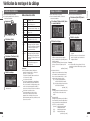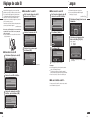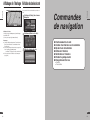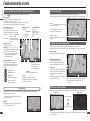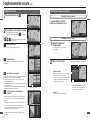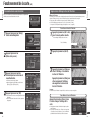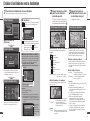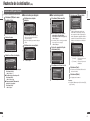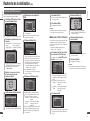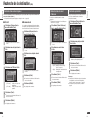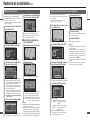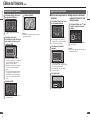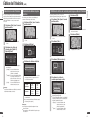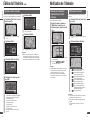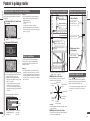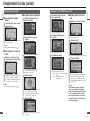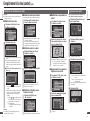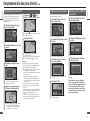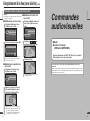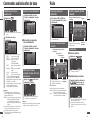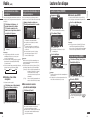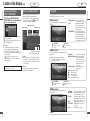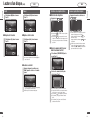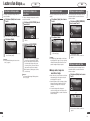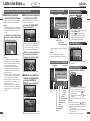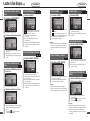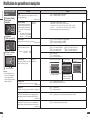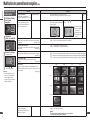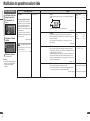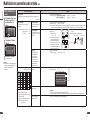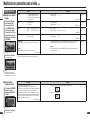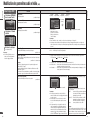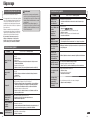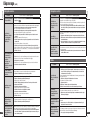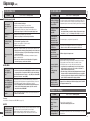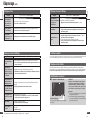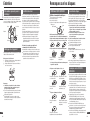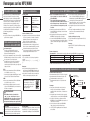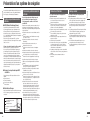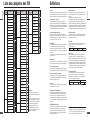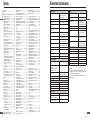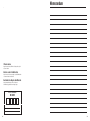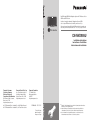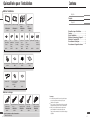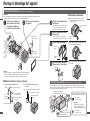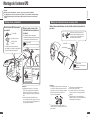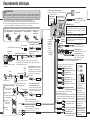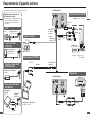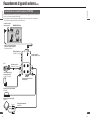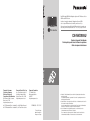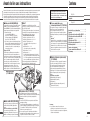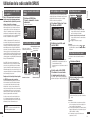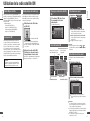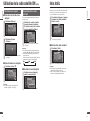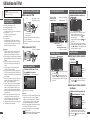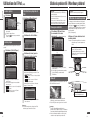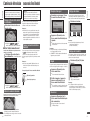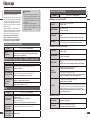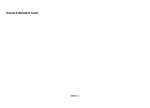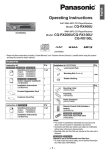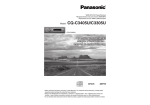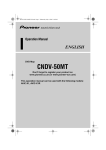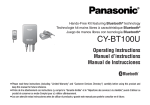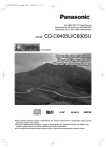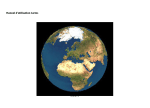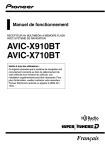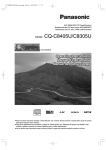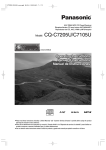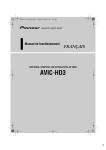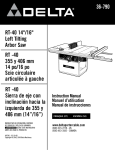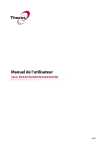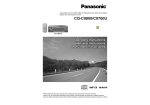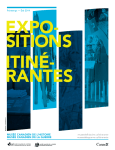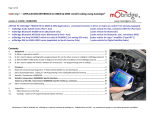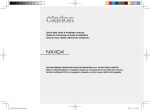Download CN-NVD905U - Panasonic Canada
Transcript
Dual DIN in-dash HDD Mobile Navigation System with 7 Widescreen Color
LCD Monitor/DVD Receiver
Système de navigation embarqué à disque dur de format 2-DIN
avec récepteur DVD/moniteur couleur ACL grand écran de 7 po
Sistema de navegación portátil de doble DIN para tablero de mandos, con
disco duro y monitor LCD panorámico de 7 en color y receptor con DVD
CN-NVD905U
Operating Instructions
Manuel d’instructions
Manual de Instrucciones
Panasonic Consumer
Electronics Company,
Division of Panasonic
Corporation of North America
One Panasonic Way, Secaucus,
New Jersey 07094
http://www.panasonic.com
Panasonic Puerto Rico, Inc.
Panasonic Canada Inc.
Ave. 65 de Infanteria, Km. 9.5
San Gabriel Industrial Park,
Carolina, Puerto Rico 00985
http://www.panasonic.com
5770 Ambler Drive,
Mississauga, Ontario
L4W 2T3
http://www.panasonic.ca
© 2007 Matsushita Electric Industrial Co., Ltd. All Rights Reserved.
© 2007 Matsushita Electric Industrial Co., Ltd. Tous droits réservés.
YEFM285972 F0107-1037
Printed in Japan
Imprimé au Japon
Impreso en Japan
Please read these instructions (including “Limited Warranty” and “Customer
services directory”) carefully before using this product and keep this manual for
future reference.
Prière de lire attentivement ces instructions (y compris la « Garantie limitée » et le
« Répertoire des services à la clientèle ») avant d’utiliser ce produit et conserver ce
manuel d’instructions pour s’y référer ultérieurement.
Lea con atención estas instrucciones antes de utilizar el producto y guarde este
manual para poderlo consultar en el futuro.
Lire attentivement les instructions pour le
fonctionnement de l’appareil et de tous les autres
composants du système de navigation de la voiture
avant d’utiliser le système. Elles contiennent des
instructions sur la manière d’utiliser le système en
toute sécurité et de façon efficace. Panasonic n’assume
aucune responsabilité pour tout problème résultant
d’un manque à observer les instructions stipulées
dans ce manuel d’utilisation.
Ce manuel d’utilisation comprend des pictogrammes
qui indiquent la manière d’utiliser le produit en
toute sécurité et qui alertent l’utilisateur de dangers
potentiels résultant de connexions et d’opérations
incorrectes. La signification des pictogrammes est
expliquée ci-dessous. Il est important d’assimiler
complètement la signification de ces pictogrammes
afin d’utiliser ce manuel d’utilisation et le système de
façon correcte.
Ce pictogramme alerte l’utilisateur de
la présence d’instructions opératoires
importantes. Le fait d’ignorer ces
instructions peut se traduire par une
Avertissement blessure grave, voire la mort.
Précautions
2
116
Ce pictogramme alerte l’utilisateur de
la présence d’instructions opératoires
importantes. Le fait d’ignorer ces
instructions peut résulter en une blessure
ou en l’endommagement du matériel.
Avertissement
Lors de l’utilisation de cet appareil,
observer les avertissements suivants.
Le conducteur ne doit jamais regarder l’affichage
ni régler l’appareil pendant qu’il conduit.
Le fait de regarder l’affichage ou de régler l’appareil empêche
le conducteur de regarder devant lui et peut être à l’origine
d’un accident. Toujours arrêter le véhicule dans un endroit
sûr et mettre le frein à main avant de regarder l’affichage
ou de régler l’appareil. Dans certains états et pays, il est
également interdit aux passagers de regarder l’écran.
Suivez le code de la route en vigueur quand vous conduisez.
Même quand vous suivez le guidage routier, respectez toujours
la signalisation routière ainsi que toute autre réglementation
de la circulation. Le non-respect de ces réglementations peut
provoquer des accidents et des blessures graves.
Utilisez l’alimentation appropriée.
Cet appareil est conçu pour fonctionner avec un courant
continu de 12 V et un système de batterie avec négatif
à la masse. Ne jamais utiliser cet appareil avec d’autres
systèmes de batterie, en particulier un système de batterie
de 24 V c.c.. Il y a un risque d’incendie ou d’accident si
vous utilisez ce produit dans un type de voiture inapproprié.
Protéger le mécanisme de la platine.
Ne pas introduire d’élément étranger dans la fente de
chargement de disque.
Ne pas démontez ni modifiez l’appareil.
Ne pas démonter ni modifier l’appareil, ni essayer de
réparer l’appareil soi-même. Si l’appareil nécessite
d’être réparé, entrer en contact avec le revendeur ou
un centre de service après-vente Panasonic agréé.
Ne pas utiliser l’appareil lorsqu’il est défectueux.
Si l’appareil est défectueux (absence d’alimentation,
absence de son) ou dans un état anormal (un élément
étranger a été inséré à l’intérieur, l’appareil a reçu de l’eau,
produit de la fumée ou dégage une odeur), l’éteindre
immédiatement et entrer en contact avec le revendeur.
Confier le remplacement du fusible au personnel
de service qualifié.
Lorsque le fusible est grillé, en éliminer la cause et le faire
remplacer, par le fusible prescrit pour cet appareil, par un
technicien de service qualifié. Un mauvais remplacement du fusible
peut déclencher de la fumée, un incendie et endommager l’appareil.
Utilisez la caméra de rétrovision à image inversée.
Sinon vous pourriez avoir un accident ou vous blesser.
Lorsque vous utilisez la caméra embarquée (caméra
de rétrovision), reculez toujours lentement en vérifiant
visuellement que vous le faites en toute sécurité.
La perception de la distance vue par la caméra est différente de
la réalité. De plus, le champ de vision affichable est restreint.
Reculez lentement, en vérifiant visuellement que vous le faites
en toute sécurité, plutôt qu’en vous fiant à l’écran. Le fait de
reculer sans vérifiez que vous le faite en toute sécurité peut
être à l’origine de collisions avec des personnes ou des objets.
Conservez la carte mémoire SD hors de portée des enfants.
Elle risque d’être avalée accidentellement. Si la carte est
avalée, consultez immédiatement un spécialiste médical.
Lors du montage, observer les
avertissements suivants.
Avant de procéder au montage, débrancher le câble
à la borne négative (–) de la batterie.
Procéder au câblage et au montage lorsque la
borne négative (–) de batterie est connectée peut
provoquer un choc électrique ou une blessure dû à un
court-circuit. Certaines voitures équipées de système
électrique de sécurité sont dotées de procédures
spécifiques pour la déconnexion de la borne de batterie.
LE FAIT DE NE PAS SUIVRE LA PROCÉDURE PEUT
CONDUIRE À UNE ACTIVATION INVOLONTAIRE DU
SYSTÈME ÉLECTRIQUE DE SÉCURITÉ QUI POURRAIT
ENDOMMAGER LE VÉHICULE ET PROVOQUER DES
BLESSURES PERSONNELLES, VOIRE LA MORT.
Ne jamais utiliser de composants en relation à la
sécurité pour le montage, la mise à la masse et
autres fonctions de ce type.
Ne pas utiliser de composants du véhicule en relation à la
sécurité (réservoir à carburant, freins, suspension, direction
assistée, pédales, coussins gonflables, etc.) lors du câblage
ou de la fixation de l’appareil et de ses accessoires.
Le montage de l’appareil devant la housse du coussin
gonflable ou dans tout endroit où il interfère avec le
fonctionnement du coussin gonflable est interdit.
Vérifiez la tuyauterie, le réservoir à carburant,
le câblage électrique et les autres articles avant
d’installer l’appareil.
S’il est nécessaire de faire un trou dans le châssis pour
monter l’appareil ou procéder au câblage, vérifier d’abord
dans quels endroits le faisceau des fils, le réservoir à
carburant et le câblage électrique sont situés. Puis, faire
le trou, à partir de l’extérieur si possible.
Ne jamais installer l’appareil dans un endroit où il
interfère avec le champ de vision.
Ne jamais bifurquer le cordon d’alimentation pour
alimenter un autre équipement.
Après le montage et le câblage, il est nécessaire de
vérifier le bon fonctionnement des autres appareils
électriques.
L’utilisation continue d’appareils dans des conditions
anormales peut déclencher un incendie, provoquer un
choc électrique ou un accident de la route.
S’assurer que les fils n’interfèrent pas avec la conduite
ou le fait d’entrer dans le véhicule et d’en sortir.
Pour éviter un court-circuit, isoler tous les fils.
Les informations relatives à l’installation sont
uniquement destinées à des installateurs
professionnels possédant toutes les connaissances
nécessaires dans les systèmes électriques de sécurité
des véhicules et ne sont pas destinées aux personnes
sans connaissance technique ou non qualifiées. Elles
ne contiennent pas d’instructions sur les installations
électriques et les risques d’endommagement des
sacs gonflables, système antivol et système de
freinage ABS ou tout autre système nécessaire pour
effectuer l’installation de cet appareil. Toute tentative
d’installation de cet appareil dans un véhicule
motorisé par toute autre personne sans qualification
et non professionnelle peut causer des dommages
au système électrique de sécurité et des blessures
corporelles graves ou mortelles.
Si votre véhicule est équipé d’un système de retenue
à coussin gonflable et(ou) d’un système antivol, des
procédures spécifiques peuvent être requises pour
la connexion et la déconnexion de la batterie lors de
l’installation de ce produit.
Avant de procéder à l’installation de ce composant
électronique conformément aux instructions du
fabricant, prenez contact avec votre concessionnaire
ou le fabricant afin de déterminer la procédure requise
et respectez rigoureusement leurs instructions.
UNE INOBSERVATION DE LA PROCÉDURE POURRAIT
PROVOQUER UN DÉPLOIEMENT INATTENDU DES
COUSSINS GONFLABLES OU UN DÉCLENCHEMENT
DU SYSTÈME ANTIVOL, CAUSANT DES DOMMAGES
AU VÉHICULE ET AUX PERSONNES VOIRE LA MORT.
AFIN DE PRÉVENIR TOUT RISQUE D’INCENDIE OU
D’INTERFÉRENCES, UTILISER UNIQUEMENT LES
COMPOSANTS FOURNIS.
Cet appareil ne peut fonctionner que sur une batterie
de 12 V c.c. avec négatif à la masse. Ne tentez pas
de l’utiliser avec une autre source d’alimentation.
Cela pourrait causer de graves dommages.
Ne placez pas l’écran dans un endroit où il obstrue
la conduite ou la visibilité, ou dans un endroit
interdit par les lois et règlements y afférents.
Si l’écran est installé dans un endroit où il obstrue la
visibilité à l’avant ou le fonctionnement du coussin
de sécurité gonflable ou de tout autre dispositif de
sécurité, ou s’il gêne la conduite du véhicule, cela
risque de causer un accident.
N’utilisez en aucun cas les boulons ou les écrous des
dispositifs de sécurité du véhicule pour l’installation. Si
des boulons ou écrous du volant, des freins ou de tout
autre dispositif de sécurité sont utilisés pour l’installation
de l’écran, cela risque de causer un accident.
Fixez les fils correctement. Si le câblage n’est pas
correctement effectué, il peut causer un incendie
ou un accident. En particulier, assurez-vous de faire
courir et de fixer le fil d’alimentation de telle sorte
qu’il ne s’enchevêtre pas sur une vis ou la partie
mobile d’un siège coulissant.
Par mesure de sécurité, vérifiez que le câblage du
frein latéral est correct.
S’il n’est pas câblé correctement selon les
instructions, les fonctions de sécurité peuvent
ne plus marcher correctement et provoquer un
accident.
Français
Français
Informations sur la sécurité
3
117
4
118
Précautions
Lors de l’utilisation de cet appareil,
observer les précautions suivantes.
Le volume sonore doit rester à un niveau
approprié.
Le niveau sonore doit être suffisamment bas pour
pouvoir tenir compte des conditions de la route et de
circulation pendant la conduite.
Ne pas introduire ni ne permettre à votre main ou
vos doigts d’être pris dans l’appareil.
Pour éviter tout risque de blessure, ne pas se
faire prendre la main ou les doigts dans les pièces
mobiles ni les introduire dans la fente de chargement
du disque. Faire plus particulièrement attention aux
enfants en bas âge.
Cet appareil est conçu pour un usage exclusif dans
des voitures.
Ne pas faire fonctionner l’appareil pendant une
période prolongée alors que le moteur est coupé.
Le fonctionnement du système audio pendant une
longue période de temps alors que le moteur est
coupé décharge la batterie.
Ne pas exposer l’appareil au soleil ni le soumettre
à une chaleur excessive.
La température interne de l’appareil augmentera,
ce qui peut déclencher de la fumée, un incendie et
endommager l’appareil.
Ne pas utiliser l’appareil quand il est exposé à
l’eau, à l’humidité ou à la poussière.
L’exposition de l’appareil à l’eau, à l’humidité ou à la
poussière peut déclencher de la fumée, un incendie
et endommager l’appareil. S’assurer particulièrement
que l’appareil n’est pas mouillé lors des lavages de
la voiture ou les jours de pluie.
Ne placez aucun objet sur le moniteur en position
ouverte.
Il y a un risque de rupture du panneau à cristaux
liquides. De plus, le déversement accidentel de
bouteilles de boissons sur l’appareil peut provoquer
de la fumée, un incendie, une décharge électrique ou
une panne.
Ne faites pas subir de chocs violents.
Un impact tel une chute ou un choc sur l’appareil
pourrait provoquer une panne ou un incendie.
N’utilisez pas la caméra de rétrovision sauf pour
garer la voiture en marche arrière ou pour vérifier
la position d’une remorque, etc.
Lors du montage, observer les précautions suivantes.
Confier la filerie et le montage au personnel de
service qualifié.
Le montage de cet appareil nécessite des capacités spéciales
et de l’expérience. Pour garantir une sécurité maximale, le faire
installer par le revendeur. Panasonic ne sera pas responsable de
tout problème résultant d’un montage personnel de l’appareil.
Pour monter l’appareil et procéder à son câblage,
observer les instructions fournies :
Le fait de ne pas suivre les instructions pour monter
correctement l’appareil et procéder à sa filerie pourrait
provoquer un accident ou déclencher un incendie.
Attention à ne pas endommager les fils.
Attention à ne pas endommager les fils en procédant au
câblage. Éviter qu’ils ne soient pris dans le châssis du
véhicule, dans des vis et dans des pièces mobiles telles que les
crémaillères des sièges. Ne pas érafler, tirer, plier ou tordre les
fils. Ne pas les faire passer près de sources de chaleur et ne pas
poser d’objets lourds dessus. Si les fils doivent passer sur des
bords métalliques à angle vif, protéger ces fils en les enroulant
dans un ruban en vinyle ou toute autre protection similaire.
Pour le montage, utiliser les pièces et outils spécifiés.
Utiliser les pièces fournies ou spécifiées et les outils
appropriés pour mettre l’appareil en place. L’utilisation
de pièces autres que celles fournies ou spécifiées
peut provoquer un dommage interne à l’appareil. Un
montage défectueux peut conduire à un accident, un
mauvais fonctionnement ou même un incendie.
Ne pas bloquer l’évent d’aération ou la plaque de
refroidissement de l’appareil.
Bloquer ces pièces fera surchauffer la partie interne de
l’appareil et il se produira un incendie ou d’autres dommages.
Ne pas monter l’appareil dans un emplacement où il
est exposé à de fortes vibrations ou là où il est instable.
Éviter les surfaces inclinées ou très arrondies pour le montage. Si
l’appareil une fois monté est instable, il risque de tomber pendant
la conduite, ce qui pourrait provoquer un accident ou une blessure.
Angle de montage
L’appareil doit être monté dans une position horizontale
avec sa partie frontale à un angle qui convient sans
toutefois être supérieur à 30°.
L’utilisateur ne doit pas oublier que dans certaines
régions, il peut y avoir des restrictions sur la manière et
l’endroit où cet appareil doit être monté. Se renseigner
auprès du revendeur pour de plus amples détails.
Pour vous protéger contre les blessures, nous vous
recommandons vivement de porter des gants lors de l’installation.
Assurez-vous de terminer complètement le câblage
avant l’installation.
Ne pas brancher le connecteur d’alimentation
sur l’appareil avant d’avoir effectué tous les
raccordements pour éviter d’endommager l’appareil.
Ne mettez jamais à la masse les fils de haut-parleur. Par exemple,
n’utilisez pas un système de mise à la masse au châssis, ou de
haut-parleurs ordinaires à trois fils. Chaque haut-parleur doit
être raccordé séparément, avec des fils parallèles isolés. Si vous
avez un doute à propos du câblage de vos haut-parleurs, veuillez
consulter un installateur professionnel.
Ne pas raccorder plus d’un haut-parleur à un
ensemble de fils de haut-parleur. (Sauf lors du
raccordement à un haut-parleur des aigus.)
AFIN DE LIMITER LES RISQUES D’INCENDIE OU
D’ÉLECTROCUTION OU ENCORE D’ENDOMMAGEMENT
DE L’APPAREIL, N’EXPOSEZ PAS CET APPAREIL À LA
PLUIE, AUX ÉCLABOUSSURES D’EAU OU À L’HUMIDITÉ.
Utilisez le fusible spécifié. Assurez-vous de toujours utiliser
le fusible spécifié. L’utilisation d’un fusible différent de celui
qui est spécifié peut causer un incendie ou un accident.
Prenez garde d’endommager le cordon en le serrant ou en le
tirant. Ne tirez pas sur le cordon et évitez de l’endommager. Si
le cordon n’est pas bien manipulé, il risque de se court-circuiter
ou de se couper et de causer ainsi un incendie ou un accident.
Lorsque vous pliez les languettes de fixation du
collier de montage avec un tournevis, prenez garde
de vous blesser aux mains ou aux doigts.
Si votre véhicule est doté d’un autre équipement de bord,
ne déconnectez pas les bornes de la batterie car tous les
réglages des paramètres en mémoire seraient perdus.
Il est donc recommandé de consigner ou de sauvegarder les
réglages des paramètres avant de déconnecter les bornes.
Après avoir terminé l’installation de l’appareil principal,
réglez l’équipement de nouveau conformément aux
paramètres consignés.
Isolez toujours les câbles exposés afin d’éviter un
court-circuit possible avec le châssis de la voiture.
Rassemblez tous les câbles et vérifiez que les bornes
des câbles ne touchent à aucune pièce métallique.
Notez que si votre véhicule est dotè d’un ordinateur
de navigation ou de conduite, la déconnexion des
câbles de la batterie peut entraîner l’effacement du
contenu de la mémoire de ces ordinateurs.
Agencez les fils tout en évitant les emplacements où
la température risque d’être extrêmement élevée.
Acheminez à l’intérieur du véhicule les câbles de
l’antenne GPS montée à l’extérieur et ainsi que ceux
de la caméra embarquée (caméra de rétrovision) afin
d’empêcher l’eau de suinter à l’intérieur.
Si de l’eau suinte à l’intérieur du véhicule par temps
de pluie ou lors d’un lavage, cela peut provoquer un
incendie ou une décharge électrique.
Fixez bien l’appareil de navigation et l’antenne GPS
pour qu’ils ne se détachent pas et ne tombent pas.
Essuyez bien la saleté, la cire, etc., de la zone de
montage, puis fixez fermement la caméra en position.
Un collage à base de réutilisation de morceaux
d’adhésif ou de ruban adhésif double-face pourrait
s’avérer faible et l’équipement pourrait tomber
lorsque le véhicule est en mouvement, provoquant un
accident ou des blessures. Vérifiez l’état du collage ou
du montage de temps à autres (vis lâches, etc.).
Ne jamais attribuer l’extension de nom de fichier « .mp3 »
ou « .wma » à un fichier qui n’est pas au format MP3/
WMA. Ceci risque non seulement de produire du bruit dans
les haut-parleurs mais aussi d’endommager votre ouïe.
PRÉCAUTIONS :
OBSERVEZ LES LOIS ET RÉGLEMENTS DE VOTRE
PROVINCE OU PAYS POUR L’INSTALLATION DE
L’APPAREIL.
CET APPAREIL EST UN PRODUIT LASER DE LA
CLASSE I. L’UTILISATION DE COMMANDES OU
RÉGLAGES OU L’EXÉCUTION D’OPÉRATIONS
AUTRES QUE CELLES QUI SONT INDIQUÉES DANS CE
DOCUMENT PEUVENT RÉSULTER EN UNE EXPOSITION
À UN RAYONNEMENT DANGEREUX. N’OUVREZ PAS
LES COUVERCLES ET N’ESSAYEZ PAS D’EFFECTUER
VOUS-MÊME DES RÉPARATIONS. ADRESSEZ-VOUS À
UN PERSONNEL QUALIFIÉ POUR TOUTE RÉPARATION.
Français
Français
Informations sur la sécurité (suite)
Ce système est conçu pour que vous
ne puissiez pas voir une image
en mouvement pendant que vous
conduisez.
Rangez votre voiture dans un endroit sûr et
engagez le frein à main (frein de stationnement)
avant de regarder le moniteur.
Un moniteur plafond (en option) affiche une image
en mouvement pendant la conduite du véhicule.
Remarque :
N’oubliez pas de raccorder le fil de connexion
du frein à main (frein de stationnement).
( Instructions d’installation)
Avis relatif à la manipulation des
piles bouton au lithium type CR
Ce produit contient une pile bouton au lithium de type CR
qui contient du perchlorate. Par conséquent vous devez
suivre les consignes particulières de manipulation.
Consultez le site
www.dtsc.ca.gov/hazardouswaste/perchlorate.
5
119
La technologie et le logiciel livrés dans ce système
ne peuvent sortir du territoire sans l’autorisation du
gouvernement américain.
L’utilisation par des organismes d’état et des
agences du gouvernement est soumise à des « droits
commerciaux » qui requièrent une utilisation
conforme au texte « DFARS 252.227.7013 ».
Le fonctionnement est soumis aux deux conditions
suivantes : (1) ce dispositif ne peut pas provoquer
d’interférences néfastes et (2) ce dispositif doit
accepter toute interférence reçue, y compris celle
qui entraînerait un fonctionnement inattendu.
Ce produit est entièrement conforme aux normes IC
(Industrie Canada) RSS-310.
Il est strictement interdit de reproduire et d’utiliser
cette carte, sous quelque forme que ce soit, sans
l’autorisation du propriétaire des droits d’auteur.
Les données du code de la route utilisé dans la
base de données de carte s’appliquent uniquement
aux voitures de tourisme. Le code de la route qui
s’applique aux véhicules plus grands, aux motos et
autres voitures hors norme n’est pas inclus dans la
base de données.
Les marques des sociétés mentionnées dans
ce produit pour indiquer les emplacements des
commerces et entreprises, appartiennent à leurs
propriétaires respectifs. L’utilisation de ces
marques ne fait l’objet d’aucun partenariat avec ces
sociétés, et n’incl.
Panneau à cristaux liquides
6
120
Ne donnez pas de fort choc au panneau à cristaux
liquides.
Plage de température de service : 0 °C à 40 °C
{32 °F à 104 °F}
Par temps très froid ou très chaud, l’image peut ne
pas apparaître nettement ou se défiler lentement. De
même, le mouvement de l’image apparaît hors de
synchronisation ou la qualité de l’image risque de se
dégrader dans de tels environnements. Il ne s’agit pas
d’un dysfonctionnement ou d’un problème.
Pour sa protection, n’exposez pas le panneau à
cristaux liquides aux rayons de soleil quand l’appareil
n’est pas utilisé.
Une fluctuation brutale de température intérieure
survenue par exemple par l’allumage du climatiseur
ou du chauffage peut assombrir l’intérieur du panneau
à cristaux liquides en raison des vapeurs d’eau ou
entraîner la formation de condensation (gouttelettes
d’eau). Lorsque ces phénomènes sont évidents,
n’utilisez pas l’appareil et laissez-le reposer tel
quel pendant environ une heure, puis reprenez ou
commencez son utilisation.
Disques dont la lecture est possible
Clause limitative de responsabilité
Type de disque
Si un dysfonctionnement ou un dommage est provoqué par
un incendie, un tremblement de terre, une action tierce, tout
autre accident, erreur ou faute intentionnelle du client, une
mauvaise utilisation ou exploitation, ou une utilisation dans
des conditions inappropriées, les réparations engendrées
seront payantes, en règle générale.
Panasonic ne saurait être tenu responsable de toute
perte indirecte provenant de l’utilisation de ce produit, ou
de l’impossibilité d’utiliser ce produit (perte de profits,
modification ou perte de contenu de mémoire, etc.).
Le certificat de garantie pour ce produit est annulé en cas
de montage de l’appareil dans un véhicule commercial
(autobus, camion, taxi, véhicule utilitaire, etc.).
Pour la vente ou le transfert de ce produit à une partie
tierce, le client est responsable de la manipulation
et de la gestion (suppression, etc.) des informations
personnelles saisies dans le système (telles que les
adresses et les numéros de téléphone des carnet
d’adresses) pour des raisons de confidentialité.
Panasonic ne saurait être tenu responsable de telles
informations.
Aucune compensation ne sera octroyée pour toute
modification ou perte de données de carte ou de
programmes de base du disque dur, engendrée par
une opération incorrecte du système effectuée par
vous-même ou un tiers, ou à cause de l’électricité
statique ou des parasites d’origine électrique.
Aucune compensation ne sera octroyée pour le contenu
en cas de modification ou de perte des informations
enregistrées dans le système (telles que les carnet
d’adresses) engendrée par une opération incorrecte
du système effectuée par vous-même ou un tiers, les
effets de l’électricité statique ou des parasites d’origine
électrique, ou des pannes ou réparations.
L’utilisateur est informé qu’il doit conserver les
informations importantes par écrit (telles que les
carnet d’adresses) en cas de perte accidentelle.
Disque
CD
CD-R/RW
Marque/
Logo
Taille du
disque
Format
vidéo
12 cm {5 po}
NTSC/PAL
LPCM,
MPEG1,
MPEG2,
Dolby Digital
Nº de région
1 (ALL)
Format
audio
LPCM
(CD-DA)
LPCM
(CD-DA),
MP3/WMA
Disques non pris en charge
La lecture des disques suivants est impossible
sur ce produit.
(Les exemples de symboles incluent les suivants)
: Nombre de langues de sous-titres
: Nombre de plages audio
: Nombre d’angles
Les chiffres indiquent le nombre de langues, de plages,
d’angles, etc., enregistrés sur le disque.
Remarques :
À propos des disques CD-R/RW et DVD-R/RW
référezvous à la rubrique « Remarques sur les
disques ». ( page 107)
Certains disques CD de musique sont protégés par les
droits d’auteur et ne peuvent pas être reproduits.
« Ce produit incorpore la technologie de protection
des droits d’auteur qui est protégé par les
brevets américains et autres droits de propriété
intellectuelle. L’utilisation de cette technologie de
protection des droits d’auteur doit être autorisée par
la firme Macrovision et être destinée uniquement
à un usage pour visionner en privé et limité sauf
autorisation explicite par Macrovision. Toute
recherche du secret de fabrication ou démontage
sont interdits. »
DVD
Symboles utilisés sur les boîtiers
DVD-ROM
DVD-RAM
DVD-Audio
DVD+RW
dts-DVD
DVD+R
VSD
dts-CD
SVCD
CD-ROM (à l’exception des MP3/WMA)
CD-G
CD-RW (à l’exception des MP3/WMA et CD-DA)
CD-R (à l’exception des MP3/WMA et CD-DA)
CD photo
CDV
SACD
SACD hybride (à l’exception des CD-DA) CVD
CD-Vidéo
Disques vidéos Divx
CD-EXTRA (seule la lecture audio est possible)
DVD avec un code régional autre que « 1 » ou « ALL ».
La lecture d’un CD photo sur cet appareil risquerait
d’endommager les données enregistrées sur le disque.
Taille de l’écran (rapport de format H:L)
: Taille standard 4:3
: Boîte aux letters
Ce système n’est pas compatible avec dts. Lors de la lecture,
indiquez toujours lecture avec un son non dts. (Si le son dts
est sélectionné, le système n’émettra aucun son.)
Sur certains disques, le son bascule automatiquement en
dts quand la lecture est arrêtée et redémarrée au début du
disque, par conséquent la sortie du son est perdue ou les
réglages des sous-titres sont modifiés. Si cela se produit,
réinitialisez manuellement les réglages précédents.
Format écran de cinéma 16:9
: Lecture au format Boîte aux letters
sur un écran standard (4:3).
: Lecture au format Pan&bal sur un
écran standard (4:3).
Remarque :
La taille de l’image qui s’affiche sur l’écran dépend
du mode de l’écran (« Changement du réglage du
format » page 92), ainsi que de la taille de l’écran
pour le contenu définie sur le disque.
Informations de code régional
Cet appareil est conçu et fabriqué pour répondre aux
informations de code régional enregistrées sur les disques
DVD. Si le code régional inscrit sur le disque DVD ne
correspond pas au code régional de cet appareil, l’appareil
ne peut pas faire la lecture du disque.
Exemple :
Le numéro de région
de ce produit est
« 1 » et « ALL ».
Remarques sur la lecture des
DVD avec un contenu audio dts
Français
Français
Remarques relatives à l’utilisation
Remarques sur les DVD-R/RW
Seuls les disques au format vidéo sont lisibles. Les
disques au format VR (enregistrement vidéo) ne
sont pas lisibles.
Les disques non finalisés ne sont pas lisibles.
Certains disques ne sont pas lisibles en raison des
disques eux-mêmes, dispositifs, lecteurs et logiciels
qui sont utilisés pour l’enregistrement du disque.
7
121
Garantie limitée
RÉPARATION SOUS GARANTIE
Pour de l’aide sur le fonctionnement de l’appareil,
veuillez contacter
notre service à la clientèle au:
N˚ de téléphone: (905) 624-5505
Ligne sans frais: 1-800-561-5505
N˚ de télécopieur: (905) 238-2360
Lien courriel: « Contactez-nous » à www.panasonic.ca
Panasonic Canada Inc.
5770 Ambler Drive, Mississauga, Ontario L4W 2T3
Pour la réparation des appareils, veuillez consulter notre
site www.panasonic.ca pour connaître le centre de
service agréé le plus près de votre domicile:
Lien: « Centres de service » sous « support à la
clientèle »
Expédition de l’appareil à un centre de service
Emballer soigneusement l’appareil, de préférence dans
le carton d’origine, et l’expédier port payé et assuré au
centre de service.
Inclure la description détaillée de la panne et la preuve
de la date d’achat d’origine.
Certificat de garantie limitée PANASONIC
Français
Français
Répertoire des centres de service à la clientèle
Panasonic Canada Inc. garantit cet appareil contre
tout vice de fabrication et accepte, le cas échéant,
de remédier à toute défectuosité, pendant la période
indiquée ci-dessous et commençant à partir de la date
d’achat d’origine.
Appareils Auto Audio – Un (1) an, pièces et
maind’œuvre
(La main-d’œuvre pour l’installation ou le retrait de
l’appareil n’est pas couverte par la garantie)
ACCESSOIRES - QUATRE-VINGT-DIX (90) JOURS, (EN
ECHANGE POUR ARTICLES DEFECTUEUX)
LIMITATIONS ET EXCLUSIONS
Cette garantie n’est valable que pour les appareils
achetés au Canada et ne couvre pas les dommages
résultant d’une installation incorrecte, d’un usage abusif
ou impropre ainsi que ceux découlant d’un accident
en transit ou de manipulation. De plus, si l’appareil a
été altéré ou transformé de façon à modifier l’usage
pour lequel il a été conçu ou a été utilisé à des fins
commerciales, cette garantie devient nulle et sans effet.
Les piles sèches ne sont pas couvertes par la garantie.
Cette garantie n’est octroyée qu’à l’utilisateur d’origine.
La facture ou autre preuve de la date d’achat d’origine
sera exigée pour toute réparaton sous le couvert de cette
garantie.
CETTE GARANTIE LIMITÉE ET EXPRESSE
REMPLACE TOUTE AUTRE GARANTIE, EXPRESSE
OU IMPLICITE, INCLUANT LES GARANTIES
IMPLICITES DU CARACTÈRE
ADÉQUAT POUR LA COMMERCIALISATION ET
UN USAGE SPÉCIFIQUE. PANASONIC N’AURA
D’OBLIGATION EN AUCUNE CIRCONSTANCE POUR
TOUT DOMMAGE DIRECT, INDIRECT OU CONSÉCUTIF.
Certaines juridictions ne reconnaissent pas les
exclusions ou limitations de dommages indirects ou
consécutifs, ou les exclusions de garanties implicites.
Dans de tels cas, les limitaions stipulées ci-dessus
peuvent ne pas être applicables.
8
9
122
123
CONDITIONS D’UTILISATION FINALE
Les données dont il est fait mention dans les présentes sont destinées exclusivement à votre usage personnel et
interne et ne doivent en aucun cas être revendues. Protégées en vertu du droit d’auteur, elles sont sujettes aux
conditions générales ci-dessous auxquelles vous, d’une part, et la société Matsushita Electric Industrial Co., Ltd.,
Panasonic Automotive Systems Company (“Panasonic”), ainsi que ses concédants (y compris leurs concédants et
fournisseurs), d’autre part, avez consenti.
© 2005 NAVTEQ – Tous droits ont réservé.
Les données traitant des régions du Canada comprennent des renseignements recueillis avec la permission des
autorités canadiennes, y compris © Sa Majesté la Reine du Canada et © l’Imprimeur de la Reine en Ontario,
© Canada Post Corporation, GeoBase®.
NAVTEQ tient un permis non-exclusif de la United States Postal Service® publier et vendre la ZIP+4® l’information.
© United States Postal Service® 2005. Les prix ne sont pas établis, est contrôlé ou est approuvé par la United States
Postal Service®. Les marques déposéees et les enregistrements suivants sont possédés par le USPS: United States
Postal Service, USPS, et ZIP+4.
CONDITIONS GÉNÉRALES
Usage personnel seulement.
Vous consentez à utiliser les données aux fins exclusivement personnelles et non commerciales pour lesquelles on
vous a délivré une licence, et non pas au bénéfice d’un centre de traitement à façon, en mode de temps partagé ou à
d’autres fins similaires. Par conséquent, mais sous réserve des restrictions exposées dans les paragraphes suivants,
vous ne pouvez les copier que dans la mesure nécessaire où, pour votre usage personnel, vous êtes appelé à (i)
les consulter et à (ii) les sauvegarder, à la condition de ne pas supprimer les avis du droit d’auteur qui y figurent et
de ne les modifier en aucune façon. Vous convenez également de ne pas reproduire, copier, modifier, décompiler,
désassembler ou effectuer l’ingénierie inverse d’une partie quelconque desdites données, de même que vous acceptez
de ne pas les transférer ou les distribuer sous quelque forme ou à quelque fin que ce soit, sauf dans la mesure où les
lois l’autorisent. Les séries de multi-disque peuvent être seulement transférées ou peuvent être vendues comme une
série complète comme fourni par la société Panasonic et pas comme un sous-ensemble de cela.
Restrictions.
Sauf dans les circonstances où la société Panasonic vous autorise explicitement par licence à le faire, et sans limiter
la portée du paragraphe précédent, vous ne pouvez pas utiliser ces données (a) avec des produits, des systèmes
ou des applications susceptibles d’être installés dans des véhicules, de s’y raccorder ou de communiquer avec eux
aux fins de navigation, de positionnement, de répartition, d’orientation routière en temps réel, de gestion de parcs
ou à des fins similaires, ou (b) avec des dispositifs de positionnement, des appareils informatiques ou électroniques
mobiles ou sans fil, y compris notamment avec des téléphones cellulaires, des ordinateurs de poche ou portables,
des téléavertisseurs et des assistants numériques personnels.
Avertissement.
Les données peuvent contenir l’information inexacte ou incomplète en raison du passage de temps, changeant des
circonstances, les sources utilisées et la nature de recueillir les données géographique complète, n’importe quel peut
dont mener aux résultats inexacts.
Absence de garantie.
Les présentes données vous sont fournies « en l’état » et vous acceptez d’en faire usage à vos risques. La société
Panasonic et ses concédants (y compris leurs concédants et fournisseurs) n’offrent aucune garantie ou représentation
d’aucune sorte, expresse ou implicite, relevant du droit au autrement, y compris celles portant notamment sur le
contenu, la qualité, l’exactitude, l’intégralité, l’efficacité, la fiabilité, l’aptitude à l’emploi, l’utilité, l’usage, les résultats à
en tirer et l’absence d’interruption ou d’erreur du serveur.
Exonération de responsabilité :
LA SOCIÉTÉ Panasonic ET SES CONCÉDANTS (Y COMPRIS LEURS ET LEURS FOURNISSEURS) NE DOIVENT EN
AUCUN CAS ÊTRE TENUS RESPONSABLES DES PERTES, DES BLESSURES OU DES DOMMAGES, DIRECTS OU
INDIRECTS, POUVANT DONNER LIEU À DES RÉCLAMATIONS, DES DEMANDES OU DES POURSUITES DE QUELQUE
NATURE QUE CE SOIT OU POUVANT RÉSULTER DE L’USAGE OU DE LA POSSESSION DE CES DONNÉES, NON PLUS
QUE DES PERTES DE PROFITS, DE REVENUS, DE CONTRATS OU D’ÉCONOMIES, OU DES DOMMAGES, DIRECTS
OU INDIRECTS, PARTICULIERS OU ACCESSOIRES, DÉCOULANT DE VOTRE APTITUDE OU INAPTITUDE À VOUS
SERVIR DES DONNÉES EN QUESTION, DE LEURS DÉFAUTS OU DE LA VIOLATION DES PRÉSENTES CONDITIONS,
EN VERTU D’UNE POURSUITE, D’UN CONTRAT, D’UN TORT OU D’UNE GARANTIE, MÊME SI LA SOCIÉTÉ Panasonic
OU SES CONCÉDANTS ONT ÉTÉ MIS AU COURANT DE LA POSSIBILITÉ DE TELS DOMMAGES. Certains États,
territoires et pays n’autorisent pas toutes les exclusions de responsabilité ou les limitations de dommages, de sorte
que certaines peuvent ne pas s’appliquer à votre cas.
Français
Français
À propos des données de carte
Modalités d’exportation.
Vous consentez à ce que l’exportation d’une partie quelconque des données dont vous avez la jouissance ou des
produits qui y sont reliés directement soit conforme aux licences et aux approbations rendues nécessaires en vertu
des règles, des règlements et des lois sur l’exportation en vigueur.
Accord intégral.
Les conditions générales régissant l’objet du présent contrat constituent l’accord intégral qui vous lie à la société
Panasonic (et ses concédants, y compris leurs concédants et fournisseurs) et, à ce titre, elles ont préséance sur
toutes les ententes verbales ou écrites antérieures susceptibles de lier les deux parties.
Loi directrice.
Les conditions générales susmentionnées sont régies par les lois de l’État de l’Illinois, sans donner effet à l’application
(i) des dispositions sur le conflit des lois qui en résulte ou (ii) de la Convention des Nations Unies sur les contrats
relatifs à la vente internationale des marchandises, qui fait l’objet d’une exclusion explicite. Vous consentez à
soumettre à l’autorité judiciaire de l’Illinois l’ensemble des litiges, des réclamations et des poursuites découlant de
l’usage des données qui vous sont fournies en vertu des présentes.
Utilisateurs gouvernementaux finals.
Si elles font l’objet d’une acquisition par le gouvernement des États-Unis ou pour son compte ou par une entité
quelconque exerçant des droits similaires à ceux habituellement revendiqués par le gouvernement des Etats-Unis,
les données NAVTEQ sont un « l’article commercial » comme ce terme est défini à 48 C.F.R. (« FAR ») 2.101, est
conformément autorisé à ces Termes d’Utilisateur Final, et chaque copie des Données livrées ou autrement fournies
sera marquée et sera enfoncée comme s’approprie avec le suivre « la Notification d’Usage, » et sera conformément
traité à telle Notification:
LA NOTIFICATION
NOM DE L’ENTREPRENEUR (FABRICANT OU FOURNISSEUR) : NAVTEQ
ADRESSE DE L’ENTREPRENEUR (FABRICANT OU FOURNISSEUR): 222 Merchandise Mart Plaza, Suite 900,
Chicago, Illinois 60654.
Ces Données sont un article commercial comme défini dans FAR 2.101 et est sujet aux Termes d’Utilisateur Final
sous lequel ces Données ont été fournies.
© 2005 NAVTEQ – Tous droits ont réservé.
Si l’agent contractant refuse d’utiliser l’une ou l’autre des licences stipulées aux paragraphes (i) et (ii) figurant dans
les présentes, il doit en aviser la société NAVTEQ North America avant de solliciter des droits supplémentaires ou de
substitution concernant les données NAVTEQ.
Exonération de garantie :
LA SOCIÉTÉ Panasonic ET SES CONCÉDANTS (Y COMPRIS LEURS CONCÉDANTS ET FOURNISSEURS) RENONCENT
À OFFRIR TOUTE GARANTIE, EXPRESSE OU IMPLICITE, PORTANT SUR LA QUALITÉ, LE RENDEMENT, LA QUALITÉ
10 MARCHANDE, L’APTITUDE À L’EMPLOI OU L’ABSENCE DE CONTREFAÇON. Certains États, territoires et pays n’autorisent
124 pas toutes les exclusions de garantie, de sorte que certaines peuvent ne pas s’appliquer à votre cas.
© MAPMASTER
11
125
Panasonic est heureux de vous accueillir au sein de sa grande famille en constante progression des possesseurs
de produits électroniques. Nous nous efforçons sans cesse de vous faire bénéficier des avantages de l’ingénierie
électronique et mécanique de haute précision laquelle préside à la fabrication d’appareils ne comportant que des
composants soigneusement sélectionnés et assemblés par un personnel soucieux de la bonne réputation acquise
par la qualité de son travail. Nous savons que cet appareil vous procurera de longues heures de plaisir dès que vous
découvrirez la qualité, la fiabilité et la valeur que nous avons intégrées dans cet appareil et vous aussi serez fier de
faire partie des utilisateurs de nos produits.
Simple d’utilisation
Menu Information
Interface utilisateur graphique (GUI) très conviviale
et facile à comprendre
Français
Français
Caractéristiques
Menu Navigation
Navigation optimisée
Objectif !
Menu Config.
Détours
En cas d’embouteillages
ou d’incidents sur un
itinéraire, recherchez les
itinéraires proposant un
détour pour les éviter.
Menu Destination
Ajout d’une destination
Quand une destination a été
définie, il est toujours possible
d’en définir d’autres (jusqu’à
5 destinations).
Fonctions AV
Routage automatique
Si le véhicule s’écarte de l’itinéraire du
guidage, une nouvelle recherche s’effectue
automatiquement.
Diverses sources AV
DVD
CD
MP3
WMA
FM
AM
Périphériques connectables disponibles en option
iPod®
XM
Démarrage
Réglez la destination dans le menu
Destination puis lancez le guidage routier.
SIRIUS
Bluetooth®
12
126
Près d’une intersection
Une carte d’intersection agrandie
s’affiche.
iPod
Câble direct pour l’iPod (CA-DC300U, en option)
Moniteur
plafond
Moniteur plafond
(CY-VHD9401U, en option)
Récepteur de radio satellite XM (XMD1000) disponible en option Syntoniseur Syntoniseur télé
(CY-TUN153U, en option)
télé
Câble adaptateur numérique en option (XMDPAN110)
Récepteur de radio satellite SIRIUS (SIR-PAN1) disponible en option Caméra de Caméra de rétrovision
rétrovision
Trousse mains libres Bluetooth
(CY-BT100U, en option)
Se référer au « Guide pratique de mise à niveau de système » séparé pour savoir comment utiliser cet
appareil lorsque des périphériques optionnels sont connectés.
Aucun périphérique n’est connecté à cet appareil. Les opérations d’utilisation de base sont uniquement traitées
dans cette documentation.
Des périphériques externes sont connectés à cet appareil. Se référer également au « Guide pratique de mise à
niveau de système ».
13
127
Informations sur la sécurité...............................2
Remarques relatives à l’utilisation ................6
Disques dont la lecture est possible ..............7
Répertoire des centres de service à la clientèle ...8
Garantie limitée .....................................................9
À propos des données de carte ......................10
Caractéristiques ...................................................12
Contenu ...................................................................14
Composants ...........................................................15
Noms des commandes et des fonctions ......16
Mise sous tension ...............................................18
Choix de la langue ..............................................19
Vérification de la position du véhicule ........19
Réglage du volume .............................................20
Réglage du volume de navigation............................20
Réglage du volume audiovisuel ...............................20
Fonctionnement du moniteur ..........................21
Réglage de l’angle du moniteur (INCLINAISON) .....21
Écran éteint .............................................................21
Vérification du montage et du câblage ........22
Confirmation d’installation ......................................22
Réglage d’installation ..............................................23
Informations GPS....................................................23
Réglage de code ID.............................................24
Langue .....................................................................25
Affichage de l’horloge ........................................26
Vérification des données de carte .................26
Fonctionnement de la carte .............................28
14
128
Écran de position actuelle (affiche la position du véhicule) ...28
Écran en mode carte ...............................................29
Affichage au cours du guidage routier.....................29
Mode diurne et Mode nocturne ...............................29
Modification de la carte ...........................................30
Utilisation de l’affichage deux écrans ......................31
Déplacement de la carte (défilement) ......................32
Modification de l’orientation (Cap en haut/Nord en haut) ...32
Modification de l’échelle ..........................................33
Personnalisation du menu Destination ....................34
Suppression ou affichage du tracé de l’itinéraire .....35
Création d’un itinéraire vers la destination ...36
Sélection parmi les 3 itinéraires proposés...............38
Modification de l’itinéraire .......................................38
Modification de l’affichage ......................................39
Interruption du guidage routier ...............................39
Recherche de la destination ............................40
Recherche d’une adresse ........................................40
Recherche de PDI (point d’intérêt) ..........................42
Recherche d’un PDI le plus près .............................44
Recherche d’un service d’urgence...........................46
Recherche dans le carnet d’adresses ......................47
Recherche précédente .............................................47
Recherche de carte..................................................48
Recherche de coordonnées .....................................48
Recherche de numéros de téléphone ......................49
Retour au domicile ..................................................49
Affichage des icônes PDI.........................................50
Recherche des icônes PDI qui se trouvent à proximité....51
Édition de l’itinéraire .........................................52
Ajout d’une destination............................................52
Réorganisation des destinations .............................54
Suppression d’une destination ................................55
Nouvelle recherche d’itinéraire ................................56
Recherche des détours les plus proches .................56
Définition des critères de recherche pour chaque
section de l’itinéraire ...............................................57
Sélection de la route à prendre ................................58
Vérification de l’itinéraire ................................59
Utilisation de la fonction de démonstration pour
vérifier l’itinéraire ....................................................59
Défilement de l’itinéraire..........................................59
Pendant le guidage routier ..............................60
Affichage manuel de l’écran de tous les itinéraires ..60
Routage automatique ..............................................60
Guidage vocal sur les routes ordinaires ..................61
Guidage vocal sur les autoroutes ............................61
Demande de guidage vocal .....................................61
Enregistrement d’un lieu .................................62
Enregistrement d’un contact ...................................62
Affichage de l’écran d’édition des contacts .............63
Modification des informations du contact ...............64
Suppression d’un contact........................................65
Enregistrement d’une zone à éviter .........................66
Suppression d’une zone à éviter..............................67
Affichage de l’écran d’édition de zone à éviter .........67
Informations relatives à l’édition de la zone à éviter ....68
Commandes du menu supérieur et du menu de titres....80
Écran de commande du CD ....................................81
Écran de commande des MP3/WMA .......................81
Sélection de plage/fichier ........................................81
Sélection de dossier ...............................................81
Avance rapide/Recul rapide .....................................81
Sélection d’un dossier dans la liste ........................82
Sélection d’un fichier dans la liste ..........................82
Lecture par balayage ..............................................82
Lecture par balayage de dossier .............................82
Lecture aléatoire .....................................................83
Lecture aléatoire de dossier ...................................83
Lecture répétée ......................................................83
Lecture répétée de dossier .....................................83
Affichage des informations de fichier ......................83
Français
Français
Contenu
English
Français
Español
Modification des paramètres de navigation ....84
Modification des paramètres audio et vidéo ....88
Liste des codes des langues ...........................96
Saisie de texte ......................................................97
Dépannage .............................................................98
Entretien................................................................106
Remarques sur les disques ...........................107
Remarques sur les MP3/WMA ......................108
Présentation d’un système de navigation ....110
Liste des catégories des PDI .........................112
Définitions ............................................................113
Index.......................................................................114
Données techniques .........................................115
Commandes audiovisuelles de base ............70
Modification de la source audiovisuelle ...................70
Arrêt de la source audiovisuelle ..............................70
Affichage de l’écran de navigation à la place de
l’écran audiovisuelle ................................................70
Radio ........................................................................71
Passage au mode radio (AM ou FM) .......................71
Écran de commande du mode radio FM ..................71
Écran de commande du mode radio AM .................71
Syntonisation ..........................................................71
Enregistrement des stations préréglées ..................72
Enregistrement automatique des stations préréglées ....72
Lecture d’un disque ............................................73
Insertion du disque (CD/DVD) .................................73
Éjection du disque (CD/DVD) ..................................73
Passage au mode disque (DVD, CD, MP3/WMA) ....74
Écran de commande du DVD ..................................74
Menu DVD ...............................................................75
Arrêt ........................................................................76
Pause ......................................................................76
Sélection des chapitres/titres ..................................77
Avance rapide/Recul rapide .....................................77
Sélection de la langue audio ....................................78
Sélection de la langue des sous-titres .....................78
Modification de l’angle ............................................79
Affichage du menu supérieur ..................................79
Affichage du menu de titres ....................................79
Composants
Appareil de
navigation
routière
Manuel de
référence
(YEFM262812)
Manuel
d’instructions
(YEFM285972)
Quantité: 1
Instructions
Guide pratique
de mise à niveau d’installation
(YEFM294342)
de système
(YEFM285973)
Fiche
d’information
propriétaire
(YEFM07481)
Documentation
Quantité: 1
Quincaillerie pour l’installation (vis, câbles, etc.)
( Instructions d’installation)
Remarques :
Le chiffre entre parenthèses situé en-dessous de chaque nom de pièce accessoire désigne le numéro de la pièce
pour la maintenance et la réparation.
Les numéros des accessoires et de leurs pièces sont sujets à modification sans préavis en raison des améliorations
continues.
15
129
(Volume)
Permet de régler le volume
audiovisuel. ( page 20)
(Ouvrir)
Affiche/masque l’écran
Ouvrir/Incliner/Éjecter.
( page 21)
Ferme le moniteur.
( page 73)
(Réglage/Plage)
Sélectionne une station.
( page 71)
Saute une plage ou un chapitre.
( pages 77, 81)
Avance rapide/Recul rapide
( pages 77, 81)
Capteur de télécommande
Permet d’utiliser la fonction syntoniseur télé (CY-TUN153U,
en option) avec la télécommande fournie. Vous ne pouvez
pas effectuer les commandes de navigation et les autres
commandes audiovisuelles depuis la télécommande.
(Source)
Affiche l’écran de commande de la source audiovisuelle.
Audio dés/Audio activée : ( page 70)
Ouverture du panneau
Emplacement carte mémoire SD
À utiliser uniquement pour les
mises à jour de logiciel et de
données de carte routière. Ne
permet pas de lire le format audio
tel que les données audio SD.
Emplacement CD/DVD
Affiche le menu Information.
Infos GPS :
( page 23)
Confirm. install. :
( page 22)
Réglage install. :
( page 23)
Réglage de code ID :
( page 24)
Langue :
( page 25)
Vue arrière* :
( Guide pratique de mise à niveau de système)
(Navigation)
Affiche le menu Navigation.
<Menu Information>
<Menu Navigation>
<Écran Commande de la source audiovisuelle>
Source actuelle
Change la source.
AM :
( page 71)
FM :
( page 71)
DISQUE :
( page 74)
XM*1 : ( Guide pratique de mise à niveau de système)
SIRIUS*2 :
( Guide pratique de mise à niveau de système)
iPod*3 : ( Guide pratique de mise à niveau de système)
AV :
( Guide pratique de mise à niveau de système)
* S’affiche quand un récepteur de radio satellite XM
(XMD1000) est branché.
*2 S’affiche quand un récepteur de radio satellite
SIRIUS (SIR-PAN1) est branché.
*3 S’affiche quand un iPod est branché.
Interrompre (Reprendre) guidage* : ( page 39)
H-parleur guid. :
( page 20)
Affichage :
( page 92)
Carnet d’adresses :
( page 62)
Config. de navigation :
( page 84)
Menu dest. person. :
( page 34)
Données de carte :
( page 26)
<Menu Config.>
<Menu Destination>
Affiche trois méthodes de recherche courantes
(raccourcis).
Sélectionnez le raccourci correspondant à la
méthode de recherche de votre choix.
( page 34)
Affiche la position du véhicule (position actuelle).
( page 28)
Retourner à l’écran précédent
Appuyez légèrement sur
à droite de l’écran.
en haut
<Menu Destination (Tous)>
16
130
* À utiliser uniquement au cours du guidage routier.
Affiche toutes les méthodes de recherche.
(Carte)
* S’affiche quand une caméra de rétrovision est
branchée.
Affiche le menu Config.
Affiche le menu Destination.
1
Français
Français
Noms des commandes et des fonctions
Adresse :
PDI (point d’intérêt) :
PDI le plus près :
Urgence :
Carnet d’adresses :
Précédent :
Carte :
Coordonnées :
N° tél. :
Domicile :
Changer :
( page 40)
( page 42)
( page 44)
( page 46)
( page 47)
( page 47)
( page 48)
( page 48)
( page 49)
( page 49)
( page 36)
17
131
1
Choix de la langue
Démarrez le moteur. (Ou tournez la clé sur ACC.)
ACC
ON
Allumez le système de navigation. (L’affichage de l’écran peut prendre quelques
secondes.)
Commencez par sélectionner la langue pour votre système. Les langues disponibles sont l’anglais, le français et
l’espagnol.
1
Appuyez légèrement sur [Langue]
dans l’écran AVERTISSEMENT.
2
Appuyez légèrement sur la langue
de votre choix.
Français
Français
Mise sous tension
Pendant le réglage du code ID ( page 24)
Après le déplacement de l’appareil sur un véhicule différent, le changement de batterie ou la déconnexion
de ses câbles, l’écran de saisie du code ID s’affiche au démarrage suivant du système.
En règle générale, il n’est pas nécessaire de saisir le code ID à chaque utilisation de l’appareil s’il n’a
pas été débranché de l’alimentation principale (batterie du véhicule).
Entrez le code ID à 4 chiffres.
Remarque :
Si vous avez oublié le code ID, contactez votre centre
de service Panasonic le plus proche.
[Eng.] : Anglais (par défaut)
[Fr.] :
Français
[Es.] : Espagnol
Le système redémarre si la langue est modifiée.
Remarques :
Vous pouvez modifier la langue utilisée pour les
touches tactiles, les textes descriptifs, le guidage vocal
et autre contenu. Les noms d’endroit et de rue ne
changent pas.
Vous pouvez également modifier la langue depuis le
menu Information. ( page 25)
2
Lisez les précautions à prendre
affichées à l’écran AVERTISSEMENT,
et appuyez légèrement sur
[D’accord].
Au moment de l’achat, c’est [Language]
(Langue). Appuyez sur ce bouton pour changer
la sélection de la langue. ( page 19, étape 2)
Quand vous allumez l’appareil pour la première fois, la carte qui s’affiche risque d’être différente de la
position actuelle du véhicule. Dès que le GPS reçoit les signaux satellites, la carte affichée se déplace sur
la zone proche du véhicule (écran de la position actuelle). Entrez un point bien visible pour vérifier votre
position. Si la position du véhicule ne s’affiche pas correctement, vérifiez la réception GPS. ( page 23)
1
Vérifiez que le repère GPS (
s’affiche.
2
3
132
)
L’affichage du repère GPS peut prendre quelques
instants.
Si aucun repère GPS n’apparaît, ou si le repère clignote
toujours, vérifiez la réception GPS. ( page 23)
Appuyez sur
pour afficher l’écran de position actuelle.
Conduisez pendant un moment sur une route offrant une bonne
visibilité. (60 minutes ou plus)
18
Espagnol
Vérification de la position du véhicule
L’écran de la position actuelle (position du véhicule)
s’ouvre.
Modifiez la langue. ( page 19)
Remarques :
Si vous appuyez sur
alors que l’écran audiovisuel
est affiché, l’affichage bascule sur l’écran de position
actuelle.
Si ACC reste allumé pendant une période prolongée
sans faire fonctionner le moteur, la batterie risque de se
décharger.
Attendez que l’écran de position actuelle s’affiche pour
commencer à rouler.
Le système se prépare à démarrer.
Français
Anglais
(par défaut)
La différence entre la position du repère du véhicule sur l’écran de la carte et la position actuelle du
véhicule sera corrigée.
19
133
Fonctionnement du moniteur
Réglage du volume de navigation
1
2
Réglage de l’angle du moniteur (INCLINAISON)
Français
Français
Réglage du volume
Réglez l’angle pour améliorer la visibilité en position montée.
Sélectionnez [Config.] dans le
menu Navigation.
( page 16)
1
Appuyez sur
2
Appuyez légèrement sur [Incliner] pour
régler l’angle.
.
L’écran Ouvrir/Incliner/Éjecter s’affiche.
Sélectionnez [H-parleur guid.].
HAUT
1
3
Chaque pression modifie l’angle comme indiqué ci-après.
1
Sélectionnez un réglage de
volume de [1] à [7].
Règle le volume du
guidage vocal.
2
3
4
5
5
BAS
Vérifie le volume.
Quand vous avez terminé, appuyez sur
,
,
ou
.
Sélectionnez [Dés] pour annuler le guidage vocal.
Avertissement :
Remarque :
Vous ne pouvez pas régler le volume de
navigation avec le bouton
.
Pour changer le volume automatiquement en fonction de la vitesse
Règle les haut-parleurs qui transmettent le
guidage vocal de navigation.
Appuyez légèrement sur [Commande de volume
adapt.].
Appuyez légèrement sur
[Les deux]/[C-G]/[C-D].
Appuyez de nouveau légèrement dessus pour annuler la commande
de volume adapt.
par défaut : Ac
Remarque :
Un volume de guidage réglé sur [Dés] ou [7] ne sera pas modifié.
Réglage du volume audiovisuel
Appuyez sur
Prenez soin de ne pas vous faire coincer les doigts au moment de l’ouverture et de la fermeture du moniteur.
Remarques :
Quand le moteur est éteint, le moniteur revient à la position entièrement fermée.
Au démarrage suivant du moteur, le moniteur s’ouvre en conservant le réglage de l’angle précédent.
Réglez la luminosité de l’écran pour une meilleure visibilité. ( page 92)
Ne poussez pas le moniteur vers l’avant en forçant avec la main, ou ne bloquez pas son fonctionnement.
Évitez de heurter violemment le moniteur. (Par exemple, faites attention quand vous rentrez et sortez des bagages
du véhicule.)
Écran éteint
Sélectionnez [Écran éteint] dans le menu
Navigation. ( page 16)
Le système fonctionne comme suit, conformément aux
paramètres spécifiques de l’Écran éteint. ( page 86)
[Ac] : l’affichage de l’écran est éteint mais le son reste activé.
[Dés] : l’affichage de l’écran et le son sont éteints.
L’éclairage (éclairage bouton) n’est pas désactivé.
.
Vers le bas
134
Pour régler le haut-parleur du guidage vocal
Quand la vitesse du véhicule dépasse 50 miles par heure (80 km), le
volume du guidage augmente automatiquement d’un niveau.
20
Vers le haut
Plage de réglage : 0 – 40
Chaque pression augmente/diminue le volume d’un niveau.
Si vous maintenez votre doigt appuyé sur
ou
, le
volume augmente/diminue progressivement.
Remarque :
Le réglage du volume des DVD et AV est enregistré séparément
des paramètres de volume des autres sources.
Pour afficher l’écran
Appuyez sur
,
ou
.
21
135
Confirmation d’installation
Vérifiez l’état du montage et du câblage.
Pour des informations détaillées, consultez les
Instructions d’installation.
1 Appuyez sur
.
Réglage d’installation
Les éléments à vérifier
Antenne GPS
Commut.
d’éclairage
Marche
arrière
Frein de
station.
Si l’antenne est correctement branchée,
elle indique « AC ».
Si l’éclairage latéral du véhicule est
allumé, il indique « AC ».
Quand le levier de vitesse est enclenché
sur la marche arrière, il indique « AC ».
Quand le frein à main est enclenché, il
indique « AC ».
Validez l’état du montage et du câblage.
Pour des informations détaillées, consultez les
Instructions d’installation.
1 Sélectionnez [Réglage install.] dans
le menu Information.
Informations GPS
Vérifiez la réception des informations GPS.
1 Sélectionnez [Infos GPS] dans le
menu Information.
Le menu Navigation s’affiche.
Vitesse
Tension ACC
2 Sélectionnez [Infos].
La vitesse du véhicule s’affiche.
En règle générale, l’affichage est aux
environs de 12 V. (11 à 16 V)
Impulsion
vitesse
Le menu Information s’affiche.
3 Sélectionnez [Confirm. install.].
L’indicateur passe sur « 0 » quand
vous appuyez sur [Réint. impulsion].
Si le système fonctionne normalement,
le chiffre doit être différent après le
déplacement du véhicule.
Niveau de
L’indicateur passe sur « 0 » quand
précision
vous appuyez sur [Réinit. niveau]. Le
chiffre change après un déplacement
du véhicule. (Le Niveau 4 est le niveau
maximum)
Réinit. capteur L’indicateur passe sur non
rectifié quand vous appuyez sur
[Réinit. capteur].
Remarques :
Dans les situations suivantes, réinitialisez les
paramètres « Impulsion vitesse », « Niveau de
précision » et « Réinit. capteur ».
L’appareil a été transféré dans un autre véhicule.
Les pneus ont été changés.
Les pneus ont été alternés.
Sur les routes qui impliquent des embouteillages et
des arrêts-redémarrages fréquents, notamment en
ville, sur les routes avec de nombreux virages, et des
routes où la réception du signal GPS est faible, le
processus de correction peut être lent et contenir des
erreurs dans le contenu de recherche.
Pour certains modèles de véhicule, le repère
du véhicule peut s’arrêter alors que la vitesse
augmente, mais cela n’indique en aucun cas un
dysfonctionnement quand cela se produit au cours du
processus de correction.
4 Vérifiez le montage.
22
136
Les éléments à vérifier sont présentés dans le
tableau de droite.
L’écran de réglage de l’installation s’affiche.
Français
Français
Vérification du montage et du câblage
L’écran d’infos GPS s’affiche.
2 Vérifiez la réception.
2 Effectuez les réglages.
Signal de vitesse :
Validez le niveau de détection du signal de
vitesse. (Il doit être défini sur [Normal] dans des
situations normales.)
Sélectionnez [Bas niveau] si la tension du signal
de vitesse est bas et si le signal ne peut être
détecté.
par défaut : [Normal]
Caméra de rétrovision :
Indiquez si vous souhaitez basculer sur l’image
de la caméra de rétrovision quand le levier de
vitesse enclenche la marche arrière. ( Guide
pratique de mise à niveau de système)
[Ac] : Ce réglage s’applique quand une
caméra de rétrovision est branchée.
[Dés] : Ce réglage s’applique si aucune caméra
de rétrovision n’est branchée.
par défaut : [Dés]
Remarque :
L’image provenant de la caméra de rétrovision
risque d’être floue de nuit ou dans un lieu
sombre.
Haut-parleurs M/L :
Configurez les haut-parleurs pour qu’ils utilisent
la sortie audio d’une conversation mains libres si
une trousse mains libres technologie Bluetooth®
(CY-BT100U, en option) est branchée.
[Les deux] : Haut-parleur gauche avant/
haut-parleur droit avant
[C-G] :
Haut-parleur gauche avant
[C-D] :
Haut-parleur droit avant
par défaut : [Les deux]
Entrez un point bien visible pour vérifier la
réception.
Vérifiez que vous recevez bien au moins trois
numéros de satellite, et que la latitude et la
longitude s’affichent.
Remarque :
Si la réception GPS n’est pas continue, vérifiez les
branchements de l’antenne GPS ainsi que sa position
de montage.
23
137
Français
Avant d’utiliser cet appareil, nous vous conseillons
d’attribuer un code ID à 4 chiffres pour la sécurité. Une
fois le code ID validé, l’appareil ne peut fonctionner
si l’alimentation générale n’est pas débranchée puis
rebranchée. Il est verrouillé électriquement afin
d’empêcher un voleur d’utiliser l’appareil volé, à moins
qu’il ne connaisse votre code.
La saisie du code ID doit s’effectuer uniquement par la
personne propriétaire de l’appareil.
par défaut : aucun
Notez votre code ID enregistré puis conservez-le dans
un endroit sûr. En cas d’oubli, vous ne pourrez plus
utiliser cet appareil.
Copiez et utilisez la note du code ID située à l’arrière
du présent manuel.
1 Sur l’écran de réglage du code ID,
saisissez le code ID actuel.
Pour annuler le code ID
1 Sur l’écran de réglage du code ID,
saisissez le code ID à 4 chiffres.
Sélectionnez la langue pour votre système.
Vous pouvez également modifier la langue à
l’amorçage. ( page 19)
par défaut : [Eng.]
1 Sélectionnez [Langue] dans le menu
Information.
2 Saisissez le nouveau code ID.
2 Sélectionnez [Annuler].
2 Sélectionnez la langue de votre
choix, entre [Eng.]/[Fr.]/[Es.].
Eng. : Anglais
Fr. : Français
Es. : Espagnol
Redémarrez le système pour valider le réglage
de la langue.
it in
o
ID code,
mem fill in the
below,
ID code
the memo .
n cation
Copy
location
ntificatiod’identifi
a secure
d’ide le code
de code ous, remplir
sûr.
ión
Note la note ci-dess
un endroit
ificac
Copier
er dans
o de ident
343
and keep
Pour modifier le code ID
Français
Langue
Réglage de code ID
de
et conserv
códig el código
seguro.
ción delabajo, rellene
un lugar
o en
Anotala anotaciónguárdel
Copie cación, y
identifi
Model
905U
No. CN-NVD
E
ID COD
342
Pour valider le code ID
3 Saisissez-le de nouveau, puis
sélectionnez [OK].
3 Sélectionnez [Oui].
1 Sélectionnez [Réglage de code ID]
dans le menu Information.
Le code ID est mis à jour avec la nouvelle entrée.
Le réglage de code ID est annulé.
Remarques :
Si votre appareil nécessite une réparation, annulez
votre code ID avant de l’envoyer.
Le réglage de code ID ne peut pas être supprimé
même par la fonction qui permet d’effacer la mémoire.
Pour votre sécurité, le code entré ne s’affiche pas.
L’écran Réglage de code ID s’affiche.
2 Saisissez le code ID à 4 chiffres.
En cas d’oubli du code ID...
Si vous avez oublié le code ID, contactez votre centre de
service Panasonic le plus proche.
3 Saisissez de nouveau le code ID à
4 chiffres, puis sélectionnez [OK].
24
138
Le code ID est validé.
25
139
Français
Vous pouvez vérifier la version actuelle des données de
carte.
1 Sélectionnez [Config.] dans le menu
Navigation.
Affichage de l’horloge
L’horloge se règle automatiquement, à partir du signal
des satellites GPS.
(Vous ne pouvez pas la régler manuellement.)
Remarques :
L’horloge s’affiche uniquement sur l’écran de la carte.
Elle ne peut s’afficher sur l’écran audiovisuel ni sur
l’écran de menu.
Vous pouvez changer de fuseau horaire ( page 84).
Il ne se modifie pas automatiquement.
par défaut : EST (Heure de la côte est américaine)
Vous pouvez choisir de l’afficher ou de la masquer.
( page 84)
Commandes
de navigation
2 Sélectionnez [Données de carte].
3 Vérifiez les données de carte.
Fonctionnement de la carte
Création d’un itinéraire vers la destination
Recherche de la destination
Édition de l’itinéraire
Vérification de l’itinéraire
Pendant le guidage routier
Enregistrement d’un lieu
26
140
Français
Affichage de l’horloge Vérification des données de carte
Contact
Zone à éviter
27
141
Écran de position actuelle (affiche la position du véhicule)
Appuyez sur
Quand vous faites défiler la carte ( page 32), l’affichage bascule sur l’écran en mode carte.
Sauf indication contraire, les touches tactiles fonctionnent de la même manière que sur l’écran de position actuelle.
pour afficher l’écran de position actuelle (position du véhicule).
Point de repère 3D
Affiche les PDI spécifiques comme des points de repère 3D.
Échelle : 150 pi – 0,5 mile (50 m – 500 m*)
* Correspond à l’échelle quand le réglage est configuré en « km » ( page 84).
Vous pouvez choisir d’afficher ou de masquer l’écran. ( page 84)
Rep. orientation ( page 32)
Affiche l’orientation de la carte.
Appuyez légèrement sur l’icône pour alterner
l’orientation entre Nord en haut et Cap en haut.
Nord en haut :
le nord se trouve dans la partie
supérieure de la carte.
Cap en haut :
le mouvement s’effectue en
direction de la partie supérieure
de la carte.
Affichage de l’échelle
L’échelle de la carte s’affiche.
Affichage de l’horloge
( page 26)
Rep. véhicule
Icônes PDI
( page 50)
Curseur
Affiche le centre de la carte.
Zoom avant/Zoom arrière
( page 33)
Permet d’effectuer un
zoom avant et un zoom
arrière de l’échelle de la
carte.
: Affichage un écran
: Affichage deux écrans
: Changements dir.
: Carte d’intersection agrandie
: Carte en gros plan de la
transition vers l’autoroute
[Conf. ] ( page 53)
Configure le point du centre de la carte comme une
destination.
Pendant le guidage routier, plusieurs écrans de guidage s’affichent en fonction des situations.
Sauf indication contraire, les touches tactiles fonctionnent de la même manière que sur l’écran de position actuelle.
Itinéraire de guidage
L’itinéraire s’affiche sous forme d’une ligne jaune.
Type de carte de guidage ( page 30)
Affiche le type de carte de guidage actuel.
Appuyez légèrement sur l’icône pour afficher
le menu qui permet de modifier la carte de
guidage.
Il s’agit de la distance qui sépare le centre
de la carte de la position du véhicule.
Affichage au cours du guidage routier
Repère GPS
Ce repère s’affiche quand la position du véhicule
est calculée à l’aide des satellites GPS.
Si ce repère ne s’affiche pas ou s’il clignote
continuellement, vérifiez la position du
montage de l’antenne GPS.
Écran en mode carte
Français
Français
Fonctionnement de la carte
[Rep.] ( page 62)
Enregistre le point du centre
de la carte comme un
contact (Carnet d’adresses).
[Aff. carte]
Affiche le menu Affichage de la carte.
[<<Dés]
Supprime les touches tactiles de la carte.
Appuyez légèrement sur [Ac>>] pour afficher de
nouveau les touches tactiles.
Carte de la ville
Affichage de la distance restante
La distance de la destination s’affiche.
Si vous avez configuré plusieurs destinations, la
distance de la destination suivante s’affiche.
Heure d’arrivée
L’heure d’arrivée estimée à destination s’affiche.
Dans l’écran en mode carte, la distance directe
du centre de la carte vers la destination
s’affiche.
Vous pouvez également alterner en affichant le
temps restant. ( page 39)
[Itiné.]
Cherche de nouveau un itinéraire vers la destination suivante.
Vous pouvez modifier les critères de recherche, etc.
( page 38)
Mode diurne et Mode nocturne
Quand les phares ou l’éclairage latéral sont allumés, l’affichage de l’écran se modifie pour améliorer la visibilité de la carte.
Quand l’échelle est de 150 pi (50 m*), vous pouvez basculer vers l’affichage d’une carte montrant des formes
détaillées de bâtiments. ( page 33)
* Correspond à l’échelle quand le réglage est configuré
en « km » ( page 84).
Remarque :
Cet affichage est impossible pour les régions qui n’ont
pas de données de carte de ville.
Mode diurne
Mode nocturne
Les lumières s’allument
28
142
Les lumières s’éteignent
Remarque :
Si le [MODE DIURNE] est sélectionné à partir de l’écran en mode nocturne, vous pouvez basculer l’écran en mode
diurne. ( page 92)
29
143
Modification de la carte
1
Appuyez légèrement sur
Utilisation de l’affichage deux écrans
.
Utilisation de l’écran de gauche
Français
Français
Fonctionnement de la carte (suite)
L’écran fonctionne de la même
manière qu’un affichage un écran.
2
Sélectionnez la carte à partir des icônes.
La signification des icônes est décrite ci-dessous.
L’affichage un écran est utilisé quand
est sélectionné.
Remarque :
,
et
s’affichent pendant le guidage routier quand des
données de carte peuvent être affichées.
Utilisation de l’écran de droite
Affichage deux écrans
L’écran est divisé en deux pour l’affichage de la carte.
Changements dir.
Les informations sur le parcours s’affichent pour les intersections
de l’itinéraire.
Carte en gros plan de la transition vers
l’autoroute
2
Utilisez l’écran de droite.
L’écran de droite devient l’écran que vous
pouvez utiliser.
Retourne aux commandes de l’écran de gauche.
[Afficher icônes PDI]
Carte d’intersection agrandie
La distance jusqu’à l’intersection suivante, le nom de la rue dans laquelle
vous devez tourner et la direction à prendre s’affichent.
L’intersection s’affiche quand elle se trouve à environ 0,25 mile
(400 m*). (Zone résidentielle)
L’intersection s’affiche quand elle se trouve à environ 0,5 mile (800 m*).
(Zone non résidentielle)
Dans certains cas, une intersection peut s’afficher même si l’itinéraire ne
nécessite pas de tourner à cette intersection.
1
Appuyez légèrement sur
l’écran de droite.
Appuyez légèrement pour activer ou non l’affichage
de l’icône du PDI sur l’écran de droite.
Cette action est impossible si les icônes des PDI
n’apparaissent dans l’affichage un écran ou sur
l’écran de gauche. ( page 50)
Zoom avant/Zoom arrière ( page 33)
Permet d’effectuer un zoom avant et un
zoom arrière de l’échelle de la carte.
Annule la carte agrandie.
Remarque :
Vous ne pouvez pas faire défiler la carte.
Pendant une conduite sur autoroute, la distance jusqu’à l’échangeur,
le lieu où mène la route, le nom de la route et la direction à prendre
s’affichent.
L’échangeur s’affiche quand il se trouve à environ 2 miles (2 km*).
30
144
Une carte semblable à celle présentée à droite s’affiche pour les
échangeurs qui ne sont pas dans la base de données de la carte
en gros plan de la transition vers l’autoroute.
* Correspond à la distance quand le réglage est configuré en « km »
( page 84).
31
145
Déplacement de la carte (défilement)
1
Modification de l’échelle
Appuyez légèrement sur l’écran.
Français
Français
Fonctionnement de la carte (suite)
: Zoom arrière.
Le point touché devient le centre de l’écran et le
» s’affiche. (Écran en mode carte)
curseur «
: Zoom avant.
2
Appuyez de manière continue sur
la direction que vous souhaitez
faire défiler.
Appuyez de manière continue pour modifier l’échelle en
effectuant un zoom avant ou arrière.
La plage de l’échelle s’étend de 150 pi à 300 miles (50 m à
500 km*).
* Correspond à la distance quand le réglage est configuré en
« km » ( page 84).
Le défilement continue tant que vous touchez l’écran.
(Défilement continu)*
Quand vous touchez l’écran au niveau du centre
de la carte, le défilement est lent, et plus vous
vous rapprochez de la périphérie de l’écran, plus le
défilement est rapide.
* Vous ne pouvez pas faire défiler la carte tant que le
véhicule est en mouvement.
Remarque :
Même si l’échelle et l’orientation de la carte sont modifiées dans l’écran en mode carte, vous pouvez appuyer sur
pour revenir au réglage d’origine de l’affichage.
Modification de l’orientation (Cap en haut/Nord en haut)
Vous pouvez alterner entre l’affichage Cap en haut, avec la direction du cap dirigée vers le haut de la carte, et Nord en
haut, avec le nord situé en haut de la carte.
Pour passer de Nord en haut à Cap en haut
Appuyez légèrement sur
Appuyez sur
ou
pour afficher l’échelle graphique. Appuyez sur le
numéro de chaque échelle pour basculer sur cette échelle. (Vous ne pouvez
pas modifier l’échelle de la carte tant que le véhicule est en mouvement.)
Pour afficher la carte de la ville
Quand l’échelle est de 150 pi (50 m),
appuyez légèrement sur
.
La carte de la ville s’affiche.
Pour annuler l’affichage d’une
carte de ville
Appuyez légèrement sur
Appuyez
légèrement
sur
.
Appuyez
légèrement
sur
.
.
.
L’affichage bascule sur Cap en haut.
Remarque :
L’écran en mode carte ne peut pas basculer de
Nord en haut à Cap en haut.
Le nord se
trouve en haut
de l’écran.
(Nord en haut)
Pour voir l’ensemble de l’itinéraire depuis la position actuelle jusqu’à la destination suivante
Appuyez légèrement sur
.
La carte s’affiche à une échelle qui permet de voir l’ensemble
de l’itinéraire depuis la position actuelle jusqu’à la destination
suivante.
Pour passer de Cap en haut à Nord en haut
Appuyez légèrement sur
32
146
L’affichage bascule sur Nord en haut.
.
Le cap se
trouve en haut
de l’écran.
(Cap en haut)
Remarques :
Vous pouvez utiliser cette fonction quand vous réglez une
destination.
Si la distance jusqu’à la destination est trop longue pour être
affichée à une échelle plus détaillée, elle s’affiche à une échelle
de 300 miles (500 km*).
Cette action n’est pas disponible pour les cartes de ville.
* Correspond à l’échelle quand le réglage est configuré en « km »
( page 84).
33
147
Personnalisation du menu Destination
Vous pouvez modifier trois éléments du menu Destination. La configuration des
éléments usuels du menu Destination est très utile.
Suppression ou affichage du tracé de l’itinéraire
Tracé de l’itinéraire
L’itinéraire que le véhicule a suivi est indiqué jusqu’à environ 125 miles (200 km*). Quand la distance parcourue
dépasse 125 miles (200 km*), le tracé de l’itinéraire est effacé, à partir du dernier tracé enregistré.
Vous pouvez effacer et afficher de nouveau le tracé de l’itinéraire, au besoin.
L’échelle d’affichage peut varier entre 150 pi (50 m*) et 32 miles (50 km*).
Français
Français
Fonctionnement de la carte (suite)
* Correspond à l’échelle quand le réglage est configuré en « km » ( page 84).
Pour effacer le tracé de l’itinéraire
1
Appuyez légèrement sur [Config.]
dans le menu Navigation.
1
Appuyez légèrement sur [Aff. carte]
dans l’écran de position actuelle.
L’écran changer l’affichage de la carte s’ouvre.
Tracé de l’itinéraire
2
3
Appuyez légèrement sur
[Menu dest. person.].
Appuyez légèrement sur trois
éléments pour les insérer dans le
menu Destination.
2
Appuyez légèrement sur [Arrêt].
3
Appuyez légèrement sur [Oui] pour
effacer l’affichage et les données
du tracé de l’itinéraire.
Appuyez légèrement sur [Non] pour
effacer uniquement l’affichage,
sans supprimer les données du
tracé de l’itinéraire.
Sélectionnez toujours trois éléments.
Appuyez légèrement sur [Défaut] pour sélectionner
[Adresse], [PDI] et [PDI le plus près].
Remarque :
Quand le tracé de l’itinéraire n’est pas affiché, ses données ne sont pas enregistrées.
4
Appuyez légèrement sur [OK].
Les éléments sélectionnés sont enregistrés dans le menu
Destination.
Ils sont classés dans l’ordre de la sélection, en partant
de la gauche.
Pour afficher le tracé de l’itinéraire
Appuyez légèrement sur [Enreg.] dans
l’écran de changer l’affichage de la
carte.
34
148
L’enregistrement du tracé d’un itinéraire depuis la position
actuelle démarre.
Si vous avez sélectionné « Non » à l’étape 3 de la procédure
« Pour effacer le tracé de l’itinéraire », le tracé de l’itinéraire
qui était affiché avant d’être effacé s’affiche de nouveau.
35
149
1
2
Recherchez la destination dans le menu Navigation.
Recherchez la destination à l’aide de la fonction de recherche.
Menu Navigation
Menu Destination
:
Permet de faire défiler les parties de noms qui
ne peuvent s’afficher entièrement. Le défilement
s’affiche.
s’arrête au dernier nom, et
Appuyez légèrement sur
pour retourner à
l’affichage précédent.
Pour changer la zone de recherche
Appuyez légèrement sur [Autres].
La fonction de la zone de recherche divise les Etats-Unis, le
Canada et Porto Rico en 14 zones, afin de pouvoir centrer
la recherche sur une zone spécifiée. Les zones autres que
celles spécifiées ne sont pas sujettes à la recherche.
Appuyez légèrement sur [Changer].
Appuyez légèrement sur la zone concernée par la
recherche.
La configuration des éléments usuels dans
le menu Destination simplifie la recherche de
destinations. ( page 34)
Menu Destination (Tous)
36
150
La destination (lieu défini) est signalée par un
.
Affichage de la distance et de la durée
L’état du choix de l’itinéraire à emprunter s’affiche.
La distance et la durée (telle que l’heure d’arrivée
estimée ou la durée restante) jusqu’à la destination
suivante s’affichent. Pour savoir comment modifier
l’affichage de la durée, consultez la page 39.
Exemple :
: À emprunter
: À ne pas emprunter
: Autoroute
: Route restrict-horaire
: Traversier
: Péages
: Routes restrict saison
: Train
[Préfé. itinéraire] : Vous pouvez changer le type de
route à emprunter. ( page 58)
Les deux touches tactiles suivantes s’afficheront à la
place de [Conf.].
Remarques :
La zone par défaut est [US8].
Hawaï est [US12].
L’écran de la zone de recherche s’affiche également
quand le paramètre [US8] est sélectionné dans la
recherche d’adresses ( page 40), la recherche de PDI
( page 42) ou la recherche de numéros de téléphone
( page 49).
Affiche la zone de
recherche en cours.
Choisissez cette
fonction pour afficher
l’écran de la zone de
recherche.
Écran Tous les itinéraires
Vérification de l’itinéraire à emprunter
Si la destination a été configurée
<Écran Zone de recherche>
Appuyez légèrement sur
[Début] quand l’écran de tous
les itinéraires est ouvert.
Le guidage routier démarre.
Écran Réglage de la destination
Sélectionnez [OK].
La zone de recherche se modifie.
L’écran de configuration de la destination (une
carte de la zone aux alentours de la destination)
s’ouvre avec les résultats de la recherche.
3
La recherche de l’itinéraire s’effectue depuis
la position du véhicule jusqu’à la destination.
L’écran Liste
: Déplace le curseur sur l’écran précédent/suivant.
: Déplace le curseur sur l’élément précédent/
suivant.
Appuyez légèrement sur
[Destination].
Appuyez légèrement sur [Conf.]
quand la carte affichant la
destination apparaît.
[Nouvelle ] : La destination définie est effacée et une
nouvelle destination est configurée.
[Ajouter ] : Une nouvelle destination est
configurée en sus de la destination
précédemment définie.
Remarque :
[Info.] :
Affiche des informations sur les PDI. Rien
ne s’affiche si aucune information n’existe.
(page 50)
Français
Français
Création d’un itinéraire vers la destination
Routes et distances utilisées
La longueur totale de l’itinéraire s’affiche, ainsi que les
distances avec les autoroutes, les péages, les routes
restrict-horaire, les routes restrict saison, les traversiers
et les trains.
Pour vérifier l’itinéraire
[3 itinér] :
[Itinéraire] :
Trois types d’itinéraire vers la
destination sont proposés. ( page 38)
L’écran de changement d’itinéraire.
s’ouvre. ( page 38)
Remarques :
En cas de destinations de transit ( page 52), [3 itinér]
ne s’affiche pas.
La fonction de démonstration démarre si vous
appuyez légèrement sur [Début] pendant 3 secondes.
( page 59)
L’écran de tous les itinéraires peut s’afficher même
après le démarrage du guidage. ( page 60)
Vous ne pouvez pas afficher le paramètre
Changements dir. Pour afficher ce paramètre
Changements dir., ouvrez manuellement l’écran de
tous les itinéraires après le démarrage du guidage
routier. ( page 60)
Il y a des cas où une partie de l’itinéraire que vous
avez défini n’est pas affichée à cause de l’échelle
de la carte. Cependant, ceci n’influence la fonction
d’assistance audio.
37
151
Sélection parmi les 3 itinéraires proposés
Modification de l’itinéraire
Sélectionnez l’itinéraire de votre choix parmi les 3 itinéraires
proposés selon des critères de recherche différents.
Vous pouvez modifier les critères de recherche.
1 Sélectionnez [3 itinér] dans l’écran
de tous les itinéraires.
Sélectionnez [Itinéraire] dans l’écran
de tous les itinéraires.
Alterne l’affichage de la durée jusqu’à la destination entre
l’heure d’arrivée estimée et le temps restant.
Sélectionnez
.
Interruption du guidage routier
Si le guidage pour l’itinéraire défini n’est pas nécessaire,
le guidage routier peut être interrompu. Cette fonction
est intéressante pour la conduite sur les petites routes
ou dans des régions bien connues.
1 Dans le menu Navigation,
sélectionnez [Config.] pendant le
guidage routier.
Modification de l’affichage
Français
Français
Création d’un itinéraire vers la destination (suite)
L’écran de changement d’itinéraire s’ouvre.
L’écran des 3 itinéraires s’affiche.
2 Sélectionnez un itinéraire.
Le menu Config. s’affiche.
2 Sélectionnez [Interrompre guidage].
[Rapide 1] : Itinéraire étudié avec la durée comme
critère de recherche prioritaire.
[Rapide 2] : Itinéraire différent étudié avec les
mêmes critères de recherche que
l’itinéraire actuel.
[Court] : Itinéraire étudié avec la distance
comme critère de recherche prioritaire.
L’écran de tous les itinéraires s’affiche pour
l’itinéraire sélectionné.
Trois itinéraires s’affichent avec des codes de
couleur différents.
Sélectionnez [Critères recherc.] pour modifier le
type de critères de recherche d’itinéraire.
( page 57)
Sélectionnez [Préfé. itinéraire] pour choisir la
route à prendre. ( page 58)
Destination : Vous pouvez ajouter, réorganiser
et supprimer les destinations.
( pages 52, 54, 55)
Appuyez légèrement sur [Affich. heure arrivée]
([Affich. temps restant]) pour basculer sur
l’affichage de l’heure d’arrivée estimée (Temps
restant).
Appuyez légèrement sur [] pour retourner à
l’affichage précédent.
Si une destination de transit a été
configurée
Remarque :
Pour interrompre le guidage vocal mais conserver
l’affichage de l’itinéraire, réglez « Guidage vocal auto »
sur [Dés]. ( page 84)
Reprise du guidage routier
Plusieurs informations relatives à l’itinéraire
(temps restant, longueur totale de l’itinéraire,
péage, autoroute, traversier et train) s’affichent.
Une fois l’itinéraire sélectionné, l’écran de tous
les itinéraires correspondant s’affiche.
Remarques :
Les itinéraires affichés peuvent être identiques dans
certains cas.
Les cartes ne peuvent pas défiler sur les écrans qui
affichent l’écran des 3 itinéraires.
En cas de destinations de transit ( page 52), [3 itinér]
s’affiche pas.
38 ne
[3 itinér] ne peut s’afficher sur l’écran de tous les
itinéraires s’il a été ouvert manuellement.
152
Interrompt l’affichage de l’itinéraire et le guidage
vocal.
La destination définie n’est pas annulée.
Sélectionnez [Info.] pour afficher l’écran
d’information des 3 itinéraires.
En cas de destination de transit ( page 52), la
distance et l’heure d’arrivée estimée ainsi que le temps
restant pour chaque destination sont classés. Appuyez
légèrement sur une destination de la liste pour afficher
la distance et la durée (heure d’arrivée estimée ou
temps restant) pour cette destination.
Appuyez légèrement sur [] pour retourner à
l’affichage précédent.
Quand le guidage routier est
interrompu, sélectionnez
[Reprendre guidage] dans le menu
Config. ( ci-dessus)
L’affichage de l’itinéraire et le guidage vocal
reprennent.
39
153
Recherche d’une adresse
Recherchez l’adresse de destination à partir du nom de
la rue.
1 Sélectionnez [Adresse] dans le menu
Destination (Tous).
2
L’écran de recherche d’adresses s’ouvre.
Pour rechercher par rue
Saisissez le nom de rue.
Pour rechercher par rue
Pour rechercher par ville
3 Sélectionnez [Liste].
3 Sélectionnez [Entrer nom ville].
ı
ı
Pour rechercher une ville à partir de
recherches de villes précédentes
3 Sélectionnez la rue dans la liste.
ı
Allez à l’étape 3 -
Pour rechercher par ville
Sélectionnez [Ville].
Allez à l’étape 3 -
3 Sélectionnez la ville dans la liste.
Sélectionnez la ville dans la liste (jusqu’à 5).
Allez à l’étape 3 -
Sélectionnez [Zone de recherche] pour modifier
la zone de recherche. ( page 36)
Allez à l’étape 2
4 Sélectionnez la plage d’adresses
dans la liste.
Français
Français
Recherche de la destination
5 Saisissez le numéro de la maison
puis sélectionnez [OK].
3 Saisissez le nom de la ville puis
ı sélectionnez [Liste].
ı
La carte s’affiche.
Si vous sélectionnez [OK] sans saisir de numéro
de maison, la carte affiche le voisinage de la rue
sélectionnée.
6 Sélectionnez [Conf.].
Saisie de texte (page 97)
La liste de la plage d’adresses s’ouvre.
Allez à l’étape 4
Sélectionnez [Ent. nom] pour affiner votre
recherche par ville.
3 Sélectionnez la ville dans la liste.
L’écran de tous les itinéraires s’affiche une fois
la recherche terminée.
7 Sélectionnez [Début].
ı
Le guidage routier commence.
Remarques :
S’il existe une seule réponse pour la ville, la plage
d’adresses et le numéro de maison, la liste ne s’affiche
pas et le processus passe à l’étape suivante.
Si aucune donnée de ville ou de plage d’adresses
n’existe pour la rue sélectionnée, la carte s’affiche
pour une zone située autour de la rue.
Pour annuler l’affinement par ville, sélectionnez [Ville],
puis [Toute ville].
3 Saisissez le nom de la rue puis
ı sélectionnez [Liste].
Si vous sélectionnez [Liste] sans entrer de nom,
une liste de toutes les rues de cette ville s’affiche.
3 Sélectionnez la rue dans la liste.
ı
40
154
La liste de la plage d’adresses s’ouvre.
Allez à l’étape 4
41
155
Recherche de PDI (point d’intérêt)
Recherchez une destination à l’aide d’un nom de PDI.
1 Sélectionnez [PDI] dans le menu
Destination (Tous).
Pour rechercher par catégorie
4 Sélectionnez une catégorie
ı principale.
Pour rechercher par ville
5 Sélectionnez un PDI dans la liste.
4 Sélectionnez [Entrer nom ville].
ı
L’écran de recherche de PDI s’ouvre.
2 Saisissez le nom.
ı
Pour rechercher une ville à partir de
recherches de villes précédentes
Sélectionnez [Aff. toutes catégories] pour
afficher les sous-catégories de toutes les
catégories principales.
Sélectionnez [Annuler] pour annuler la catégorie
définie.
4 Sélectionnez une sous-catégorie.
Français
Français
Recherche de la destination (suite)
Sélectionnez la ville dans la liste (jusqu’à 5).
Allez à l’étape 3
Sélectionnez [Zone de recherche] pour modifier
la zone de recherche. ( page 36)
Allez à l’étape 2
La carte s’affiche.
Si plusieurs infrastructures de même nom
existent dans une même catégorie, telles que
des succursales de chaînes de supermarché, le
nombre d’infrastructures applicables s’affiche en
regard de l’icône. Quand un PDI avec plusieurs
instances est sélectionné, les succursales sont
classées.
4 Saisissez le nom de la ville puis
ı sélectionnez [Liste].
Saisie de texte (page 97)
3 Validez les critères de recherche.
Vous avez la possibilité de trier la liste.
[Trier dist.] :
La liste est triée par ordre
de proximité.
[Trier noms] :
La liste est triée par ordre
alphabétique.
Allez à l’étape 3
4 Sélectionnez la ville dans la liste.
Pour affiner votre recherche par catégorie
Sélectionnez [Catég.].
ı
Allez à l’étape 4 -
Si aucun paramètre d’affinement de
recherche n’est configuré
Sélectionnez [Liste].
L’écran de tous les itinéraires s’affiche une fois
la recherche terminée.
7 Sélectionnez [Début].
Pour affiner votre recherche par ville
Sélectionnez [Ville].
Allez à l’étape 4 -
6 Sélectionnez [Conf.].
Allez à l’étape 3
Le guidage routier commence.
Remarque :
Pour annuler l’affinement par ville, sélectionnez [Ville],
puis [Toute ville].
Allez à l’étape 5
42
156
43
157
Recherche d’un PDI le plus près
Recherchez un PDI dans la zone située autour de la position
actuelle, la destination et la dernière carte affichée.
5 Sélectionnez une sous-catégorie et
[OK].
1 Sélectionnez [PDI le plus près] dans
le menu Destination (Tous).
8 Sélectionnez [Conf.].
L’écran de recherche de PDI le plus près s’ouvre.
2 Sélectionnez le point du centre de la
recherche.
Vous pouvez sélectionner jusqu’à
5 sous-catégories.
Pour annuler une sous-catégorie sélectionnée,
sélectionnez-la de nouveau.
6 Sélectionnez [Afficher liste].
[Position actuelle] : Écran de position actuelle
[Carte] :
Dernière carte affichée
[1]/[2]/[3]/[4]/[5] : Destination et destinations
de transit
[1]/[2]/[3]/[4]/[5] s’affichent selon le nombre de
destination et de destinations de transit défini.
Si [Position actuelle] est sélectionnée
Allez à l’étape 4
3 Déplacez le curseur vers le centre
de la zone de recherche puis
sélectionnez [Conf.].
Les PDI situés dans un rayon de 20 miles
(32 km*) de la position de recherche (la position
actuelle ou la position du curseur sur l’écran en
mode carte) sont recherchés et classés par ordre
de proximité de la position actuelle. Jusqu’à 200
correspondances peuvent être effectuées.
* Correspond à la distance quand le réglage est
configuré en « km » ( page 84).
Pour sélectionner de nouveau des
sous-catégories, sélectionnez [Sélect. catégorie]
et reprenez à l’étape 4.
Recherche de PDI sur l’itinéraire
Seuls les PDI qui se trouvent sur ou proche de l’itinéraire
de guidage sont recherchés et affichés. La plage de
recherche s’étend jusqu’à 150 pi (50 m*) de chaque côté
de l’itinéraire.
* Correspond à la distance quand le réglage est
configuré en « km » ( page 84).
1 Sélectionnez [Sur itin.] dans la liste
de recherche des PDI le plus près
( page 44, étape 7) ou des PDI les plus
proches ( page 51, étape 4).
Sélectionnez [Aff. toutes catégories] pour afficher les
sous-catégories de toutes les catégories principales.
44
158
La carte s’affiche.
La distance affichée correspond à la distance
directe entre la position du véhicule et le PDI.
Sélectionnez [Trier par] pour trier la liste.
[Distance] :
La liste est triée par ordre de
proximité.
[Catégorie] :
La liste est triée par catégorie.
[Nom] :
La liste est triée par ordre
alphabétique.
Sélectionnez [Sur itin.] pour rechercher des PDI
situés sur l’itinéraire de guidage. ( page 45)
[Sur itin.] ne s’affiche pas si le guidage routier
n’est pas activé.
Sélectionnez [Nouvelle ] pour supprimer
toutes les destinations actuellement définies et
configurer les nouvelles.
4 Sélectionnez [Ajouter] pour la
section à ajouter.
L’écran de tous les itinéraires s’affiche une fois
la recherche terminée.
5 Sélectionnez [Début].
Le guidage routier commence.
Remarque :
Si aucun itinéraire n’est affiché sur l’écran de carte, la
recherche de PDI le long de l’itinéraire est impossible.
7 Sélectionnez un PDI dans la liste.
Le guidage routier commence.
Remarque :
Si plusieurs numéros de téléphone sont enregistrés
sous un même nom, ils sont tous classés.
4 Sélectionnez une catégorie principale.
L’écran de tous les itinéraires s’affiche une fois
la recherche terminée.
9 Sélectionnez [Début].
3 Sélectionnez [Ajouter ].
Français
Français
Recherche de la destination (suite)
Les PDI trouvés par la recherche sont classés,
et les touches tactiles affichent le nom, l’icône
et la distance sur l’itinéraire depuis la position
actuelle.
Sélectionnez [Trier par] pour trier la liste.
[Distance] :
La liste est triée par ordre de
proximité.
[Catégorie] :
La liste est triée par catégorie.
[Nom] :
La liste est triée par ordre
alphabétique.
2 Sélectionnez un PDI.
La carte s’affiche.
Le nom du PDI et la distance le long de l’itinéraire
par rapport à la position actuelle s’affichent sur
la carte.
45
159
Recherche d’un service d’urgence
La recherche permet de trouver des hôpitaux/des postes de police/des centres de réparation et d’entretien dans
un rayon de 100 miles (160 km*).
* Correspond à la distance quand le réglage est configuré en « km » ( page 84).
À l’arrêt
1 Sélectionnez [Urgence] dans le
menu Destination (Tous).
En mouvement
Si le conducteur est également l’opérateur du système
de navigation, il doit impérativement arrêter le véhicule
dans un endroit sécurisé avant de le faire fonctionner.
Recherche dans le carnet
d’adresses
Recherchez une destination parmi les contacts
enregistrés.
L’utilisateur doit enregistrer les lieux à utiliser pour
cette fonction. ( page 62)
Recherche précédente
Enregistre automatiquement les destinations définies et
recherche les destinations dans cet historique.
(Jusqu’à 20 destinations)
Français
Français
Recherche de la destination (suite)
1 Sélectionnez [Précédent] dans le
menu Destination (Tous).
1 Sélectionnez [Carnet d’adresses]
dans le menu Destination (Tous).
1 Sélectionnez [Urgence] dans le
menu Destination (Tous).
L’écran de sélection d’un service d’urgence
s’ouvre.
2 Sélectionnez une catégorie dans la
liste.
L’écran de sélection d’un service d’urgence
s’ouvre.
L’écran de recherche dans le carnet d’adresses
s’ouvre.
L’écran de la recherche précédente s’ouvre.
2 Sélectionnez un point précédent
dans la liste.
2 Sélectionnez un contact dans
la liste.
2 Sélectionnez une catégorie dans la
liste.
La liste des PDI s’ouvre.
3 Sélectionnez un PDI dans la liste.
Le PDI le plus proche de la position actuelle
s’affiche.
3 Sélectionnez [Conf.].
Vous avez la possibilité de trier la liste.
[Trier nom] :
La liste est triée par ordre
alphabétique.
[Trier. dist.] :
La liste est triée par ordre de
proximité.
L’écran de tous les itinéraires s’affiche une fois
la recherche terminée.
4 Sélectionnez [Début].
Le guidage routier commence.
Vous avez la possibilité de trier la liste.
[Icône] : Affichage en fonction du type
d’icône. (page 64)
[Date] :
Affichage des contacts dans l’ordre
d’enregistrement.
3 Sélectionnez [Conf.].
L’écran de tous les itinéraires s’affiche une fois
la recherche terminée.
4 Sélectionnez [Début].
Le guidage routier commence.
L’écran de tous les itinéraires s’affiche une fois
la recherche terminée.
4 Sélectionnez [Début].
3 Sélectionnez [Conf.].
Sélectionnez [Point départ précédent] pour
afficher le point de départ précédent.
Le guidage routier commence.
Remarques :
Quand plus de 20 itinéraires existent, les plus anciens
sont supprimés successivement. Enregistrez les
points nécessaires comme contacts. ( page 62)
Pour annuler les points précédents, consultez la
page 86.
4 Sélectionnez [Conf.].
L’écran de tous les itinéraires s’affiche une fois
la recherche terminée.
5 Sélectionnez [Début].
46
160
Le guidage routier commence.
47
161
Recherche de carte
Recherchez une destination sur la carte.
1 Sélectionnez [Carte] dans le menu
Destination (Tous).
Recherche de coordonnées
Recherchez une destination à l’aide des coordonnées.
1 Sélectionnez [Coordonnées] dans le
menu Destination (Tous).
Recherche de numéros de
téléphone
Recherchez une destination à l’aide d’un numéro de
téléphone.
1 Sélectionnez [N° tél.] dans le menu
Destination (Tous).
La carte affichée précédemment apparaît.
2 Déplacez le curseur sur la position
à définir comme la destination puis
sélectionnez [Conf.].
L’écran de tous les itinéraires s’affiche une fois
la recherche terminée.
3 Sélectionnez [Début].
L’écran de recherche de numéros de téléphone
s’ouvre.
2 Saisissez le numéro de téléphone
puis sélectionnez [OK].
Le guidage routier commence.
Quand vous saisissez une latitude, sélectionnez
[N] pour nord et [S] pour sud ; puis [E] pour est
et [W] pour ouest pour la longitude.
Pour corriger les coordonnées, sélectionnez
[ ] pour supprimer les chiffres un par un.
Une carte s’affiche en fonction des coordonnées
saisies.
3 Sélectionnez [Conf.].
Une fois le lieu du domicile enregistré, il est facile de
trouver l’itinéraire pour retourner au domicile depuis la
position actuelle.
L’utilisateur doit enregistrer le lieu du domicile à
utiliser pour cette fonction. ( page 64)
1 Sélectionnez [Domicile] dans le
menu Destination (Tous).
L’écran de recherche de coordonnées s’ouvre.
2 Saisissez les coordonnées puis
sélectionnez [OK].
Retour au domicile
Français
Français
Recherche de la destination (suite)
Démarre la recherche d’itinéraire.
2 Sélectionnez [Début].
Le guidage routier commence.
Si le lieu du domicile n’a pas été
enregistré
La liste des numéros de téléphone s’ouvre.
Pour corriger les numéros, sélectionnez [ ]
pour supprimer les chiffres un par un.
3 Sélectionnez un PDI dans la liste.
Sélectionnez [Domicile] dans le menu Destination (Tous)
pour afficher l’écran de confirmation de définition du
domicile.
1 Sélectionnez [Oui] sur l’écran
de confirmation de définition du
domicile.
L’écran de tous les itinéraires s’affiche une fois
la recherche terminée.
4 Sélectionnez [Début].
Le guidage routier commence.
La carte s’affiche.
Les numéros qui ont des codes de zones
différents s’affichent également.
Aucune liste ne s’affiche si un seul numéro
correspond.
2 Recherchez un domicile.
4 Sélectionnez [Conf.].
L’écran de tous les itinéraires s’affiche une fois
la recherche terminée.
5 Sélectionnez [Début].
Le guidage routier commence.
3 Sélectionnez [Conf.].
48
162
Pour des informations sur la méthode de
recherche, consultez les pages 40 à 49.
Le domicile est enregistré.
49
163
Affichage des icônes PDI
Vous pouvez afficher les icônes des PDI usuels (stations-service,
restaurants, etc.) sur la carte. Des informations détaillées
peuvent également s’afficher pour les icônes des PDI de la carte.
(Échelle : 150 pi – 0,5 mile (50 m – 1 km*))
* Correspond à l’échelle quand le réglage est configuré
en « km » ( page 84).
Recherche des icônes PDI qui se trouvent à proximité
5 Sélectionnez des icônes PDI affichées
dans la liste puis sélectionnez [OK].
L’écran de changement de l’affichage de la carte s’ouvre.
2 Sélectionnez [Afficher icône PDI].
L’écran d’affichage des icônes PDI s’ouvre.
3 Sélectionnez les icônes PDI dans la
liste puis sélectionnez [OK].
Pour afficher les informations
sur les icônes PDI
1 Placez le curseur sur les icônes où il clignote.
Le nom du PDI s’affiche.
2 Sélectionnez [Info.].
6 Sélectionnez [Conf.].
Les icônes PDI sélectionnées s’affichent sur la carte.
Vous pouvez sélectionner jusqu’à 5 icônes.
Pour choisir une autre catégorie, sélectionnez
[Plus], puis reprenez à l’étape 4.
7 Sélectionnez [Début].
50
164
Sélectionnez [Aff. toutes catégories] pour afficher les
sous-catégories de toutes les catégories principales.
L’écran de changement de l’affichage de la carte s’ouvre.
2 Sélectionnez [Afficher icône PDI].
L’écran d’affichage des icônes PDI s’ouvre.
3 Sélectionnez les icônes PDI à rechercher,
puis sélectionnez [Liste PDI proches].
4 Sélectionnez une catégorie principale.
L’écran de tous les itinéraires s’affiche une fois
la recherche terminée.
Le guidage routier commence.
Remarques :
Cette fonction n’est pas disponible si les icônes PDI
ne sont pas affichées.
La distance affichée correspond à la distance directe
depuis la position du véhicule (si un PDI proche est
recherché depuis l’écran de position actuelle), ou la
distance directe depuis «
» (si un PDI proche est
recherché depuis l’écran de la carte).
Vous pouvez rechercher jusqu’à 200 PDI, par ordre de
proximité.
Si plusieurs numéros de téléphone sont enregistrés
sous un même nom, ils sont tous classés.
Les informations relatives au PDI s’affichent.
Les icônes PDI sélectionnées s’affichent sur la carte.
Vous pouvez sélectionner jusqu’à 5 icônes. Les icônes PDI
sélectionnées sont affichées dans la partie supérieure gauche.
Vous pouvez supprimer les icônes PDI
sélectionnées en les sélectionnant de nouveau.
Sélectionnez [Effacer] pour annuler l’ensemble
des icônes PDI sélectionnées.
Vous pouvez modifier les icônes pour afficher
les PDI. Pour plus d’informations sur la méthode
de modification, reportez-vous à la page 84.
Pour sélectionner d’autres icônes PDI, sélectionnez [Autres PDI]
Allez à l’étape 4
5 Sélectionnez [Conf. ].
1 Sélectionnez [Aff. carte] dans l’écran
de position actuelle.
1 Sélectionnez [Aff. carte] dans l’écran
de position actuelle.
Cette recherche couvre les PDI dans un rayon de
20 miles (32 km*) depuis la position actuelle ou depuis
le centre du curseur.
* Correspond à la distance quand le réglage est
configuré en « km » ( page 84).
Français
Français
Recherche de la destination (suite)
Les noms des PDI et leur distance par rapport à la
position actuelle s’affichent sur des touches tactiles.
4 Sélectionnez un PDI dans la liste.
Sélectionnez [Conf. ] pour le définir comme une
destination. Si une destination est déjà définie,
[Ajou. ] ou [Nouvelle ] s’affiche. Pour des
informations détaillées, reportez-vous à la page 37.
[Rep.] : Enregistre le point du centre de la carte
comme un contact (Carnet d’adresses).
Remarques :
L’affichage du nom du PDI disparaît automatiquement
au bout de 6 secondes environ.
Si plusieurs PDI existent pour un même bâtiment, les icônes PDI peuvent
se chevaucher sur la carte. Dans ce cas, les noms des PDI s’affichent
successivement, au fur et à mesure que leurs icônes sont sélectionnées.
Les départements et les sections dans le même PDI risquent
parfois de s’afficher comme des icônes PDI individuelles.
La carte s’affiche.
Sélectionnez [Trier par] pour trier la liste.
[Distance] :
La liste est triée par ordre de
proximité.
[Catégorie] :
La liste est triée par catégorie.
[Nom] :
La liste est triée par ordre
alphabétique.
Pendant le guidage routier, sélectionnez
[Sur itin.] pour rechercher des PDI situés sur
l’itinéraire de guidage. ( page 45)
51
165
Ajout d’une destination
Quand une destination a été définie, il est toujours
possible d’en définir d’autres (jusqu’à 5 destinations).
Si 5 destinations sont déjà définies, vous devez en
supprimer une pour pouvoir en ajouter une autre.
5 Sélectionnez [Conf.] dans l’écran de
la carte.
Ajout depuis l’écran de position
actuelle
1 Sélectionnez [Itiné.] dans l’écran de
position actuelle.
Ajout sur l’écran en mode carte
1 Déplacez le curseur sur la
destination souhaitée puis
sélectionnez [Conf. ].
6 Sélectionnez [Ajouter] pour la
section à ajouter.
L’écran de recherche d’un nouvel itinéraire
s’ouvre.
2 Sélectionnez [Itiné.].
Pour des informations sur la méthode de
recherche, consultez les pages 40 à 49.
].
2 Sélectionnez [Ajouter
L’écran de changement d’itinéraire s’ouvre.
7 Sélectionnez [OK].
L’écran de changement d’itinéraire s’ouvre.
3 Sélectionnez [Ajouter].
Effectuez les réglages sur une carte à 0,5 mile
(500 m*) ou à une échelle plus détaillée.
* Correspond à l’échelle quand le réglage est
configuré en « km » ( page 84).
2 Sélectionnez [Ajouter ].
1 Recherchez la destination à ajouter
depuis le menu Destination (Tous).
Ajout depuis le menu Destination
Français
Français
Édition de l’itinéraire
L’écran de tous les itinéraires s’affiche une fois
la recherche terminée.
Pour ajouter d’autres destinations, sélectionnez
[Ajouter] puis répétez la procédure à partir de
l’étape 4.
L’écran de tous les itinéraires s’affiche une fois
la recherche terminée.
Sélectionnez [Nouvelle ] pour supprimer
toutes les destinations actuellement définies et
en configurer de nouvelles.
Sélectionnez [Nouvelle ] pour supprimer
toutes les destinations actuellement définies et
en configurer de nouvelles.
3 Sélectionnez [Ajouter] pour la
section à ajouter.
3 Sélectionnez [Début].
8 Sélectionnez [Début].
4 Recherchez la destination à ajouter.
Le guidage routier commence.
Remarques :
La destination définie par la méthode à toucher unique
» (la première destination).
est indiquée par «
Pour modifier l’ordre les destinations, consultez
la section « Réorganisation des destinations » à la
page 54.
L’écran de tous les itinéraires s’affiche une fois
la recherche terminée.
4 Sélectionnez [Début].
52
166
Pour des informations sur la méthode de
recherche, consultez les pages 40 à 49.
[Domicile] ne s’affiche pas.
Le guidage routier commence.
Remarques :
[3 itinér] ne s’affiche pas sur l’écran de tous les
itinéraires si plusieurs destinations ont été définies.
Les destinations définies sont signalées par
»–«
».
«
Le guidage routier commence.
53
167
Réorganisation des destinations
1 Sélectionnez [Réorg.] dans l’écran
de changement d’itinéraire.
Suppression d’une destination
4 Sélectionnez [Début].
Sélection puis suppression d’une
destination
1 Sélectionnez [Effacer] dans l’écran
de changement d’itinéraire.
L’écran de réorganisation des destinations
s’ouvre.
2 Sélectionnez les noms de
destination dans l’ordre dans lequel
vous souhaitez les traverser, puis
sélectionnez [OK].
Les noms des destinations sélectionnées
s’affichent en caractère gras, et les destinations
sont numérotées pour indiquer l’ordre de
passage que doit suivre l’itinéraire.
Pour annuler ce réglage, sélectionnez [Annuler]
ou sélectionnez le nom de la destination à
annuler.
Si aucune autre opération n’intervient dans les
3 secondes après la confirmation de l’ordre
des destinations, l’ordre est automatiquement
confirmé et l’écran de changement d’itinéraire
s’ouvre.
Sélectionnez [Effacer suiv. ] dans
l’écran de recherche d’un nouvel
itinéraire.
Le guidage routier commence.
Remarque :
Cette fonction est disponible uniquement si plusieurs
destinations sont définies.
L’écran d’effacement de destination s’ouvre.
L’écran d’effacement de destination peut
également s’afficher en sélectionnant [Effacer
destin.] dans le menu Destination.
2 Sélectionnez la destination à
supprimer.
Suppression de la destination
suivante de l’itinéraire à l’aide
du toucher unique
Français
Français
Édition de l’itinéraire (suite)
La recherche démarre ainsi que le guidage du
nouvel itinéraire.
Remarque :
Cette fonction est disponible uniquement si plusieurs
destinations sont définies.
Si une seule destination a été définie, la
procédure passe à l’étape suivante sans afficher
l’écran d’effacement de destination.
Sélectionnez [Effacer tout] pour supprimer
toutes les destinations.
3 Sélectionnez [Oui].
3 Sélectionnez [OK].
54
168
La destination est supprimée.
L’écran de tous les itinéraires s’affiche une fois
la recherche terminée.
55
169
Nouvelle recherche d’itinéraire
Au cours du guidage routier, la recherche d’itinéraire
peut être relancée quand l’écran de position actuelle est
affiché. Vous pouvez modifier les critères de recherche
utilisés par l’itinéraire en cours pour une nouvelle
recherche.
1 Sélectionnez [Itiné.] dans l’écran de
position actuelle.
Recherche des détours les plus
proches
La recherche peut s’effectuer sur un itinéraire qui
contourne l’itinéraire que suit le véhicule.
1 Sélectionnez [Itiné.] dans l’écran de
position actuelle.
Définition des critères de recherche pour chaque section de l’itinéraire
Vous pouvez définir les critères de recherche
([Rapide 1]/[Rapide 2]/[Court]) pour chaque section.
5 Sélectionnez [OK].
1 Sélectionnez [Itiné.] dans l’écran de
position actuelle.
L’écran de recherche d’un nouvel itinéraire
s’ouvre.
L’écran de recherche d’un nouvel itinéraire
s’ouvre.
2 Sélectionnez [Détour].
L’écran de recherche d’un nouvel itinéraire
s’ouvre.
3 Sélectionnez la distance du détour.
La recherche démarre ainsi que le guidage du
nouvel itinéraire.
[Rapide1] : Recherche d’itinéraire dont
la durée du trajet est courte.
(itinéraire recommandé)
[Rapide2] : Recherche d’un itinéraire différent
de celui qui est affiché, avec les
mêmes critères de recherche que
l’itinéraire du guidage actuel.
[Court] :
Recherche d’itinéraire dont la
distance du trajet est courte.
La distance du détour possible varie en fonction
du réglage de distance ( page 84) et de la
route actuellement utilisés.
Routes
principales
Remarque :
Si plusieurs destinations sont définies, la recherche de
la destination suivante est relancée.
Autoroute
170
miles
1 mile
3 miles
5 miles
5 miles
15 miles
25 miles
km
1 km
3 km
5 km
5 km
15 km
25 km
La recherche démarre ainsi que le guidage du
nouvel itinéraire.
Pour contourner entièrement l’itinéraire complet,
sélectionnez [Itin. complet].
Remarques :
Cette fonction est disponible uniquement si vous
suivez l’itinéraire.
Dans certains cas, l’itinéraire affiché risque de ne pas
être un détour.
Le guidage routier commence.
L’écran de changement d’itinéraire s’ouvre.
3 Sélectionnez [Critères recherc.].
56
6 Sélectionnez [Début].
L’écran de détour s’ouvre.
L’écran de tous les itinéraires s’affiche une fois
la recherche terminée.
2 Sélectionnez [Itiné.].
2 Sélectionnez les critères de
recherche entre [Rapide1]/
[Rapide2]/[Court].
Français
Français
Édition de l’itinéraire (suite)
L’écran des critères de recherche s’ouvre.
4 Sélectionnez les critères de
recherche pour chaque section.
Sélectionnez vos critères de recherche entre
[Rapide1]/[Rapide2]/[Court].
S’il y a des destinations de transit, seuls [Rapide]
et [Court] sont affichés pour des sections après
la première destination de transit.
[Rapide] :
Recherche d’itinéraire dont
la durée du trajet est courte.
(itinéraire recommandé)
[Court] :
Recherche d’itinéraire dont la
distance du trajet est courte.
57
171
Sélection de la route à prendre
Vous pouvez définir des itinéraires en prenant en compte
les routes que souhaite emprunter ou non le conducteur.
5 Sélectionnez [OK].
1 Sélectionnez [Itiné.] dans l’écran de
position actuelle.
L’écran de recherche d’un nouvel itinéraire
s’ouvre.
Utilisation de la fonction de
démonstration pour vérifier
l’itinéraire
Lancez la démonstration de l’itinéraire.
Vérification de l’itinéraire
L’écran de tous les itinéraires s’affiche une fois
la recherche terminée.
Appuyez de manière continue sur
[Début] dans l’écran de tous les
itinéraires jusqu’à entendre un court
« bip ».
6 Sélectionnez [Début].
3 Sélectionnez [Préfé. itinéraire].
L’écran de préférence itinéraire s’ouvre.
4 Sélectionnez les routes à prendre
puis [OK].
1 Sélectionnez [Aff. carte] dans l’écran
de la carte.
L’écran de changement de l’affichage de la carte
s’ouvre.
2 Sélectionnez [Aperçu itinéraire].
L’écran de changement d’itinéraire s’ouvre.
Vous pouvez faire défiler l’écran de la carte le long de
l’itinéraire.
2 Sélectionnez [Itiné.].
Défilement de l’itinéraire
Le guidage routier commence.
Remarque :
Même si les routes à emprunter sont définies, les
itinéraires proposés peuvent ne pas en tenir compte
si elles rallongent considérablement le trajet. Dans ce
cas, définissez une destination sur la route à prendre.
La démonstration affiche le guidage de l’itinéraire
vers la destination.
Appuyez sur
,
ou
pour
terminer la démonstration.
Remarques :
La démonstration n’est pas disponible sur l’écran de
tous les itinéraires qui est appelé depuis l’écran de
changer l’affichage de la carte. ( page 60)
Si le conducteur commence à rouler pendant la
démonstration, cette dernière s’arrête et le guidage
routier démarre.
58
172
Vous avez le choix entre les six types de
routes suivants. Les indicateurs de commande
s’allument pour les éléments sélectionnés.
[Autoriser autoroute]
[Autoriser route restrict.horaire]
[Autoriser traversier]
[Autoriser péage]
[Autoriser route restrict. saison]
[Autoriser train]
Pour annuler l’élément, sélectionnez-le de
nouveau.
Français
Français
Édition de l’itinéraire (suite)
: La carte défile lentement dans la
direction de la destination.
: La carte défile lentement dans la
direction du point de départ.
: La carte défile rapidement dans la
direction de la destination.
: La carte défile rapidement dans la
direction du point de départ.
: Passe à la destination suivante.
: Passe au point de départ ou à la
destination précédente (si plusieurs
destinations sont définies).
: Suspend le défilement.
Remarques :
Vous ne pouvez pas faire défiler la carte si l’itinéraire
de guidage n’est pas affiché à l’écran.
Seule la fonction de saut est disponible pendant la
conduite.
Le défilement de la carte s’arrête si l’échelle est
modifiée.
59
173
Affichage manuel de l’écran de tous les itinéraires
L’écran de tous les itinéraires, qui affiche l’itinéraire du
point de départ jusqu’à la destination, peut être affiché
manuellement.
1 Sélectionnez [Aff. carte] dans l’écran
de la carte.
Guidage vocal sur les routes ordinaires
Remarque :
Les opérations suivantes ne sont pas disponibles
depuis l’écran de tous les itinéraires quand il a été
affiché manuellement.
Affichage des [3 itinér]
Démo
L’écran de tous les itinéraires, qui s’affiche
automatiquement quand la recherche d’itinéraire est
terminée, permet d’accéder à [3 itinér] et à la fonction
de démo. ( page 37)
Dans 1/2 mile (800 m*),
tournez à droite.
Prenez la prochaine à
droite, puis tournez à
gauche.
Zone non résidentielle
L’écran de changement de l’affichage de la carte
s’ouvre.
Sélectionnez [Début] pour lancer le guidage routier.
Sélectionnez [Itinéraire] pour afficher l’écran de
changement d’itinéraire. ( page 38)
La distance jusqu’à la destination suivante
s’affiche, avec l’heure d’arrivée estimée, le temps
restant, etc. ( page 29)
Vous pouvez alterner entre l’heure d’arrivée
estimée et le temps restant. ( page 39)
Si le véhicule ne se trouve pas sur l’itinéraire,
la direction et la distance jusqu’à la destination
s’affichent.
Sélectionnez [Chgt dir] pour afficher les
changements de direction.
Nom de la
route
Distance de
la section
60
174
Affiche la position actuelle/
la destination/la direction
du virage, etc.
Affiche la carte
pour le point
sélectionné.
Serrez à droite vers XX.
Remarque :
Le routage automatique ne fonctionne pas pour les
régions qui ne contiennent pas de route vers la cible
recherchée, telle que dans les sites de stationnement.
Le routage automatique ne démarre que s’il juge que
le véhicule se déplace le long d’une route en rapport
avec la recherche.
Guidage vocal sur les
sorties proches
La sortie sur la droite.
Routage automatique
Si le véhicule s’écarte de l’itinéraire du guidage, une
nouvelle recherche s’effectue automatiquement et
un nouvel itinéraire, de la position actuelle vers la
destination, s’affiche.
Dans 2 miles (3 km*),
Serrez à droite vers XX.
Dans 1/4 mile (400 m*),
tournez à gauche en oblique.
Prenez la prochaine à gauche en
oblique.
L’écran de tous les itinéraires s’ouvre.
Guidage vocal sur les
routes nationales
Zone résidentielle
2 Sélectionnez [Vue itinéraire].
Guidage vocal sur les autoroutes
Français
Français
Pendant le guidage routier
Tournez à droite en oblique.
* Correspond à la distance quand le réglage est
configuré en « km » ( page 84).
Guidage intersection vocal
La direction dans laquelle vous devez tourner est
signalée par l’une des huit directions.
Allez tout droit
Tournez à gauche
Tournez à droite en
en oblique
oblique
Tournez à
gauche
Tournez à
gauche vers
l’arrière
Effectuez un
Demande de guidage vocal
Appuyez sur
pendant le guidage routier pour
afficher le nom* de la position actuelle et indiquer par
guidage vocal la distance restante jusqu’à l’intersection
suivante, jusqu’au point de destination, etc.
* Le nom de la position actuelle s’affiche d’après le nom
d’un lieu proche, le nom d’un PDI ou le nom d’une
rue, etc.
Tournez à droite
Tournez à droite
vers l’arrière
demi-tour autorisé
Remarque :
Certains guidages vocaux peuvent être omis, selon la
vitesse du véhicule.
Guidage juste après des virages
Vous pouvez entendre un son juste avant un virage afin
de vous faire savoir quand tourner.
61
175
Enregistrement d’un contact
(Jusqu’à 106 lieux, y compris le domicile)
Pour enregistrer la position
actuelle
Affichage de l’écran d’édition des contacts
Pour enregistrer depuis le menu Navigation
1 Sélectionnez [Carnet d’adresses]
dans le menu Config.
1 Sélectionnez [Carnet d’adresses]
dans le menu Config.
1 Déplacez le curseur sur le contact.
Sélectionnez [Rep.] dans l’écran de
position actuelle.
La position du repère du véhicule à ce moment
précis est enregistrée.
Remarque :
Le contact enregistré est indiqué par un «
2 Sélectionnez [Enreg.] pour les
« Contacts ».
Déplacez le curseur sur le lieu à
enregistrer puis sélectionnez [Rep.].
3 Recherchez le lieu à enregistrer.
Pour des informations sur la méthode de
recherche, consultez les pages 40 à 49.
[Domicile] ne s’affiche pas.
4 Sélectionnez [Conf.].
Effectuez les réglages sur une carte à 0,5 mile
(500 m*) ou à une échelle plus détaillée.
* Correspond à l’échelle quand le réglage est
configuré en « km » ( page 84).
5 Sélectionnez [OK].
176
Le nom du contact s’affiche dans la partie
supérieure de l’écran.
2 Sélectionnez [Info.].
La liste des contacts s’ouvre.
3 Sélectionnez un contact.
Les informations relatives au contact s’affichent.
L’écran d’édition des contacts s’ouvre.
Vous avez la possibilité de trier la liste.
[Icône] : La liste est triée en fonction du type
d’icône.
[Date] :
La liste est triée par ordre
d’enregistrement.
L’écran d’édition des contacts s’ouvre.
Sélectionnez [Conf. ] pour le définir comme
une destination. Si une destination est déjà
définie, [Ajou. ] ou [Nouvelle ] s’affiche.
Pour des informations détaillées, reportez-vous
à la page 37.
Remarque :
».
62
3 Sélectionnez [Éditer].
La position du curseur est enregistrée.
Effectuez les réglages sur une carte à 0,5 mile
(500 m*) ou à une échelle plus détaillée.
* Correspond à l’échelle quand le réglage est
configuré en « km » ( page 84).
Remarque :
Le contact enregistré est indiqué par un «
2 Sélectionnez [Éditer] pour les
« Contacts ».
L’écran de carnet d’adresses s’ouvre.
».
Pour enregistrer sur l’écran de
la carte
L’écran de carnet d’adresses s’ouvre.
Affichage depuis l’écran de la
carte
Français
Français
Enregistrement d’un lieu (contact)
Sélectionnez les éléments à corriger ou à entrer.
( page 64)
Veuillez prendre conscience du fait que,
dans le cas peu probable d’un défaut du
produit, d’un dysfonctionnement du logiciel,
ou si votre appareil devait être renvoyé
pour raison de maintenance, les données
sauvegardées dans votre carnet d’adresses
pourraient être perdues.
63
177
Modification des informations du contact
Préparatifs
Sélectionnez le contact et ouvrez l’écran d’édition des
contacts. ( page 63)
Modification d’une icône
Suppression d’un contact
Définition d’un contact pour le domicile
Vous ne pouvez définir qu’un seul contact pour le domicile.
Sélectionnez [Déf. domicile] dans
l’écran d’édition des contacts.
1 Sélectionnez [Icône] dans l’écran
d’édition des contacts.
2 Sélectionnez une icône.
Un contact est défini pour le domicile.
Quand [Eff. domicile] est sélectionné, le réglage
du domicile est annulé.
Si un autre contact est déjà enregistré pour le
domicile, sélectionnez [Oui] pour effacer l’ancien
paramètre du domicile et activer le nouveau.
Modification de la position d’un
contact
1 Sélectionnez [Lieu] dans l’écran
d’édition des contacts.
Vous ne pouvez pas restaurer un contact qui a été
effacé. Vérifiez bien avant toute suppression.
1 Sélectionnez [Carnet d’adresses]
dans le menu Config.
2 Déplacez le curseur sur le lieu où
vous souhaitez déplacer le contact
puis sélectionnez [Conf.].
Français
Français
Enregistrement d’un lieu (contact) (suite)
L’écran de carnet d’adresses s’ouvre.
2 Sélectionnez [Effacer] pour les
« Contacts ».
Définition du nom d’un contact
1 Sélectionnez [Nom] dans l’écran
d’édition des contacts.
L’icône sélectionnée s’affiche sur la carte pour le
contact.
Sélectionnez [Page1]/[Page2]/[Avec son] pour
modifier la liste. Sélectionnez [Avec son] pour
émettre un son quand le véhicule s’approche d’un
contact.
Si l’icône a été sélectionnée dans la liste
[Avec son]
2 Saisissez le nom puis sélectionnez [OK].
Déplace le contact sur le centre du curseur.
Effectuez les réglages sur une carte à 0,5 mile
(500 m*) ou à une échelle plus détaillée.
* Correspond à l’échelle quand le réglage est
configuré en « km » ( page 84).
64
178
Sélectionnez
pour vérifier le son qui sera
émis au moment où le véhicule s’approche du
contact.
Sélectionnez [Cloche-guide de direction] pour
émettre le son d’une clochette uniquement
quand le point est proche de la direction
souhaitée.
Utilisez [ ] ou [ ] pour régler la direction
à partir de laquelle vous devez émettre un
son quand vous vous en approchez.
Sélectionnez [Conf.].
Le réglage [Cloche-guide de direction]
est terminé.
Remarque :
Sélectionnez [0 icône] dans [Page2] pour ne pas
afficher d’icône sur le contact.
Sélectionnez [Ac]/[Dés] dans
« Aff. des noms ».
4 Sélectionnez [Oui].
2 Saisissez le numéro de téléphone
puis sélectionnez [OK].
[Ac] : Affiche le nom du contact sur la carte.
[Dés] : N’affiche pas le nom du contact sur la carte.
Vous avez la possibilité de trier la liste.
[Icône] : La liste est triée en fonction du type
d’icône.
[Date] :
La liste est triée par ordre
d’enregistrement.
Sélectionnez [Eff.tout] pour supprimer toutes les
destinations.
Le texte saisi est défini comme étant le nom.
Le nom peut contenir jusqu’à 70 caractères.
Saisie de texte ( page 97)
Définition de l’affichage ou non
du nom sur la carte
3 Sélectionnez le contact à effacer.
Enregistrement d’un numéro de
téléphone sur un contact
1 Sélectionnez [N° tél.] dans l’écran
d’édition des contacts.
La liste des contacts s’ouvre.
Le numéro saisi est défini comme le numéro de
téléphone.
Le contact est supprimé.
65
179
Enregistrement d’une zone à éviter
Vous pouvez enregistrer les points et zones à contourner
sur l’itinéraire vers la destination. Quand une zone
à éviter est enregistrée, le système recherche des
itinéraires qui contournent ce point ou cette zone.
(Jusqu’à 10 lieux)
Suppression d’une zone à éviter
ou
pour
5 Sélectionnez
modifier la taille de la zone à éviter.
Vous ne pouvez pas restaurer une zone qui a été effacée.
Vérifiez bien avant toute suppression.
1 Sélectionnez [Carnet d’adresses]
dans le menu Config.
Affichage de l’écran d’édition de
zone à éviter
1 Sélectionnez [Carnet d’adresses]
dans le menu Config.
Français
Français
Enregistrement d’un lieu (zone à éviter) (suite)
1 Sélectionnez [Carnet d’adresses]
dans le menu Config.
Sélectionnez sur la dernière ligne pour
enregistrer la zone centrée sur le curseur comme
étant une zone à éviter.
6 Sélectionnez [Conf.].
L’écran de carnet d’adresses s’ouvre.
L’écran de carnet d’adresses s’ouvre.
L’écran de carnet d’adresses s’ouvre.
2 Sélectionnez [Effacer] pour la « Zone
à éviter ».
2 Sélectionnez [Éditer] pour la « Zone
à éviter ».
2 Sélectionnez [Enreg.] pour la « Zone
à éviter ».
3 Recherchez le centre de la zone à
éviter.
Pour des informations sur la méthode de
recherche, consultez les pages 40 à 49.
[Domicile] ne s’affiche pas.
4 Déplacez le curseur sur la zone à
éviter puis sélectionnez [Conf.].
66
180
Si la destination est définie, la recherche
d’itinéraire est lancée.
La zone à éviter qui a été définie est indiquée sur
l’écran de la carte par ou (au choix).
Remarques :
Quand le signe [+] ou [–] est utilisé pour modifier
l’échelle de la carte, la carte se modifie mais la taille
du cadre indiquant la zone reste inchangée.
Dans les situations suivantes, l’itinéraire proposé peut
passer à l’intérieur d’une zone à éviter.
Si le véhicule ou la destination se trouve à l’intérieur
de la zone à éviter.
Quand le système ne trouve pas d’itinéraire
contournant la zone à éviter, notamment lorsque
une seule route existe entre la position du véhicule
et la destination.
Les autoroutes, routes à péage et traversiers qui se
trouvent dans une zone à éviter ne peuvent pas être
contournés.
Pour intégrer une autoroute que vous souhaitez éviter
dans le détour, définissez la taille de la zone à éviter
sur puis configurez-la sur l’autoroute.
Lorsque vous vous trouvez près d’une zone à éviter,
une route indirecte peut être générée afin d’éviter les
routes pénétrant dans la zone à éviter.
La liste des zones à éviter s’ouvre.
La liste des zones à éviter s’ouvre.
3 Sélectionnez la zone à éviter que
vous voulez supprimer.
3 Sélectionnez la zone à éviter que
vous voulez éditer.
Sélectionnez [Eff. tout] pour supprimer toutes
les zones.
4 Sélectionnez [Oui].
L’écran d’édition de zone à éviter s’ouvre.
Remarque :
Veuillez prendre conscience du fait que,
dans le cas peu probable d’un défaut du
produit, d’un dysfonctionnement du logiciel,
ou si votre appareil devait être renvoyé
pour raison de maintenance, les données
sauvegardées dans votre carnet d’adresses
pourraient être perdues.
Si la destination est définie, la recherche
d’itinéraire est lancée.
Effectuez les réglages sur une carte à 0,5 mile
(500 m*) ou à une échelle plus détaillée.
* Correspond à l’échelle quand le réglage est
configuré en « km » ( page 84).
67
181
Informations relatives à l’édition de la zone à éviter
Préparatifs
Sélectionnez la zone à éviter puis ouvrez l’écran d’éditer
zone à éviter. ( page 67)
Définition du nom d’une zone à éviter
Modification de la taille de la
zone à éviter
1 Sélectionnez [Nom] dans l’écran
d’édition de zone à éviter.
1 Sélectionnez [Modifier taille zone]
dans l’écran d’édition de zone à
éviter.
2 Saisissez le nom puis sélectionnez [OK].
ou
pour
2 Sélectionnez
sélectionner la taille de la zone.
Le texte saisi est défini comme étant le nom.
Le nom peut contenir jusqu’à 70 caractères.
Saisie de texte ( page 97)
Commandes
audiovisuelles
Français
Français
Enregistrement d’un lieu (zone à éviter) (suite)
Radio
Lecture d’un disque
(DVD/Audio CD/MP3/WMA)
Pour plus d’informations sur SIRIUS, XM, iPod et télé, consultez le
Guide pratique de mise à niveau de système.
3 Sélectionnez [Conf.].
Modification de la position de la
zone à éviter
Vous ne pouvez pas lire de vidéo depuis l’entrée ligne du DVD quand le véhicule est en
mouvement.
Arrêtez-vous dans un endroit sécurisé puis enclenchez le frein à main avant de regarder une vidéo.
(Même quand le véhicule est en mouvement, la vidéo est émise sur le second moniteur (voir Guide
pratique de mise à niveau de système).)
1 Sélectionnez [Lieu] dans l’écran
d’édition de zone à éviter.
Si la destination est définie, la recherche
d’itinéraire est lancée.
2 Déplacez le curseur sur le lieu où
vous souhaitez déplacer la zone à
éviter puis sélectionnez [Conf.].
68
182
Déplacez la zone à éviter sur le centre du curseur.
Effectuez les réglages sur une carte à 0,5 mile
(500 m*) ou à une échelle plus détaillée.
* Correspond à l’échelle quand le réglage est
configuré en « km » ( page 84).
69
183
Modification de la source
audiovisuelle
1 Appuyez sur
.
L’écran de commande de la source audiovisuelle
s’ouvre.
2 Sélectionnez une source
audiovisuelle.
Arrêt de la source audiovisuelle
Sélectionnez [Audio dés] dans
l’écran de commande de la source
audiovisuelle.
70
184
Le système bascule sur la source sélectionnée.
[AM] :
Passe en mode radio AM.
[FM] :
Passe en mode radio FM.
[DISQUE]*1 : Bascule sur le disque
correspondant.
(DVD, CD, MP3/WMA)
[XM]*2 :
Passe en mode radio satellite
XM.
[SIRIUS]*3 :
Passe en mode radio satellite
SIRIUS.
[iPod]*4 :
Passe en mode iPod.
[AV] :
Passe en mode d’entrée ligne.
*1 Ce système identifie automatiquement les
types de disque, DVD, CD ou MP3/WMA.
*2 S’affiche quand un récepteur de radio satellite
XM (XMD1000) est branché.
*3 S’affiche quand un récepteur de radio satellite
SIRIUS (SIR-PAN1) est branché.
*4 S’affiche quand un iPod est branché.
Remarques :
Quand [] ([]) s’affiche, cela signifie qu’une
source n’est pas affichée à l’écran. Sélectionnez []
([]) pour modifier l’écran.
[Trafic] : Vous pouvez mémoriser les canaux de trafic
des radios satellites XM et SIRIUS pour
accéder facilement aux informations de
trafic. ( Guide pratique de mise à niveau de
système)
Pour obtenir des informations sur le fonctionnement
des accessoires vendus séparément, consultez le
guide pratique de mise à niveau de système.
Pour connaître le fonctionnement du paramètre [Son],
consultez la page 88.
Passage au mode radio
(AM ou FM)
Sélectionnez [AM] ou [FM] dans
l’écran de commande de la source
audiovisuelle.
Pour activer de nouveau la
source audiovisuelle
Indicateur du mode de présélection
Fréquence
automatique
Le système bascule sur l’écran de commande de
la radio (AM ou FM).
Écran de commande du mode
radio FM
Indicateur du mode de présélection
automatique
Indicateur stéréo
Liste des numéros
Fréquence
Stations préréglées
Réglage par la sélection d’un numéro
de station préréglée.
Présélection
automatique
Syntonisation
Choix des stations
Appuyez sur
.
L’audio et l’affichage vidéo se mettent en route.
Affichage de l’écran de
navigation à la place de l’écran
audiovisuelle
Appuyez sur
quand l’écran
audiovisuel est affiché.
L’affichage bascule sur l’écran de position
actuelle, mais la sortie audio continue.
Remarque :
Éteignez la source audiovisuelle pour avoir uniquement
l’image et le son de la navigation. ( ci-dessus)
La fréquence se modifie.
Syntonisation par recherche
Stations préréglées
Réglage par la sélection d’un
numéro de station préréglée.
Présélection
automatique
Liste de sélection
Écran de commande du mode
radio AM
L’audio et la vidéo s’arrêtent.
Sélectionnez [Audio act] dans
l’écran de commande de la source
audiovisuelle.
Radio
Français
Français
Commandes audiovisuelles de base
Appuyez de manière continue sur
jusqu’à ce que la
fréquence change, puis relâchez.
Indique la plage de la présélection automatique
[Chacun] : Effectue une présélection automatique des
bandes de la liste affichée (6 canaux).
[Tous] :
Effectue une présélection automatique de la
liste complète de FM1 à 3 (18 canaux).
Lance la syntonisation par recherche, qui s’arrête
dès qu’une station est reçue.
Quand le bouton est maintenu enfoncé, les
stations ne seront pas reçues même si elles sont
détectées.
71
185
Enregistrement des stations
préréglées
Vous pouvez sauvegarder manuellement la station sous
un numéro choisi. (Enregistrement manuel des stations
pré-réglées)
Sélectionnez la fréquence, et
appuyez de manière continue
(2 secondes au moins) sur le
numéro sous lequel vous souhaitez
enregistrer la fréquence.
Lecture d’un disque
Enregistrement automatique des
stations préréglées
Recherche automatique puis enregistrement des stations
pouvant être reçues. (Jusqu’à 18 stations FM et 6 stations AM)
Sélectionne la station enregistrée.
Sélectionnez une station (numéro)
dans les stations préréglées.
L’écran de conseil DVD s’affiche dès qu’un DVD est
inséré. Il explique le fonctionnement du système DVD.
L’écran Ouvrir/Incliner/Éjecter s’affiche.
2 Sélectionnez [Disque].
La station reçue est enregistrée sous le numéro
sélectionné.
Sélection d’une station
enregistrée
Écran de conseil DVD
.
Lisez les explications puis
sélectionnez [OK].
Remarques :
Il est également possible de faire une recherche
automatique des fréquences que vous pouvez
recevoir, et de les enregistrer.
Sous la bande FM, 6 canaux peuvent être enregistrés
dans chaque liste de canaux (FM1, FM2 et FM3).
(18 canaux au total)
La liste des canaux change comme indiqué ci-dessous,
à chaque fois que vous sélectionnez [Bande].
FM1
FM2
FM3
1 Appuyez sur
Appuyez de manière continue sur
[E.auto] pendant au moins 2 secondes.
Insertion du disque (CD/DVD)
Français
Français
Radio (suite)
Le mode de présélection automatique est activé
et l’indicateur correspondant s’allume.
Les stations sont enregistrées par ordre de
qualité de réception.
Les stations enregistrées sont remplacées et
mises à jour à chaque fois que cette opération
est effectuée.
Si aucune station n’est trouvée, le réglage
parcourt la plage de fréquence entière et
retourne à la station d’origine.
Remarques :
Même en mode de présélection automatique, vous
pouvez toujours utiliser la sélection de station et la
présélection manuelle.
Sous FM, vous pouvez sélectionner [Chacun] ou [Tous]
pour indiquer la plage de la présélection automatique.
[Chacun] : Lance une présélection automatique de
la bande de la liste affichée (6 canaux).
Les deux autres listes ne sont pas
concernées par le mode de présélection
automatique.
[Tous] :
Lance une présélection automatique de
toutes les listes de FM1 à 3 (18 canaux).
L’écran de conseil DVD se ferme.
Remarque :
Une fois que vous avez sélectionné [OK], l’écran de
conseil DVD ne réapparaît plus jusqu’à l’arrêt du
moteur. Il s’ouvre de nouveau quand vous redémarrez
le moteur ou si vous positionnez la clé sur ACC ON.
Le moniteur s’ouvre.
Si un disque est à l’intérieur, il est éjecté
automatiquement.
3 Insérez un disque.
Éjection du disque (CD/DVD)
1 Sélectionnez [Disque] dans l’écran
Ouvrir/Incliner/Éjecter.
Côté étiquette
Le moniteur se ferme automatiquement.
Remarques :
La lecture du disque est déclenchée automatiquement
après l’insertion.
Des disques de 3 po {8 cm} uniquement doivent être
insérés dans une cartouche de 3 po {8 cm}.
Le moniteur s’ouvre et le disque est éjecté.
2 Enlevez le CD/DVD.
Pour annuler le mode de
présélection automatique
Sélectionnez [E.auto].
La radio bascule sur la station sélectionnée.
72
186
Sélectionnez [Fermer] pour fermer le moniteur.
Vous pouvez également appuyer sur
pour
le fermer.
Le mode de présélection automatique est annulé.
Les stations enregistrées sous le mode de
présélection automatique sont effacées.
La radio retourne à la station présélectionnée qui
était enregistrée avant l’activation du mode de
présélection automatique.
73
187
Passage au mode disque
(DVD, CD, MP3/WMA)
Sélectionnez [DISQUE] (DVD, CD,
MP3/WMA) dans l’écran de commande
de la source audiovisuelle.
DVD
Écran de commande du DVD
Quand la source bascule sur le mode DVD, l’écran de
commande du DVD s’ouvre automatiquement.
Vous pouvez afficher l’écran de commande du DVD
manuellement en appuyant sur
quand le DVD
est sélectionné comme la source.
Numéro de chapitre
Numéro du titre
Consultez attentivement la section « Disques dont la
lecture est possible ». ( page 7)
Menu DVD
Vous pouvez afficher le menu Court 1 en touchant l’écran pendant la lecture d’un DVD. Sélectionnez [PAGE SUIV.] et
[PAGE PRÉC.] pour passer d’un écran à l’autre.
Menu Court 2
Ce menu permet d’utiliser les commandes du menu
DVD, etc.
Temps de lecture
Le système bascule sur le mode disque (DVD,
CD, MP3/WMA).
L’écran de commande des disques (DVD, CD,
MP3/WMA) s’ouvre.
Remarques :
L’audio et la vidéo risquent d’être interrompues
brièvement pendant l’identification du format.
Les restrictions liées au disque lui-même risquent
d’empêcher le bon fonctionnement comme décrit dans
le présent manuel.
(« » s’affiche sur le moniteur.) Pour des
informations détaillées, consultez les instructions
relatives aux disques.
DVD
[PAGE PRÉC.] :
Bascule sur le menu
Court 2
Modifie le rapport de format
Affiche l’écran de lecture du DVD
LECTURE
Vous pouvez utiliser cet écran quand le véhicule est
en mouvement. Il permet de regarder des DVD Vidéo
sur un moniteur plafond. ( Guide pratique de mise à
niveau de système)
Français
Français
Lecture d’un disque (suite)
[BOUTONS DE DÉPLACE.] : Alterne les positions des
touches tactiles. ( page 80)
[<<Dés] :
Masque temporairement les
touches tactiles. Appuyez sur
[Ac>>] pour afficher de nouveau
les touches tactiles.
[TOUCHER DIRECT] : Active ou désactive la fonction du
toucher direct, permettant de toucher
les éléments du menu DVD pour
les sélectionner. Si la fonction est
désactivée, les touches de déplacement
du curseur s’affichent. ( page 80)
[PAGE SUIV.] :
Bascule sur le menu
Court 1
Menu Court 1
Ce menu permet d’utiliser les commandes de lecture
du DVD, etc.
Affiche les numéros des titres/des chapitres
Affiche les paramètres de son actuels et
le nombre de canaux
Remarque :
Pour connaître le fonctionnement du paramètre
[FORMAT], consultez la page 92.
[PAGE PRÉC.] :
Bascule sur le menu
Court 1
[AFFICHAGE] :
Règle la teinte. ( page 92)
[MENU SUPÉRIEUR]/[Menu] : Affiche le menu du disque
(Consultez les instructions
fournies avec le disque en
cours de lecture pour savoir
comment il fonctionne).
(page 79)
[CACHER TOUCHES] :
Permet de masquer les
touches tactiles.
[]: Recul rapide ( page 77)
[]:
Arrêt ( page 76)
[]:
Pause ( page 76)
[]:
Lecture ( page 76)
[]: Avance rapide ( page 77)
[PAGE SUIV.] :
Bascule sur le menu
Court 3
Menu Court 3
Ce menu permet d’utiliser les paramètres liés à la
lecture du DVD.
74
188
[RÉGLAGE] :
[RECHERCHE] :
Affiche le menu Réglage. ( page 94)
Saisie du numéro du titre pour aller
directement au titre. (page 77)
[RETOUR] :
Permet de se rendre à une position
prédéterminée du disque et démarre
la lecture depuis cette position.
[Audio] :
Modifie la langue audio. ( page 78)
[SOUS-TITRES] : Modifie la langue des sous-titres.
( page 78)
[Angle] :
Modifie l’angle. ( page 79)
Remarque :
Le réglage du format est fixé sur large quand le menu Court est affiché.
75
189
Arrêt
Sélectionnez [] dans le menu
Court 1.
DVD
Pause
Sélectionnez [] dans le menu
Court 1.
DVD
Sélection des chapitres/titres
Sélection des chapitres
Appuyez sur
Reprise de la lecture
Sélectionnez [] dans le menu
Court 1.
Reprise de la lecture
Sélectionnez [] dans le menu
Court 1.
.
Appuyez sur
pour lancer la lecture à partir
du chapitre suivant.
Appuyez sur
pour reprendre la lecture du
chapitre en cours depuis le début. Appuyez deux
fois ou plus pour reprendre la lecture du chapitre
précédent.
Avance rapide/Recul rapide
Appuyez de manière continue sur
.
Saisie du numéro du titre pour
aller directement au titre
La lecture démarre là où elle s’était arrêtée.
La lecture démarre là où elle s’était arrêtée.
Vous pouvez également sélectionner [] pour
lancer la lecture.
Français
Français
Lecture d’un disque (suite)
L’avance rapide ou le recul rapide se poursuit
tant que vous appuyez sur le bouton.
Appuyez de manière continue sur
pour
une avance rapide.
Appuyez de manière continue sur
pour un
recul rapide.
Relâchez pour retourner à la lecture normale.
Vous pouvez également appuyez de manière
continue sur [] ou [] du menu Court 1
pour lancer l’avance/le recul rapide.
1 Sélectionnez [RECHERCHE] dans le
menu Court 3.
Lecture au ralenti
Appuyez de manière continue sur
[] quand la lecture est en mode
pause.
La lecture au ralenti se poursuit aussi longtemps
que vous appuyez sur cette touche.
Relâchez pour retourner au mode pause.
2 Saisissez le numéro du titre puis
sélectionnez [Conf.].
76
190
La lecture démarre au numéro du titre saisi.
Si aucun titre du DVD ne correspond au numéro
saisi, le titre en cours de lecture continue.
Sélectionnez [ ] pour supprimer un caractère.
Sélectionnez [<<Dés] pour afficher l’écran de
vidéo.
Sélectionnez [Ac>>] pour revenir à l’écran de
saisie du numéro du titre.
77
191
Sélection de la langue audio
Si le disque contient plusieurs langues audio, vous
pouvez les modifier.
1 Sélectionnez [Audio] dans le menu
Court 3.
DVD
Sélection de la langue des
sous-titres
Si le disque contient plusieurs langues de sous-titres,
vous pouvez les modifier.
1 Sélectionnez [SOUS-TITRES] dans le
menu Court 3.
Les numéros et langues audio sont affichés.
2 Sélectionnez [Audio].
Les numéros et langues des sous-titres sont
affichés.
DVD
Modification de l’angle
Si le disque contient plusieurs angles, vous pouvez les
modifier.
1 Sélectionnez [Angle] dans le menu
Court 3.
2 Sélectionnez [Angle].
Affichage du menu supérieur
Le menu supérieur varie selon les disques. Pour des
informations détaillées, consultez les instructions
relatives aux disques.
Français
Français
Lecture d’un disque (suite)
Sélectionnez [MENU SUPÉRIEUR]
dans le menu Court 1.
Le menu supérieur s’affiche.
Le menu Court 2 s’affiche.
Pour le choix des éléments, consultez la
page 80.
2 Sélectionnez [SOUS-TITRES].
Les langues audio changent à chaque fois que
vous sélectionnez [Audio].
Remarque :
Vous pouvez définir la langue de lecture de votre
choix. (page 94)
L’angle est modifié à chaque fois que vous
sélectionnez [Angle].
Les langues de sous-titres changent à chaque
fois que vous sélectionnez [SOUS-TITRES].
Les sous-titres passent d’un mode affiché et
à un mode masqué à chaque fois que vous
sélectionnez [Cacher]. Le bouton s’affiche en
gras quand les sous-titres sont masqués.
Dans certains cas, l’affichage des sous-titres
prend du temps.
Remarque :
Vous pouvez définir la langue d’affichage de votre
choix. (page 94)
Remarque :
Si l’affichage Rep. d’angle multiple est activé dans le
menu Réglage DVD ( page 94), le repère de l’angle
s’affiche dans la partie supérieure droite de l’écran
quand le changement d’angle est possible.
Langue audio, langue des
sous-titres et angle
Dans certains cas, vous pouvez alterner ces fonctions
uniquement depuis le menu supérieur ou depuis le
menu Réglage DVD. ( page 94)
Quand vous allumez ou que vous changez de disque,
la langue définie dans les paramètres du DVD est
prioritaire pour la langue audio et la langue des
sous-titres.
Le nombre de langues audio, de langues de
sous-titres et d’angles varie selon les disques. Pour
des informations détaillées, consultez les instructions
relatives aux disques.
Affichage du menu de titres
Le menu de titres varie selon les disques. Pour des
informations détaillées, consultez les instructions
relatives aux disques.
Sélectionnez [Menu] dans le menu
Court 1.
Le menu titre s’affiche.
Le menu Court 2 s’affiche.
Pour le choix des éléments, consultez la
page 80.
78
192
79
193
DVD
Commandes du menu supérieur et du menu de titres
Utilisation de la fonction de
toucher direct pour sélectionner
Utilisez les touches de déplacement
du curseur pour vos sélections
Vous pouvez sélectionner les éléments de menu en les
touchant directement (fonction de toucher direct).
Les touches de déplacement du curseur permettent de
sélectionner les éléments de menu.
Préparatifs :
Quand la fonction de toucher direct est désactivée (que
les touches de défilement du curseur sont affichées),
sélectionnez [TOUCHER DIRECT] pour activer cette
fonction.
Nom de la plage*
Appuyez sur
Remarques :
Les éléments de menu inclus varient selon les
disques. Les fonctions risquent de ne pas toujours
suivre les commandes de l’utilisateur, car la lecture
varie en fonction du contenu du disque.
La fonction de toucher direct risque de ne pas
être utilisable sur certains disques. Dans ce cas,
vous devrez sélectionner à l’aide des touches de
déplacement du curseur.
Si la fonction de toucher direct est activée, le mode
écran est fixé sur large, à condition qu’un élément
puisse être sélectionné pour l’image DVD.
Sélectionnez [<<Dés] pour masquer les touches de
déplacement du curseur. Sélectionnez [Ac>>] pour
afficher les touches tactiles.
Quand un élément sélectionné n’est pas reconnu
par l’appareil, l’écran proche de la zone sélectionnée
est agrandi. Dans ce cas, sélectionnez de nouveau
l’élément.
Nom du disque*
Sélection de plage/fichier
L’affichage bascule sur l’élément sélectionné.
Écran de commande du CD
.
1 Sélectionnez [TOUCHER DIRECT]
dans le menu Court 2.
Sélectionnez les éléments du menu
supérieur ou du menu de titres par la
fonction de toucher direct.
CD/MP3/WMA
Français
Français
Lecture d’un disque (suite)
Les touches de déplacement du curseur s’affichent.
Sélectionnez de nouveau [TOUCHER DIRECT]
pour activer cette fonction. Quand la fonction
de Toucher direct est activée, les touches de
déplacement du curseur disparaissent.
2 Utilisez les touches de déplacement
du curseur pour sélectionner un
élément, puis sélectionnez [Conf.].
Lecture répétée
Lecture aléatoire
Lecture par balayage
Avance rapide/Recul rapide
Appuyez sur
pour lancer la lecture à partir
de la plage/du fichier suivant.
Appuyez sur
pour reprendre la lecture
de la plage/du fichier en cours depuis le début.
Appuyez deux fois ou plus pour reprendre la
lecture de la plage/du fichier précédent.
Sélection de dossier
Sélectionnez [] ou [].
* S’affiche uniquement avec les disques compatibles
CD-Text.
Remarques :
La lecture des CD DTS n’est pas possible.
La lecture des CD EXTRA vidéo n’est pas possible.
Nom de dossier
Nom de fichier
194
Lance la lecture de la première plage du dossier
sélectionné.
Avance rapide/Recul rapide
Appuyez de manière continue sur
.
L’affichage bascule sur l’élément sélectionné.
Modification de la position de
l’affichage des touches tactiles
Sélectionnez [BOUTONS DE
DÉPLACE.] dans le menu Court 2.
Affiche la liste des
dossiers
Sélection de
dossier
Lecture par
balayage
Lecture par
balayage de dossier
Lecture aléatoire
Lecture aléatoire de
dossier
Lecture répétée
80
Écran de commande des MP3/WMA
La position d’affichage change entre le haut et le
bas à chaque fois qu’un élément est sélectionné.
Lecture répétée de
dossier
L’avance rapide ou le recul rapide se poursuit
tant que vous appuyez sur le bouton.
Appuyez de manière continue sur
pour
une avance rapide.
Appuyez de manière continue sur
pour un
recul rapide.
Relâchez pour retourner à la lecture normale.
Remarques :
Pour un CD, vous pouvez sélectionner [ ] ou [ ] dans l’écran
de commande du CD pour démarrer l’avance/le retour rapide.
[ ]: Appuyez de manière continue sur le bouton pour
l’avance rapide.
[ ]: Appuyez de manière continue sur le bouton pour
le retour rapide.
Relâchez pour retourner à la lecture normale.
81
195
Sélection d’un dossier dans la
liste
CD/MP3/WMA
Lecture par balayage
Sélectionnez [BALAY.].
CD/MP3/WMA
Lecture aléatoire
Sélectionnez [ALÉAT.].
Lecture répétée
Sélectionnez [RÉP.].
1 Sélectionnez [LISTE DOSSIERS].
L’écran de liste dossiers s’ouvre.
2 Sélectionnez un dossier dans la liste.
Lance la lecture de la première plage du dossier
sélectionné.
Si sept dossiers ou plus existent, sélectionnez
[] ou [] pour passer d’une page à l’autre de
la liste.
: Le balayage s’effectue sur toutes les plages.
: Le balayage s’effectue sur les fichiers du
dossier en cours de lecture.
Chaque plage est lue pendant environ
10 secondes.
Sélectionnez [BALAY.] pour retourner à la
lecture normale.
Le balayage s’arrête automatiquement quand il
est passé sur toutes les plages/tous les fichiers
d’un dossier.
Sélectionnez [BALAY. DOSSIER].
2 Sélectionnez un fichier dans la liste.
Lecture répétée de dossier
Sélectionnez [RÉP. DOSSIER].
Sélectionnez [ALÉAT. DOSSIER].
L’écran de liste fichiers s’ouvre.
Les 10 premières secondes de chaque fichier
en tête de chaque dossier sont lues, en
commençant par le dossier qui suit celui qui est
en cours de lecture.
Sélectionnez [BALAY. DOSSIER] pour retourner
à la lecture normale.
Le balayage s’arrête automatiquement quand il
est passé sur tous les premiers fichiers de tous
les dossiers.
Les fichiers de tous les dossiers du disque sont
lus dans un ordre aléatoire.
Sélectionnez de nouveau [ALÉAT. DOSSIER]
pour retourner à la lecture normale.
Sélectionnez [Détail] dans l’écran de
la liste des dossiers/fichiers.
Remarque :
La sélection de dossier aléatoire signifie que les
fichiers de tous les dossiers sont lues au hasard, par
conséquent le même fichier peut être lu plusieurs fois.
82
196
Lance la lecture du fichier sélectionné.
Si sept fichiers ou plus existent, sélectionnez []
ou [] pour passer d’une page à l’autre de la
liste.
Sélectionnez
pour revenir à l’écran de
commande des MP3/WMA.
La lecture du fichier qui se trouve dans le même
dossier que celui qui est en cours s’effectue de
façon répétée.
Sélectionnez de nouveau [RÉP. DOSSIER] pour
annuler la répétition.
Affichage des informations de
fichier
La lecture de la plage/du fichier en cours
s’effectue de façon répétée.
Sélectionnez de nouveau [RÉP.] pour annuler la
répétition.
Lecture aléatoire de dossier
Remarque :
La sélection aléatoire signifie que les plages/fichiers
d’un dossier sont lus au hasard, par conséquent, la
même plage/le même fichier peut être lu plusieurs
fois.
Lecture par balayage de dossier
Sélection d’un fichier dans la
liste
1 Sélectionnez [FICHIER] dans la liste
des dossiers.
: Toutes les plages sont lues dans un ordre
aléatoire.
: La lecture des fichiers du dossier en cours
de lecture s’effectue dans un ordre aléatoire.
Sélectionnez de nouveau [ALÉAT.] pour
retourner à la lecture normale.
Français
Français
Lecture d’un disque (suite)
L’écran de détail s’ouvre pour le contenu en
cours de lecture.
Sélectionnez
pour retourner à l’écran de la
liste des dossiers ou des fichiers.
Remarques :
En fonction du contenu enregistré, le texte peut ne pas
s’afficher correctement, ou ne pas s’afficher entièrement.
Pour des raisons de sécurité, les informations de
fichier ne sont pas affichées lorsque le véhicule est en
mouvement.
83
197
Réglages Navigation
de base
1 Sélectionnez [Config.]
dans le menu
Navigation.
2 Sélectionnez
[Config. de navigation].
Éléments
Distance
Définissez les unités de distance et d’échelle affichées à l’écran ou
utilisées dans le guidage vocal.
par défaut : [miles]
Durée prévue du trajet
Modifie la vitesse moyenne du véhicule servant de
base pour le calcul de l’heure d’arrivée estimée. Vous
pouvez définir des paramètres pour différents types
de routes : artère urbaine, route régionale, autoroute.
par défaut :
Artère urbaine : 25 mi/h (40 km/h)
Route régionale : 35 mi/h (55 km/h)
Autoroute :
55 mi/h (90 km/h)
Change la disposition des touches pour la saisie de texte.
par défaut : [ABC]
Sélectionnez [Changer].
[km] ...... L’affichage de distance se fait en kilomètre.
[miles]... L’affichage de distance se fait en mile.
Plage de réglage <par paliers de 5 mph (5 km/h)>
Artère urbaine : 5 mi/h – 25 mi/h (5 km/h – 40 km/h)
Route régionale : 5 mi/h – 35 mi/h – 55 mi/h (5 km/h – 55 km/h – 90 km/h)
Autoroute :
5 mi/h – 55 mi/h – 75 mi/h (5 km/h – 90 km/h – 120 km/h)
Sélectionnez [Défaut] pour rétablir les paramètres par défaut.
Sélectionnez
[OK].
[ABC] .... Les touches sont disposées par ordre alphabétique.
[QWE] ... Les touches sont disposées en QWERTY.
[AZE] ..... Les touches sont disposées en AZERTY.
[PST]..... Heure normale du Pacifique
[AST]..... Heure normale de l’Atlantique
[HST] .... Heure normale de Hawaï
[CST]..... Heure normale du Centre
[EST] ..... Heure normale de la côte est américaine
[MST] .... Heure normale des rocheuses
[NST] .... Heure normale de Terre-Neuve
[AKST] .. Heure normale de l’Alaska
Sélectionnez
[OK].
Définition de l’heure d’été.
[Ac] ....... Définit l’heure d’été.
[Dés] ..... Ne définit pas l’heure d’été.
Sélectionnez
[Changer cat.].
Sélectionnez l’icône PDI à modifier.
Sélectionnez une catégorie
principale.
Sélectionnez [Défaut] pour rétablir
les paramètres par défaut.
Point de repère 3D
Permet d’afficher ou non les points de repère en 3D. ( page 28)
par défaut : [Ac]
[Ac] ....... Affiche le point de repère en 3D.
[Dés] ..... N’affiche pas le point de repère en 3D.
Afficher horloge
Sélectionnez une sous-catégorie Sélectionnez
comme icône PDI.
[OK].
Utilisez [ ] ou [ ] pour
afficher la page suivante.
Remarque :
Sélectionnez [Défaut] pour vous
rendre sur l’écran permettant de
choisir le réglage par défaut.
Sélectionnez [Oui] pour rétablir les
paramètres par défaut.
Permet d’afficher ou non l’horloge sur l’écran de navigation.
198
Définit le fuseau horaire et l’heure d’été à
utiliser.
par défaut : Fuseau horaire : [EST]
Heure d’été :
[Dés]
Modifie les icônes PDI affichées sur l’écran
d’affichage icônes PDI. ( page 50)
84
Afficher icônes PDI
Sélectionnez
[Changer vit.].
Disposition clavier
Fuseau horaire
Effectuez les réglages.
3 (
tableau de droite)
Réglages
Français
Français
Modification des paramètres de navigation
par défaut : [Ac]
Guidage vocal en mode SRC
Permet de définir si vous souhaiter utiliser ou non le guidage vocal pour la
navigation quand vous utilisez un écran audiovisuel (radio, DVD, CD, etc.).
par défaut : [Ac]
Guidage vocal auto
Permet de définir si vous souhaitez ou non recevoir un guidage vocal
pendant le guidage routier, notamment à l’approche d’une intersection.
par défaut : [Ac]
Sélectionnez [Aff. toutes
catégories] pour afficher
l’ensemble des sous-catégories
des catégories principales.
[Ac] ....... Affiche l’horloge.
[Dés] ..... N’affiche pas l’horloge.
[Ac] ....... Le guidage vocal est activé quand un écran audiovisuel est affiché.
[Dés] ..... Le guidage vocal n’est pas activé quand un écran audiovisuel est affiché.
[Ac] ....... Active le guidage vocal aux intersections.
[Dés] ..... Désactive le guidage vocal aux intersections.
85
199
Réglages Navigation
de base (suite)
1 Sélectionnez [Config.]
dans le menu
Navigation.
Éléments
Effacer point précédent
Réglages
Sélectionnez [Effacer].
Sélectionnez dans la liste le point précédent à effacer.
Sélectionnez [Eff.tout] pour supprimer tous les points précédents.
Sélectionnez
[Oui].
Sélectionnez [Régler].
Déplacez le curseur sur la position à
Sélectionnez [ ] ou [ ] pour régler l’orientation du
définir comme la position du véhicule puis véhicule.
sélectionnez [Conf.].
Sélectionnez
[Conf.].
Vous pouvez effacer l’enregistrement des
destinations précédemment définies ( page 47).
Position actuelle
Vous avez la possibilité de corriger la
direction et la position de l’affichage du
véhicule si elles sont incorrectes.
2 Sélectionnez
[Config. de navigation].
Effectuez les réglages.
3 (
tableau de droite)
Son de commandes
Permet de définir si vous souhaitez ou non activer les sons à l’utilisation
des commandes.
par défaut : [Dés]
Sortie audio avec écran éteint
Permet de définir si vous souhaitez ou non activer la sortie audio quand
l’écran est éteint.
par défaut : [Ac]
Couleur de carte « Jour »
Change les couleurs d’affichage de la carte en mode diurne. ( page 29)
par défaut : [1]
Couleur de carte « Nuit »
: Rotation dans le sens
inverse des aiguilles
d’une montre.
: Rotation dans le sens
des aiguilles d’une
montre.
[Ac] ....... Des sons sont émis quand vous utilisez les commandes.
[Dés] ..... Aucun son n’est émis quand vous utilisez les commandes.
[Ac] ....... La sortie audio avec écran éteint est activée.
[Dés] ..... La sortie audio avec écran éteint est désactivée.
[1] ......L’itinéraire est en couleurs facilement visibles pendant la conduite de jour et dans des conditions d’éclairage intenses.
[2] ......Les icônes sont en couleurs facilement visibles pendant la conduite de jour et dans des conditions d’éclairage intenses.
[3] ......L’itinéraire est en couleurs facilement visibles pendant la conduite de nuit et dans des conditions d’éclairage faibles.
[4] ......Les icônes sont en couleurs facilement visibles pendant la conduite de nuit et dans des conditions d’éclairage faibles.
[1] ......
[2] ......
[3] ......
[Dés] ... Affiche toujours la même icône, quelle que soit l’heure de la journée.
[Oui] .......... Formate la mémoire.
[Non]......... Ne formate pas la mémoire.
Français
Français
Modification des paramètres de navigation (suite)
Change les couleurs d’affichage de la carte en mode nocturne.
( page 29)
par défaut : [3]
Image de menu
Utilisez [ ] ou [ ] pour
afficher la page suivante.
Remarque :
Sélectionnez [Défaut] pour vous
rendre sur l’écran permettant de
choisir le réglage par défaut.
Sélectionnez [Oui] pour rétablir les
paramètres par défaut.
Formater carte SD
86
200
Matin
Change l’icône du bouton Destination du menu Navigation. L’icône se
modifie pour représenter le matin, le midi, le soir et la nuit, en fonction de
l’heure de la journée.
par défaut : [1]
Formate la carte mémore SD.
Cette fonction servira à des versions
ultérieures de ce logiciel.
Sélectionnez [Formater].
Midi
Soir
Remarque :
Les données effacées pendant le formatage ne sont pas récupérables.
Veuillez y penser avant de formater la mémoire.
Nuit
87
201
Effets ambiophoniques
1 Sélectionnez [Son] dans
n’importe quel écran
de commande de la
source.
(Exemple : AM)
2 Sélectionnez l’élément
à définir.
Effets ambiophoniques
Sélectionnez [Ac].
[SRS CS Auto]
Présentation du système SRS CS Auto
Le système SRS CS Auto est un système
ambiophonique conçu pour être utilisé dans
un véhicule, à l’aide d’un décodeur Circle
Surround. Il reproduit un champ sonore
équivalent à 5.1 ca, sans haut-parleur central
ou d’extrêmes-graves.
Le système SRS CS Auto est disponible
uniquement si un haut-parleur arrière (4 ca,
4.1 ca) est raccordé.
par défaut : [Dés]
CS Auto technologie est incorporé sous
licence de SRS Labs, Inc.
Remarque :
SRS CS Auto sera automatiquement
désactivé lors du réglage Équilibre
Attén./Régl. h-parleurs/Égal.
graphique.
88
202
[Focus]
Plage de réglage :
Avant :
0 – 5 – 10
Arrière :
0 – 5 – 10
Plage de réglage :
Avant :
0 – 4 – 10
Arrière :
0 – 4 – 10
Ex-graves :
0 – 4 – 10
Plage de réglage :
0 % – 40 % – 100 %
Réglage qui permet de faire en sorte que le son semble arriver à hauteur des
oreilles.
et une marque de SRS Labs, Inc.
Effectuez les réglages.
3 (
tableau de droite)
Réglages
Français
Français
Modification des paramètres audio et vidéo
Hauteur actuelle à laquelle le son est généré des haut-parleurs
par défaut : 5
[TruBass]
Vous pouvez régler la puissance des graves pour chaque haut-parleur.
Même si aucun haut-parleur d’extrêmes-graves n’est utilisé, le son grave est
presque aussi puissant.
(Avec un haut-parleur d’extrêmes-graves, le son grave sera encore plus
impressionnant.)
par défaut : 4
[Mélange vers arr.]
Lors de la lecture d’un DVD dont les dialogues et la musique sortent par le
canal avant et les effets sonores par le canal arrière, il sera difficile d’entendre
les dialogues depuis les sièges arrières.
Définissez le Mélange arrière pour associer la sortie des composants du canal
avant (tels que les dialogues) à la sortie des haut-parleurs arrières, afin de
faciliter l’écoute des dialogues depuis les sièges arrières tout en conservant le
réalisme du son ambiophonique.
par défaut : 40 %
Avant :
Sélectionnez [Petit] ou [Grand].
Ajustez le réglage à la taille des haut-parleurs raccordés.
Si la Taille des haut-parleurs est modifiée, la valeur du paramètre TruBass
Arrière :
des haut-parleurs modifiés est rétablie au paramètre initial.
par défaut : [Grand] Sélectionnez [Petit] ou [Grand].
[Taille h-parleur]
89
203
Effets ambiophoniques
(suite)
1 Sélectionnez [Son] dans
n’importe quel écran
de commande de la
source.
Effets ambiophoniques
[Équilibre Attén.]
[Régl. h-parleurs]
[Niveau h-parleur]
Règle le niveau de sortie de chaque
haut-parleur.
Règle le niveau de sortie de
chaque haut-parleur.
Réglez le niveau de sortie de chaque haut-parleur.
Plage de réglage :
–12 dB – 0 dB – 12 dB
Prenez comme référence le haut-parleur sur lequel le signal test (une vibration) est audible au niveau du volume le
plus bas, puis réglez les autres haut-parleurs de manière à les entendre avec le même son de haut-parleur.
(Exemple : AM)
2 Sélectionnez l’élément
à définir.
[Ex-graves]
Quand un haut-parleur
d’extrêmes-graves est
raccordé, définissez
le nombre maximum
de Hz pour la sortie
audio du haut-parleur
d’extrêmes-graves.
(Fréquence de coupure)
Effectuez les réglages.
3 (
tableau de droite)
Réglez l’égaliseur
par défaut : [Égal.1] graphique.
[Égal. graphique]
Fréquence
(Hz) 60
Réglages
160
400 1 kHz 3 kHz 6 kHz 12 kHz
Plat
±0
±0
±0
±0
±0
±0
±0
Égal.1
+3
+1
±0
–1
+1
+2
+3
Égal.2
+2
+1
+1
+1
+1
+2
+2
Égal.3
+1
+1
+1
+2
+2
+3
+3
Égal.4
+3
+3
+1
–2
–1
+2
+4
Égal.5
+4
+3
±0
+4
+2
+3
+4
Plat : (Flat) Réponse de fréquence uniforme
Égal.1 :(Rock) Son rapide et lourd
Égal.2 :(Pop) Son à gamme étendue et profond
Égal.3 :(Vocal)Son clair
Égal.4 :(Jazz) Son profond propre au jazz
Égal.5 :(Club) Son propre aux bars et
discothèques
90
204
Réglez les paramètres Balance/Equil.
Plage de réglage : Équilibre ([Gauche]/[Droite]) : 7 (Gauche) – 0 – 7 (Droite)
Attén. ([Avant]/[Arrière]) :
7 (Avant) – 0 – 7 (Arrière)
Règle les niveaux de sortie gauche/droite (Équilibre) et avant/arrière
(Attén.).
par défaut : 0
par défaut : Niveau h-parleur : 0 dB [Délai h-parleur]
Délai h-parleur : 0 cm Défini la distance de chaque
Ex-graves :
120 Hz haut-parleur depuis le point
de référence.
Remarque :
SRS CS Auto sera automatiquement
désactivé lors du réglage Équilibre
Attén./Régl. h-parleurs/Égal.
graphique.
Réglages
Français
Français
Modification des paramètres audio et vidéo (suite)
Enregistrez les valeurs de
réglage courant.
Saisissez la distance avec chaque
Avant D
Avant G
haut-parleur.
Plage de réglage :
120 cm
0 cm – 500 cm
50 cm
Quand la distance est définie,
Point de référence
l’intervalle de sortie du son
70 cm
130 cm
des autres haut-parleurs est
140 cm
retardé pour se conformer au
haut-parleur qui est le plus
Arrière D
Arrière G
éloigné du point de référence.
Ex-graves
(environ 0,3 ms par 10 cm)
Définissez de la fréquence.
Plage de réglage :
60 Hz – 120 Hz – 200 Hz
Définissez la position d’écoute comme point de
référence.
Mesurez la distance horizontalement.
Mesurez cette distance
Point de référence
Haut-parleurs
Réglage du niveau de chaque bande de fréquence.
Plage de réglage :
–4 – 0 – 4
(–10 dB – ±0 dB – +10 dB)
Appuyez de manière continue sur le réglage pour l’enregistrer, de [Égal.1] à [Égal.5], pendant au moins 2 secondes.
Remarques :
Vous ne pouvez pas enregistrer les réglages sous [Plat].
Appuyez de manière continue sur [Plat] pendant 2 secondes ou plus pour rétablir tous les réglages par défaut.
Changez les valeurs de
réglage enregistrées.
Sélectionnez les réglages à charger, de [Plat] à [Égal.5].
91
205
Réglage de l’écran
Réglage de la qualité
d’image
1 Sélectionnez [Affichage]
dans le menu Config.
Sinon, quand l’écran
est en DVD/AV/Caméra
de rétrovision, appuyez
sur une partie de l’écran
pour afficher les touches
tactiles, puis sélectionnez
[AFFICHAGE].
Éléments
CONTR.
LUMIN.
Réglages
[+]: Permet de définir clairement un
contraste entre le blanc et le noir
[–]: Permet de réduire le contraste entre
le blanc et le noir
[+]: Très lumineux
[–]: Très foncé
Effectuez les réglages.
2 (
tableau de droite)
Sélectionnez
[OK].
par défaut : 6
Réglez la luminosité.
Plage de réglage :
1 – 6 – 11
Sélectionnez
[OK].
par défaut : 11
TEINTE*
[ROUGE] :
[VERT] :
Met l’accent sur le rouge
Met l’accent sur le vert
Réglez la couleur.
Plage de réglage :
Sélectionnez
[OK].
1 (Rouge) – 6 – 11 (Vert)
par défaut : 6
COULEUR*
[+]: Intensifie la couleur
[–]: Affaiblie la couleur
Réglez la saturation de la couleur.
Plage de réglage :
1 – 6 – 11
Sélectionnez
[OK].
par défaut : 6
MODE DIURNE
Vous pouvez basculer de l’écran en mode nocturne à l’écran en mode
diurne.
(Exemple : DVD)
Réglez le contraste.
Plage de réglage :
1 – 6 – 11
Français
Français
Modification des paramètres audio et vidéo (suite)
Remarque :
[MODE DIURNE] s’affiche sur l’écran en mode nocturne.
par défaut : Dés
Quand [MODE DIURNE] est sélectionné pendant l’affichage en mode nocturne, il passe en
mode diurne. Sélectionnez de nouveau ce mode pour revenir au mode nocturne.
Sélectionnez
[OK].
Remarque :
Le mode diurne modifié pour utiliser [MODE DIURNE] n’a pas la même luminosité que le
mode diurne normal.
* La qualité d’image des DVD/AV/Caméra de rétrovision est réglable.
Vous ne pouvez pas régler la couleur/teinte sur l’écran de la carte.
Remarque :
Les paramètres de réglage de la
qualité de l’image sont enregistrés
pour les modes diurne et nocturne.
Changement du
réglage du format
1 Sélectionnez [FORMAT]
quand l’écran de
commande du DVD/AV
s’affiche.
Éléments
Vous pouvez modifier l’affichage de l’écran.
La compression ou l’agrandissement de l’écran à des fins
commerciales ou de représentation publique constitue une atteinte aux
droits de propriétés protégés par des lois sur le droit d’auteur.
L’agrandissement de l’image d’un écran non panoramique (4:3) pour
une projection sur un écran panoramique masque une partie des bords
de l’image ou la déforme. Visualisez les vidéos en mode normal, qui
respecte les intentions du producteur.
par défaut : [Large]
Réglages
[Normal] ....... Écran 4:3 (l h). Les côtés gauche et droit sont noirs.
[Large] ......... Écran 16:9 (l h).
(Exemple : DVD)
Effectuez les réglages.
92 2 ( tableau de droite)
206
93
207
Menu Réglage DVD
1 Sélectionnez [RÉGLAGE]
dans le menu Court 3.
Éléments
Réglages
[Langue audio]
Définit la langue audio.
[Anglais]
[Italien]
[Français]
[Néerlandais]
[Espagnol]
[Japonais]
Français
Français
Modification des paramètres audio et vidéo (suite)
[Allemand]
[Autres]
par défaut : Anglais
Sélectionnez
[Autres].
[Langue sous-titres]
Définit la langue des sous-titres.
par défaut : Anglais
[Langue DVD]
2 Sélectionnez l’élément
à définir.
Définit la langue du menu affiché.
par défaut : Anglais
Pour définir une
langue autre que celles
répertoriées, sélectionnez
[Autres] puis saisissez le
code de la langue.
Sélectionnez [
] pour supprimer un caractère.
Remarques :
Pour connaître les codes, consultez la « Liste des codes des langues » à la page 96.
Si la langue audio prioritaire est déjà configurée pour le disque, la langue audio enregistrée sur le disque est
utilisée pour la lecture. Si le disque ne contient pas de langue audio définie, cette langue n’est pas utilisable pour
la lecture.
Effectuez les réglages.
3 (
tableau de droite)
Remarque :
Sélectionnez [Défaut] pour vous
rendre sur l’écran permettant de
choisir le réglage par défaut.
[Repère d’angle]
Permet de définir l’affichage ou non du repère d’angle.
Ac .......... Affiche le repère d’angle multiple.
Dés ........ N’affiche pas le repère d’angle multiple.
par défaut : Ac
Le réglage se modifie comme décrit ci-dessous à chaque fois que vous sélectionnez « Mode de support DVD ».
[Mode de support DVD]
Définissez la taille de l’image à utiliser pour la lecture d’une vidéo depuis
un DVD panoramique.
par défaut : 16:9 Grand écran
Remarques :
Effectuez le réglage du support selon le symbole qui figure sur le
boîtier du DVD. ( page 7)
Le mode d’affichage est ignoré si Pan&bal ou Boîte letters est déjà
défini dans le logiciel.
Le format de l’écran de visualisation se modifie en fonction du réglage
de format ( page 92) et du format défini dans le logiciel de DVD.
16:9 Grand écran
4:3 Boîte lettres
4:3 Pan&bal
16:9 Grand écran...... fait la lecture vidéo en format boîte aux lettres (16:9).
4:3 Boîte lettres ........ fait la lecture vidéo du format boîte aux lettres en mode boîte aux lettres (des bandes noires
apparaissent au haut et au bas de l’écran).
4:3 Pan&bal ............. fait la lecture vidéo du format boîte aux lettres en mode panoramique et balayage (les côtés
droit et gauche de l’écran sont tronqués).
Saisissez un numéro de code à 4 chiffres puis sélectionnez [Conf.]. Sélectionnez le niveau de contrôle parental, de [1] à [8].
[Niveau contrôle parental]
Restreint les DVD vidéo dont la lecture est possible.
par défaut : 8
94
208
Sélectionnez [
] pour supprimer un caractère.
Les niveaux de contrôle parental sont classés en trois
types principaux.
Remarques :
Niveau 1 :
Lecture de DVD pour enfants uniquement
À l’achat, aucun numéro de code n’est défini. Le
(la lecture de DVD vidéo pour adultes ou
numéro à 4 chiffres saisi lors du réglage initial devient
grand public est interdite).
le numéro de code.
Niveaux 2 à 7 : Lecture de DVD pour enfants et de DVD
Si aucun numéro de code n’a été saisi, le numéro
grand public uniquement (la lecture de
de code s’affiche dans la partie supérieure comme
DVD vidéo pour adultes est interdite).
« ---- ».
Niveau 8 :
Lecture possible de tous les DVD.
Dès qu’un numéro de code est saisi, le numéro de
code sera demandé lors de l’utilisation suivante de
Remarque :
Si le verrouillage parental s’applique à un DVD en cours
l’élément, et par la suite également. N’oubliez pas le
numéro de code. En cas d’oubli du numéro de code,
de lecture, l’écran de saisie du numéro de code s’ouvre.
appuyez sur [ ] 10 fois pour initialiser le réglage
La lecture démarre dès que le numéro de code est saisi
(retour à l’état initial sans réglage de numéro de code).
correctement et que vous avez sélectionné [Conf.].
95
209
Saisie de texte
Pour « Autres » (page 95)
Saisissez le code de langue à 4 chiffres en appuyant sur les boutons [0] à [9]. Sélectionnez [Conf.] pour finaliser.
La méthode de saisie de texte expliquée ici permet
d’entrer ou de modifier les noms pour la recherche
d’adresse, les noms de ville, les contacts, les zones à
éviter et autres textes.
Remarques :
Le réglage est terminé et l’affichage retourne au menu principal.
Pour recommencer la sélection pendant la saisie d’un numéro, sélectionnez [Annuler].
Code
96
210
0101
0102
0106
0113
0118
0119
0125
0126
0201
0205
0207
0208
0209
0214
0215
0218
0301
0315
0319
0325
0401
0405
0426
0512
0514
0515
0519
0520
0521
0601
0609
0610
0615
0618
0625
0701
0704
0712
0714
0721
0801
0809
0818
0821
0825
0901
Nom de langue
Afar
Abkhaze
Afrikaans
Amharique
Arabe
Assamais
Aymara
Azéri
Bachkir
Biélorusse
Bulgare
Bihari
Bichlamar
Bengali
Tibétain
Breton
Catalan
Corse
Tchèque
Gallois
Danois
Allemand
Dzongkha
Grec
Anglais
Espéranto
Espagnol
Estonien
Basque
Persan
Finnois
Fidjien
Féroïen
Français
Frison
Irlandais
Gaélique écossais
Galicien
Guarani
Goudjrati
Haoussa
Hindi
Croate
Hongrois
Arménien
Interlingua
Code
0905
0911
0914
0919
0920
0923
1001
1009
1023
1101
1111
1112
1113
1114
1115
1119
1121
1125
1201
1214
1215
1220
1222
1307
1309
1311
1312
1314
1315
1318
1319
1320
1325
1401
1405
1412
1415
1503
1513
1518
1601
1612
1619
1620
1721
1813
Nom de langue
Interlingue
Inupiaq
Indonésien
Islandais
Italien
Hébreu
Japonais
Yiddish
Javanais
Géorgien
Kazakh
Groenlandais
Cambodgien
Kannada
Coréen
Kashmiri
Kurde
Kirghiz
Latin
Lingala
Laotien
Lituanien
Letton
Malgache
Maori
Macédonien
Malayalam
Mongol
Moldave
Marathe
Malais
Maltais
Birman
Nauruan
Népalais
Néerlandais
Norvégien
Occitan
Afan oromo
Oriya
Pendjabi
Polonais
Pachto
Portugais
Quechua
Rhéto-roman
Code
1814
1815
1821
1823
1901
1904
1907
1908
1909
1911
1912
1913
1914
1915
1917
1918
1919
1920
1921
1922
1923
2001
2005
2007
2008
2009
2011
2012
2014
2015
2018
2019
2020
2023
2111
2118
2126
2209
2215
2315
2408
2515
2608
2621
1 Saisissez le texte.
Saisie des caractères avec
accent
Sélectionnez [À-Ý].
Français
Français
Liste des codes des langues
Nom de langue
Kirundi
Roumain
Russe
Kinyarwanda
Sanskrit
Sindhi
Sango
Serbo-croate
Singhalais
Slovaque
Slovène
Samoan
Shona
Somali
Albanais
Serbe
Siswati
Sesotho
Soundanais
Suédois
Swahili
Tamoul
Télougou
Tadjik
Thaï
Tigrigna
Turkmène
Tagalog
Setswana
Tongan
Turc
Tsonga
Tatar
Twi
Ukrainien
Ourdou
Ouszbek
Vietnamien
Volapũk
Wolof
Xhosa
Yoruba
Chinois
Zoulou
Vous ne pouvez pas saisir de texte en minuscule
dans les écrans d’entrée de nom rue et d’entrée
de nom ville.
2 Dès que votre saisie est terminée,
sélectionnez [OK] ou [Liste]*.
Sélectionnez [] pour saisir des caractères en
minuscule.
Sélectionnez [] pour saisir des caractères en
majuscule.
Saisie de chiffres et de symboles
Sélectionnez [0-9].
* L’élément [Liste] s’affiche sur les écrans d’entrée
de nom rue et d’entrée de nom ville.
Sélectionnez [1/2] pour afficher la page suivante.
Sélectionnez [2/2] pour afficher la page
précédente.
Remarques :
Le nombre de caractères pouvant être saisis varie
selon les éléments. Consultez la description de chaque
élément.
Vous pouvez modifier la disposition des claviers.
( page 84)
Saisie de caractères alphabétiques
Sélectionnez [A-Z].
Sélectionnez [] pour saisir des caractères en
minuscule.
Sélectionnez [] pour saisir des caractères en
majuscule.
Quand [] est sélectionné, [] s’affiche.
Saisie d’espaces/effacement de
caractères
Sélectionnez [Espace] pour entrer un espace.
Sélectionnez [ ] pour effacer un caractère.
97
211
En cas de fonctionnement incorrect
Vérifiez et procédez comme décrit ci-dessous.
Avertissement
Si les suggestions décrites ne résolvent pas le problème,
nous vous recommandons d’apporter l’appareil à votre
centre de service Panasonic agréé le plus proche. Le
produit doit être réparé uniquement par du personnel
qualifié. Veuillez confier le contrôle et les réparations à
des professionnels.
Panasonic ne saurait être tenu responsable de tout
accident provenant d’une négligence de vérification de
l’appareil ou d’une réparation effectuée par vos soins,
après avoir effectué une vérification vous-même.
Ne prenez jamais d’autres mesures que celles
indiquées en italique dans « Solution possible »
décrites ci-dessous car elles sont trop dangereuses
pour être traitées par les utilisateurs eux-mêmes.
Si l’appareil est en panne (aucune alimentation,
aucun son) ou dans un état anormal (il contient un
corps étranger, il est exposé à l’eau, il fume ou sent
mauvais), éteignez-le immédiatement et consultez
votre détaillant.
Ne démontez et ne modifiez pas l’appareil, et
n’essayez pas de le réparer vous-même. Pour toute
réparation, consultez votre détaillant ou un centre
de service Panasonic agréé.
Cause éventuelle Solution possible
L’appareil n’est pas
alimenté.
Aucun son n’est
généré.
Bruit parasite
Les parasites sont
en phase avec les
tours-moteur.
Certaines commandes
ne sont pas
disponibles.
98
212
Les haut-parleurs ne
produisent aucun son.
Le cordon d’alimentation (batterie, alimentation et masse) n’est pas correctement
raccordé.
Vérifiez le câblage.
Le fusible saute.
Éliminez l’origine du court-circuit puis remplacez le fusible par un neuf.
Consultez votre détaillant.
Le moteur du véhicule est éteint.
Démarrez le moteur. (Vous pouvez également vous mettre sur ACC ON.)
Le câblage des lignes du haut-parleur n’est pas correct, ou le contact est mauvais
ou coupé.
Vérifiez le câblage conformément au schéma du câblage. (Instructions
d’installation)
Augmentez le volume.
Un générateur d’ondes électro-magnétiques, tel qu’un téléphone cellulaire, se
trouve à proximité de l’appareil ou de ses fils électriques.
Éloignez le générateur d’ondes électro-magnétiques, tel qu’un téléphone
cellulaire, de l’appareil et de son câblage. Si les parasites persistent à
cause du faisceau de câblage du véhicule, consultez votre détaillant.
Le contact du conducteur de masse est faible.
Assurez-vous que le conducteur de masse est solidement raccordé à une
partie non peinte du châssis.
Les bruits d’alternateur proviennent du véhicule.
Changez la position du câblage du conducteur de masse.
Installez un filtre antiparasites.
Certaines commandes ne sont pas exécutables dans des modes particuliers,
notamment le mode menu.
Consultez attentivement le Manuel d’instructions puis annulez le mode. Si
l’appareil ne fonctionne toujours pas, consultez votre détaillant.
Le câblage des haut-parleurs doit connaître une rupture, un court-circuit, un
contact faible ou un mauvais câblage.
Vérifiez le haut-parleur.
Cause éventuelle Solution possible
Problème
L’alimentation de
l’unité se coupe
involontairement.
Rien ne s’affiche sur le
moniteur.
Les images de
navigation ne
s’affichent pas.
L’appareil de
navigation est chaud.
Vous ne pouvez pas
régler l’angle vertical
du moniteur.
Fonctionnement général
Problème
Fonctionnement général
Aucun son n’est
émis par l’un des
haut-parleurs gauche/
droit/avant/arrière.
La qualité sonore est
faible. (Le son saute.)
Le dispositif de sécurité fonctionne.
Consultez votre détaillant ou votre centre de service Panasonic le plus
proche.
L’écran est éteint.
Appuyez sur
,
ou
.
Le cordon d’alimentation n’est pas correctement raccordé.
Vérifiez la connexion.
Le fusible du cordon ou du connecteur d’alimentation a sauté.
Consultez votre détaillant.
Il fonctionne depuis longtemps.
Si la navigation fonctionne normalement, il ne s’agit pas d’un problème.
Vérifiez que le moniteur n’est gêné par aucun obstacle, et qu’aucun câble n’est
coincé quelque part.
Vérifiez l’équilibre du volume des commandes d’équilibre et de l’atténuateur.
Si le son provient d’un DVD/CD, nettoyez le disque.
Le montage de l’appareil nécessite des réglages.
Réglez l’angle à 30° puis fixez-le fermement pour éviter toute vibration.
Le son est émis, mais
pas la vidéo.
Le volume est trop
fort au démarrage
(au moment de
l’affichage de l’écran
d’ouverture).
Français
Français
Dépannage
Le câble du frein à main est déconnecté.
Vérifiez le câblage.
Le frein à main n’est pas enclenché.
Enclenchez le frein à main.
Le son de démarrage est calculé sur le volume de navigation.
Réglez le volume de navigation.
99
213
Navigation routière
Cause éventuelle Solution possible
Problème
La position du véhicule
n’est pas affichée.
La position du
véhicule ne s’affiche
pas correctement.
Le repère GPS ne
s’affiche pas.
Les points enregistrés
ou la mémoire de
détour ne sont pas
enregistrés.
Les réglages ne
changent pas.
Un itinéraire recherché
a été effacé.
La route souhaitée
n’est pas incluse dans
l’itinéraire.
100
214
L’itinéraire utilise des
routes à péage même
si la recherche de
routes ordinaires est
prioritaire.
La position du véhicule a changé quand la position ACC était sur Off. Déplacement du véhicule
par traversier ou par train, rotation due à un parc de stationnement tournant, remorquage, etc.
Conduisez quelque temps sur une route ayant une bonne exposition.
Les erreurs du signal du satellite GPS sont nombreuses.
Conduisez quelque temps sur une route ayant une bonne exposition.
La réception du signal GPS est gênée par des obstacles.
La réception des signaux GPS se rétablira lorsque ces obstacles auront
disparus.
La position de l’antenne GPS est incorrecte.
Installez l’antenne dans une position qui permet de recevoir facilement les
signaux GPS.
La correction de la distance n’est pas achevée.
Vérifiez la précision de la correction de la distance (niveau de précision).
Le câble de l’antenne GPS n’est pas entièrement raccordé, ou le câble du signal de
la vitesse du véhicule, ou le câble relais, etc., ne sont pas correctement branchés.
Vérifiez le câblage.
L’alimentation a été coupée immédiatement après l’enregistrement d’un contact
ou d’une zone à éviter, ou après la modification d’un réglage.
Enregistrez-les de nouveau.
L’alimentation a été coupée immédiatement après la recherche d’un itinéraire.
Recherchez de nouveau l’itinéraire.
La route indiquée se trouve loin du lieu de départ et de la destination.
Ajoutez une destination proche de la route spécifiée.
Le volume du paramètre « H-parleur guid. » est défini sur « 0 ».
Réglez le volume du paramètre H-parleur guid.
Le véhicule s’est écarté de l’itinéraire.
Vérifiez l’affichage du guidage routier sur l’écran de position actuelle.
Revenez sur l’itinéraire.
Recherchez de nouveau un itinéraire.
Le véhicule revient en arrière le long de l’itinéraire.
Vérifiez la direction vers la destination suivante.
Recherchez de nouveau un itinéraire.
Le câble audio n’est pas correctement branché.
Vérifiez le câblage.
La sortie audio est
audible, mais pas
le guidage vocal de
navigation.
L’affichage s’effectue sur l’écran en mode carte.
Appuyez sur
.
Cause éventuelle Solution possible
Problème
Un itinéraire se
base sur des routes
différentes de celles
spécifiées.
La distance de la destination est trop grande ou une route vers la destination est
introuvable.
Changez la destination et effectuez à nouveau une recherche d’itinéraire.
Effectuez une recherche d’itinéraire en réglant la destination à mi-chemin de
la destination finale.
Selon la destination, il y a des cas où la recherche de destination n’est pas
réalisable. Conduisez la voiture en vous reportant à la carte.
Pour des raisons de sécurité, le défilement de carte est désactivé quand le véhicule
est en mouvement.
Arrêtez-vous dans un endroit sécurisé puis enclenchez le frein à main avant
de faire défiler la carte.
Impossible de
rechercher l’itinéraire.
Impossible de faire
défiler la carte
pendant la conduite.
Arrêtez-vous d’abord.
Le volume du paramètre « H-parleur guid. » est défini sur « 0 ».
Réglez le volume du paramètre H-parleur guid.
Même si la recherche de routes ordinaires est prioritaire, l’itinéraire peut emprunter
des routes à péage en fonction de la position actuelle et de la destination.
Il ne s’agit pas d’un dysfonctionnement. Pour que votre itinéraire emprunte
des routes ordinaires, ajoutez une destination qui se trouve sur celles que
vous souhaitez prendre.
Un itinéraire est créé même s’il est impossible d’atteindre la destination sans
emprunter une route différente que celle spécifiée.
En fonction de la position actuelle et de la destination, un itinéraire peut être créé
avec des routes autres que celles prévues.
Il ne s’agit pas d’un dysfonctionnement. Pour définir un itinéraire à partir
des routes spécifiées, ajoutez une destination sur celle que vous souhaitez
emprunter.
Radio
Cause éventuelle Solution possible
Problème
Le guidage vocal ne
fonctionne pas.
Navigation routière
Français
Français
Dépannage (suite)
La réception est
faible ou contient des
parasites.
Le nombre de
stations préréglées
automatiquement est
inférieur à 6.
Vous ne pouvez pas
enregistrer les stations
préréglées.
L’antenne radio du
véhicule se tend et se
rétracte au démarrage
du véhicule.
L’installation ou le câblage de l’antenne est défectueux.
Vérifiez que la position de montage de l’antenne et que son câblage sont
corrects. En outre, vérifiez que le conducteur de masse de l’antenne est
solidement raccordé au châssis.
Aucune alimentation n’arrive à l’amplificateur de l’antenne (quand vous utilisez
une antenne film, etc.).
Vérifiez le câblage du fil d’alimentation de l’antenne.
Le signal radio de la station est faible.
Changez de station.
Vérifiez que l’antenne radio est entièrement tendue.
Vérifiez la connexion du câble de contrôle automatique de l’antenne.
Le nombre de stations pouvant être reçues est inférieur à 6.
Déplacez vous dans un endroit qui compte un maximum de stations, puis
effectuez le préréglage.
Le contact du câble de batterie est faible, ou le câble de batterie n’est pas toujours
alimenté.
Assurez-vous que le câble de batterie est soigneusement branché, puis
préréglez de nouveau les stations.
Le démarrage du moteur peut provoquer l’extension et la rétraction de l’antenne
radio du véhicule, en fonction du réglage de l’allumage.
Il ne s’agit pas d’un dysfonctionnement.
101
215
CD, MP3/WMA, DVD
CD, MP3/WMA, DVD
Cause éventuelle Solution possible
Problème
Fonctionnement général
Pas de lecture et
aucune éjection de
disque
Saut du son et
parasites
Saut du son à cause
de vibrations
Le disque ne peut être
éjecté.
Le disque est inséré à l’envers.
Insérez correctement votre disque.
Un défaut ou un corps étranger se trouve sur le disque.
Retirez le corps étranger, ou utilisez un disque sans défaut.
De la condensation s’est formée sur le disque ou sur la lentille du lecteur.
N’utilisez pas le disque ni la lentille du lecteur pendant quelque temps.
Un défaut ou un corps étranger se trouve sur le disque.
Retirez le corps étranger, ou utilisez un disque sans défaut.
L’appareil n’est pas suffisamment stable.
Fixez fermement l’appareil dans le boîtier.
L’appareil s’incline au-delà de 30º d’avant en arrière.
Réduisez l’angle à 30º ou moins.
Quelque chose, comme une étiquette qui se décolle, empêche le disque de sortir.
Appuyez de manière continue sur [Disque] pendant plus de 10 secondes (pour
forcer l’éjection du disque). Si l’éjection forcée du disque ne fonctionne pas,
consultez votre détaillant.
Le microcontrôleur de l’appareil ne fonctionne pas normalement à cause de
parasites ou d’autres facteurs.
Débranchez puis rebranchez le cordon d’alimentation. Si l’appareil ne
fonctionne toujours pas, consultez votre détaillant.
MP3/WMA
Pas de lecture et
aucune éjection de
disque
Les CD-R/RW dont la
lecture est possible sur
d’autres périphériques
ne sont pas lisibles
sur cet appareil.
Saut du son et
parasites
Le disque contient des données dont le format est illisible.
Consultez la description relative au MP3/WMA pour connaître les données de
son pouvant être lues à l’exception des CD-DA (c’est-à-dire des CD musical).
Les fichiers MP3 doivent avoir l’extension « .mp3 » (MP3) et les fichiers WMA
doivent avoir l’extension « .wma » (WMA).
La possibilité de lecture de certains CD-R/RW dépend de la combinaison des
supports, du logiciel d’enregistrement et du graveur utilisé même si la lecture de
ces CD-R/RW est possible sur d’autres périphériques tels qu’un PC.
Créez vos CD-R/RW à partir d’une combinaison de support différente, avec
d’autres logiciel d’enregistrement et graveur, après avoir consulté les
descriptions relatives au MP3/WMA.
La lecture de fichiers VBR (à débit binaire variable) risque de provoquer des sauts de son.
Utilisez des fichiers non VBR.
Remarque :
Consultez les « Remarques sur les MP3/WMA » ( page 108)
DVD
102
216
Impossible de changer la
langue audio/la langue
des sous-titres/l’angle.
Le changement de langue audio/de langue de sous-titres/d’angle est impossible si le disque
n’en contient pas plusieurs. (Consultez le guide livré avec votre disque.)
Certains disques autorisent le changement depuis un écran de menu.
Parfois, le changement d’angle est possible uniquement pour certaines scènes.
Cause éventuelle Solution possible
Problème
La langue audio/de
sous-titres sélectionnée
dans le réglage du DVD
n’est pas utilisée.
La lecture d’un DVD-R
ou DVD-RW est
impossible.
L’opération depuis
l’écran tactile ne
permet pas de faire
fonctionner le disque.
Le volume de la lecture
du DVD est bas.
Les messages des
écrans de menu
n’apparaissent pas dans
la langue souhaitée.
Si le disque ne propose pas cette langue audio ou de sous-titres, l’audio et les
sous-titres ne basculeront pas sur cette langue. (Certains disques autorisent le
changement depuis un écran de menu. Consultez le guide livré avec votre disque.)
Le disque n’est pas finalisé.
Finalisez le disque.
Pour d’autres situations, consultez les rubriques « Disques dont la lecture
est possible » ( page 7) ou « Remarques sur les disques » ( page 107).
Pour certains disques, cette opération n’est pas autorisée.
Les CD et DVD présentent différents niveaux sonores d’enregistrement.
Réglez la lecture des DVD à un volume supérieur à celui des CD.
Vérifiez le réglage de la langue du menu.
Utilisez un disque dont la lecture est possible.
Après avoir inséré le disque, ou avoir basculé en mode DVD, le son risque de
s’arrêter pendant un court instant, le temps de reconnaître le format.
Le DVD dont la lecture est en cours contient des données audio dts.
Ce système n’est pas compatible avec dts. Lors de la lecture, indiquez
toujours lecture avec un son non dts. (Si le son dts est sélectionné, le
système n’émettra aucune donnée audio.)
Sur certains disques, l’audio bascule automatiquement en mode dts quand
la lecture est arrêtée et redémarrée au début du disque, par conséquent la
sortie du son est perdue ou le réglage des sous-titres est modifié. Si cela se
produit, réinitialisez manuellement les réglages précédents.
Aucun son n’est émis
alors qu’un disque est
inséré.
(Lecture du disque
impossible)
Vous avez oublié le
numéro de code du
verrouillage parental.
Français
Français
Dépannage (suite)
Appuyez 10 fois sur [Annuler] pour initialiser le réglage (retour à l’état initial
sans réglage de numéro de code).
Réglages de l’affichage
Cause éventuelle Solution possible
Problème
L’image est foncée.
L’image est blanchâtre.
L’image n’est pas
parfaite.
L’image est pauvre en
couleur.
Des points rouges, bleus
ou verts apparaissent.
L’écran n’est pas correctement réglé.
Nécessite un nouveau réglage de l’écran.
Il s’agit d’une des caractéristiques des écrans à cristaux liquides et il ne s’agit pas
d’un problème.
103
217
Messages d’erreur d’affichage
Réglages du son
Cause éventuelle Solution possible
Problème
Le haut-parleur de
gauche, de droite,
avant ou arrière ne
produit aucun son.
Les sons gauche et
droit sont inversés.
Le haut-parleur
d’extrêmes-graves ne
produit aucun son.
Les câbles ne sont pas correctement branchés.
Raccordez correctement les câbles.
Le branchement du fil du haut-parleur est inversé entre la gauche et la droite.
Branchez les fils des haut-parleurs appropriés.
Le disque que vous écoutez doit avoir un canal d’extrêmes-graves.
Messages d’erreur d’affichage
Absence de données
de carte.
Destination trop
éloignée. Choisissez un
point situé à moins de
3 200 miles (5 000 km*)
à vol d’oiseau.
Lecture du disque dur
impossible à cause de
la température basse.
Pas de disque
Disque de région
incorrecte
104
218
L’amplificateur connaît un dysfonctionnement.
Appuyez sur le bouton de réinitialisation du système. ( suivant)
Une erreur de fonctionnement ou mécanique s’est produite.
Si vous n’obtenez aucune réponse en appuyant sur le bouton d’éjection,
redémarrez le moteur.
La lecture du CD/DVD inséré est impossible.
Consultez la rubrique « Disques dont la lecture est possible » ( page 7)
puis utilisez le type de disque approprié.
Une erreur de fonctionnement ou mécanique s’est produite.
Si vous n’obtenez aucune réponse en appuyant sur le bouton d’éjection,
redémarrez le moteur.
Erreur disque
Incapable de lire ce
disque
Tentative d’affichage d’un endroit qui n’est pas situé sur la carte en mémoire.
Il ne s’agit pas d’un dysfonctionnement. Utilisez l’appareil au sein de la zone
couverte par la carte.
Le guidage est impossible car la destination est trop éloignée.
Réexaminez les conditions de zone ou définissez les destinations à traverser,
puis lancez une nouvelle recherche.
Si les solutions suggérées dans les tableaux ne résolvent pas le problème, nous vous recommandons d’apporter l’appareil à votre
centre de service Panasonic agréé le plus proche. Le produit doit être réparé uniquement par un technicien qualifié.
Remplacement du Fusible
Utilisez des fusibles de même catégorie (15 A). L’utilisation de produits de substitution différents ou de fusibles ayant un
ampérage supérieur, ou la connexion du produit directement sans fusible, peut provoquer un incendie ou endommager l’appareil.
En cas d’échec du remplacement du fusible, contactez votre centre de service Panasonic le plus proche pour réparation.
Réinitialisation du système
Si l’appareil ne fonctionne pas
Le système ne peut pas démarrer en raison d’une température de disque dur
anormale.
Éteignez puis patientez un instant avant de rallumer.
IMPORTANT
Appuyez sur ce bouton uniquement lorsque l’appareil ne
fonctionne avec aucun autre bouton. (Les réglages et
paramètres enregistrés sont annulés.) Si l’appareil
n’est pas revenu à sa condition normale, appelez le centre
de service Panasonic le plus proche pour le faire réparer.
Un DVD dts était en cours de lecture.
Ce système n’est pas compatible avec le son DTS. Si le DVD contient des
données non-dts, basculez sur ce type de son.
Le lecteur ne contient aucun disque.
Insérez un disque dans la fente du lecteur.
Remarques :
Si le code ID est déjà défini, il vous sera demandé dès
que l’appareil aura redémarré.
Le bruit éventuel qui survient quand vous appuyez
sur le bouton de réinitialisation est normal et n’indique
pas un dysfonctionnement.
Vous essayez de lire un disque dont le numéro de région est différent de « 1 » ou
de « Tous ».
Vérifiez le disque.
Lecture du disque dur
impossible à cause de
la température élevée.
Non compatible avec
le son DTS. Lire autre
son
Erreur matérielle.
Réamorcez ou appuyez
sur le bouton de
réinitialisation.
Entretien du produit
Cause éventuelle Solution possible
Affichage
Cause éventuelle Solution possible
Affichage
Français
Français
Dépannage (suite)
* Correspond à la distance quand le réglage est configuré en « km » ( page 84).
Bouton de réinitialisation
Insérez une fine tige rigide dans le trou pour appuyer
sur le bouton.
105
219
Remarques sur les disques
Précautions à prendre pour le
nettoyage
Votre produit est conçu et fabriqué pour garantir un
minimum de maintenance. Utilisez un chiffon doux et
sec pour le nettoyage extérieur régulier. N’utilisez jamais
de benzène, de diluant ou autres solvants.
Alcool
Pesticide
Diluant
Cire
Benzène
Lentille du lecteur
Selon l’environnement dans lequel vous l’utilisez
(température, humidité, etc.), la lentille du lecteur peut
se salir sur le long terme, la saleté et la fine poussière
des disques et de l’air s’accumulant sur la lentille.
Si vous rencontrez un problème à la lecture d’un disque,
vérifiez tout d’abord qu’il ne comporte pas de poussière.
Si le disque est propre mais que le problème persiste,
pensez à remplacer la lentille du lecteur pour corriger le
problème.
Consultez votre détaillant ou votre centre de service le
plus proche. Toutes les réparations effectuées après
l’expiration de la période de garantie sont payantes.
N’utilisez aucun disque de nettoyage de lentille
disponible actuellement sur le marché. Ils risquent
d’endommager la lentille du lecteur et entraîner des
dysfonctionnements.
Précautions à prendre pour empêcher la
contamination de la lentille du lecteur
Nettoyage de cet appareil
Quand l’appareil est sale, essuyez la surface de l’écran à
l’aide du chiffon d’entretien fourni.
Nettoyage sans le chiffon fourni
Humectez le chiffon doux avec du liquide vaisselle
dilué dans l’eau et essorez bien.
Nettoyez délicatement. Puis passez un chiffon sec
sur toute cette surface.
Avant d’utiliser un disque, nettoyez les surfaces pour
enlever toute trace de doigts, la poussière et la saleté.
De temps à autre, sortez le disque pour essuyer la
poussière et la saleté accumulées sur les surfaces.
Conservez toujours les disques dans leurs boîtiers
quand ils ne sont pas dans le lecteur.
DVD/Audio CD/CD-R/CD-RW
Méthode de manipulation du disque
Ne touchez pas le dessous du disque.
N’éraflez pas le disque.
Ne pliez pas le disque.
Conservez le disque dans son boîtier quand vous ne
l’utilisez pas.
Côté imprimé
N’utilisez aucun disque qui ne respecte pas les
descriptions ci-dessous. Les utiliser peut endommager les
disques et entraîner des dysfonctionnements de l’appareil.
Disques particuliers qui n’ont pas une forme ronde
Disque partiellement ou entièrement transparent
Disque entièrement
transparent
Insertion du disque
Les surfaces des nouveaux disques ont tendance à être
lisses. Par conséquent, quand vous utilisez un disque
pour la première fois, il risque de ne pas se charger
de manière satisfaisante même s’il a été inséré dans
l’appareil. Dans ce cas, enfoncez le disque dans l’appareil
aussi loin que s’il était chargé correctement.
Vous devez insérer, éjecter ou retirer le disque de
l’appareil en le tenant bien droit, parallèlement à
l’appareil. Sinon, vous risquez de rayer ou d’abîmer
le disque pendant le processus.
Évitez d’insérer un disque sur un autre. Le nonrespect de ces instructions peut provoquer un
blocage des disques.
Ne laissez aucun disque dans les endroits suivants :
Exposés aux rayons directs du soleil
À proximité du chauffage du véhicule
Zones sales, poussiéreuses et humides
Sur les sièges ou tableaux de bord
Nettoyage du disque
Essuyez à l’aide d’un chiffon doux et sec, du centre
vers l’extérieur.
Disque partiellement
transparent
<Correct>
* La lecture des disques entièrement semi-transparent
risque d’être impossible
Disques avec des autocollants Étiquettes créées à l’aide
ou un ruban adhésif
d’une imprimante
Écrans ou films de
protection
Accessoires de disque
(stabilisateurs, etc.)
Disques endommagés ou déformés
Disques de mauvaise
qualité
Disques ayant des fissures,
des rayures ou des pièces
manquantes
106
220
Disques avec des bavures
Supprimez les bavures avant utilisation.
<Incorrect>
Ne mettez pas d’autocollants ou d’étiquettes sur vos
disques. Évitez d’écrire sur l’étiquette du disque avec
un stylo à bille ou un crayon épais.
Remarques sur les CD-R/RW,
DVD-R/RW
Disques avec des étiquettes collées, etc.
Remarques :
L’introduction de gouttes d’eau ou de substances
humides similaires dans le moniteur risque de
provoquer un dysfonctionnement.
Pour éviter toute introduction de gouttes d’eau dans
l’appareil, n’appliquez jamais le produit d’entretien
directement sur la surface.
N’éraflez jamais l’écran avec vos ongles ou tout
autre objet dur. Les marques ou rayures engendrées
assombrissent les images.
Français
Français
Entretien
Vous risquez de connaître des difficultés à lire certains
CD-R/RW ou DVD-R/RW enregistrés sur des graveurs
CD/DVD (lecteurs CD-R/RW, DVD-R/RW), en raison
de leurs caractéristiques d’enregistrement ou bien de
la saleté, des traces de doigts, des rayures, etc. qui se
trouvent sur la surface.
Les CD-R/RW, DVD-R/RW sont moins résistants aux
températures élevées et à l’humidité excessive que les
CD audio ordinaires. Les disques qui font un séjour
prolongé dans le véhicule risquent d’être endommager
et la lecture risque d’être impossible.
L’appareil risque de ne pas lire correctement les
CD-R/RW, DVD-R/RW qui ont été créés par une
combinaison de logiciel de gravure, de graveur CD/
DVD (lecteur CD-R/RW, DVD-R/RW) et de disque qui
sont incompatibles entre eux.
La lecture des CD-R/RW, DVD-R/RW n’est pas
possible sur ce lecteur si la session n’est pas fermée.
Assurez-vous de bien respecter les instructions de
manipulation des CD-R/RW, DVD-R/RW.
La lecture des CD-R/RW qui contiennent des données
autres que des données CD-DA ou MP3/WMA n’est
pas possible sur ce lecteur.
107
221
Présentation du MP3/WMA
Affichage des informations
MP3 (MPEG Audio Layer-3) et WMA (Windows Media™
Audio) sont des formats de compression de données
audio numériques. Le premier est développé par MPEG
(Motion Picture Experts Group) et le second par Microsoft
Corporation. Grâce à ces formats de compression, vous
pouvez enregistrer du contenu équivalent à environ 10
CD audio sur un seul support CD (ce chiffre fait référence
aux données enregistrées sur un CD-R ou CD-RW 650 Mo
à un débit binaire fixe de 128 kbit/s et une fréquence
d’échantillonnage de 44,1 kHz).
Éléments affichés
CD-TEXT
Titre du disque
Titre de la plage
Remarque :
Le logiciel d’écriture et de codage en MP3/WMA n’est
pas fourni avec cet appareil.
Caractères affichables à l’écran
Longueur de nom du fichier/nom du dossier affichable
à l’écran : 64 caractères. (Le nombre de caractères
affichables à l’écran des noms de dossiers et de
fichiers en Unicode est réduit de moitié.)
Attribuez un nom à vos fichiers et dossiers
conformément aux normes de chaque système de
fichiers. Pour des informations détaillées, consultez
les instructions relatives aux logiciels d’écriture.
Le jeu de caractères ASCII et les caractères spéciaux
de chaque langue sont affichables à l’écran.
Points essentiels à retenir à la
création des fichiers MP3/WMA
Fonctionnement général
Pour des sons de haute qualité, nous vous
recommandons d’utiliser un débit binaire et une
fréquence d’échantillonnage élevés.
Nous vous recommandons de ne pas sélectionner VBR (à
débit binaire variable) car le temps de lecture ne s’affiche
pas correctement et le son risque de sauter.
La qualité du son de lecture varie en fonction des
circonstances de codage. Pour plus de détails,
consultez le mode d’emploi de votre propre logiciel de
codage et d’écriture.
MP3*
Nous vous recommandons de définir le débit binaire
sur « 128 kbit/s ou plus » et « fixe ».
* La technologie de codage audio MPEG Layer-3 audio
est sous licence de Fraunhofer IIS and Thomson.
WMA
Nous vous recommandons de définir le débit binaire
sur « 64 kbit/s ou plus » et « fixe ».
Ne définissez pas l’attribut de protection contre la
copie sur le fichier WMA afin de pouvoir en autoriser
la lecture sur cet appareil.
MP3/WMA
Nom de dossier
Nom de fichier
MP3 (balise ID3)
Nom de l’album
Nom du titre/nom de
l’artiste
WMA (balise WMA)
Nom de l’album
Nom du titre/nom de
l’artiste
Jeu de caractères ASCII
A à Z, a à z, chiffres de 0 à 9, ainsi que les symboles
suivants :
(espace) ! ” # $ % & ’ ( ) * + , - . / : ; < = > ? @ [ \ ] ˆ_ ` {
|}~
Remarques :
Avec certains logiciels qui permettent de coder
des fichiers au format MP3/WMA, l’information du
caractère risque de ne pas s’afficher correctement.
Les symboles et caractères qui ne peuvent pas être
affichés seront remplacés par un point central.
Windows Media, et le logo Windows
sont des marque de commerce, ou
des marques déposées de Microsoft
Corporation aux États-Unis et/ou
d’autres pays/régions.
Évitez d’attribuer l’extension de nom de fichier
« .mp3 » ou « .wma » à un fichier qui n’est pas au
format MP3/WMA. Cette action risque non seulement
d’endommager le son provenant des haut-parleurs
mais également d’endommager votre appareil auditif.
222
Nous vous recommandons d’éviter de créer un
disque contenant à la fois des fichiers CD-DA et des
fichiers MP3/WMA.
Si des fichiers CD-DA se trouvent sur le même
disque que des fichiers MP3 ou WMA, la lecture des
morceaux risque de ne pas s’effectuer dans l’ordre
prévu, ou certains morceaux risquent de ne pas être
lus du tout.
Quand vous enregistrez des données MP3 et des
données WMA sur un même disque, classez-les dans
des dossiers séparés.
N’enregistrez pas de fichiers autres que des fichiers
MP3/WMA ni de dossier inutile sur un disque.
Le nom d’un fichier MP3/WMA doit être ajouté par
règles comme indiqué dans les descriptions suivantes
et doit se conformer aux règles de chaque système de
fichiers.
Vous risquez de rencontrer des difficultés dans la
lecture des fichiers MP3/WMA ou l’affichage des
informations des fichiers MP3/WMA enregistrés avec
certains logiciels d’écriture ou graveurs CD.
L’extension de fichier « .mp3 » ou « .wma » doit être
attribuée à chaque fichier selon son format.
Cet appareil n’est pas doté de la fonction de liste de
lecture.
Bien que l’enregistrement multisession soit pris en
charge, nous vous recommandons d’utiliser des
disques entiers.
Systèmes de fichiers pris en charge
ISO 9660 Niveau 1/Niveau 2, Apple Extension ISO 9660,
Joliet, Romeo
Remarque :
Apple HFS, UDF 1.50, Mix CD et CD Extra ne sont pas
pris en charge.
Formats de compression
(Recommandation : « Points essentiels à retenir à la création des fichiers MP3/WMA » à la page précédente)
Méthode de compression
Débit binaire
VBR Fréquence d’échantillonnage
Le codage MPEG 1 audio layer 3 (MP3)
32 k – 320 kbit/s Oui
32 ; 44,1 ; 48 kHz
Le codage MPEG 2 audio layer 3 (MP3)
8 k – 160 kbit/s
Oui
16 ; 22,05 ; 24 kHz
Windows Media Audio Ver. 7, 8, 9*
32 k – 192 kbit/s Oui
32 ; 44,1 ; 48 kHz
* WMA 9 Professional/LossLess/Voice ne sont pas pris en charge.
Avertissement :
108
Enregistrement de fichiers MP3/WMA sur un support CD
Français
Français
Remarques sur les MP3/WMA
Droit d’auteur
Aucune garantie
Il est interdit par les lois sur le droit d’auteur de copier,
distribuer et divulguer des produits protégés par le droit
d’auteur tels que la musique sans l’autorisation du détenteur
du droit d’auteur excepté pour votre utilisation personnelle.
La description ci-dessus est conforme à nos recherches
depuis février 2007. Il n’existe aucune garantie de
reproductibilité et d’affichage à l’écran du MP3/WMA.
Organisation de la sélection de dossier/lecture de fichier
Nombre maximal de fichiers/dossiers
Nombre maximal de fichiers : 511 (fichiers + dossiers)
Nombre maximal de fichiers dans un dossier : 255
Étendue maximale des arborescences : 8
Nombre maximal de dossiers : 192 (dossier racine
inclus.)
Dossier racine
(Répertoire racine)
1
2
4
3
Remarques :
Vous pouvez réduire la durée entre la lecture des
données et la lecture du disque en réduisant la
quantité de fichiers ou de dossiers, ou l’étendue de la
hiérarchie.
Cet appareil compte le nombre de dossiers sans tenir
compte de la présence ou non d’un fichier MP3/WMA.
Si le dossier sélectionné ne contient aucun fichier
MP3/WMA, les fichiers MP3/WMA les plus proches de
l’ordre de lecture seront lus.
L’ordre de lecture varie d’un lecteur MP3/WMA à
l’autre même si vous utilisez le même disque.
« ROOT FOLDER » apparaît quand le nom du dossier
racine s’affiche.
Sélection de dossier
Dans l’ordre 1 –
8
Sélection de fichier
Dans l’ordre
–
5
6
8
7
Arbre 1 Arbre 2 Arbre 3 Arbre 4
Arbre 8
(Maxi.)
109
223
Un système de navigation indique un itinéraire vers une
ou des destinations sur une carte, guidant l’utilisateur
tout le long de cet itinéraire jusqu’à destination.
Système de positionnement du
véhicule
GPS (Global Positioning System)
Le système de positionnement utilise les satellites
de communications lancés par le département de la
défense des États-Unis. Les signaux proviennent de
trois satellites ou plus, se déplaçant en orbite à environ
21 000 km d’altitude, utilisant le principe de triangulation
pour trouver la position.
Grâce à la réception des signaux GPS, ce système
positionne le véhicule avec une marge d’erreur comprise
entre 30 et 200 m.
L’heure est recherchée avant la position actuelle
Quand vous utilisez ce système pour la première
fois, ou qu’il n’a pas été utilisé depuis longtemps, la
reconnaissance de la position peut prendre jusqu’à
5 minutes. En conditions normales, dans un lieu bien
exposé, le positionnement prend environ 2 minutes.
Si vous déplacez le véhicule immédiatement après l’avoir
allumé, le positionnement est plus lent, par conséquent
nous vous conseillons de rester garé dans un lieu bien
exposé (sans immeuble ou arbre qui ferait obstacle aux
signaux des satellites GPS) jusqu’à ce que la position
actuelle soit trouvée.
Lieux où la réception du signal GPS
est difficile
La réception risque d’être impossible dans les lieux
suivants :
Dans les tunnels
Entre les immeubles
Sous les routes surélevées
Entre les arbres
Corrélation d’images
Cette fonction affiche la position du véhicule obtenue par
le GPS, le capteur gyroscopique et les autres sources
sur la carte.
Chemin actuel
Tracé d’itinéraire provenant
des capteurs
Affichage de l’écran
Précision du positionnement du
véhicule
La position du repère du véhicule risque de
ne pas s’afficher correctement à cause de
l’environnement de conduite et de l’état du
satellite GPS.
Poursuivez votre conduite sans aucune autre action, et
la fonction de corrélation d’images et les données du
satellite GPS corrigeront automatiquement la position du
repère du véhicule.
Quand une autoroute et une route ordinaire sont très
proches
Quand vous traversez une bifurcation avec un angle
serré entre les routes
Quand vous conduisez sur des routes entourées
d’immeubles
Après un déplacement sur un traversier, un
transporteur de véhicule, etc.
Quand vous roulez sur des routes de montagnes
raides
Quand vous conduisez sur des routes sinueuses
Quand vous tournez à droite ou à gauche après avoir
roulé en ligne droite sur une période prolongée
Quand vous roulez en zigzagant sur une route large
Recherche d’itinéraire
Guidage routier
Les situations suivantes n’indiquent pas un
dysfonctionnement :
Les situations suivantes n’indiquent pas un
dysfonctionnement :
Certaines routes peuvent être impraticables, telles
que les routes fermées en hiver ou les zones
temporairement piétonnes.
Quand vous recherchez un itinéraire qui passe dans
des rues étroites, l’itinéraire peut inclure des voies
piétonnes ou des escaliers impraticables.
Certaines routes peuvent être impraticables, en raison
de l’ouverture d’une nouvelle route.
Les routes affichées risquent de ne pas être toutes
praticables en réalité.
L’itinéraire risque de ne pas changer même si vous
relancez la recherche.
L’itinéraire peut être embouteillé.
Si aucune route n’existe pour se rendre à destination,
ou seulement des routes très étroites, l’itinéraire
risque de s’afficher uniquement sur un point, à une
certaine distance de la destination.
Le guidage peut vous diriger vers une route ordinaire
sous une route surélevée. L’inverse peut également se
produire.
Un itinéraire peut vous demander de faire un
demi-tour.
Français
Français
Présentation d’un système de navigation
Le guidage peut ne pas s’afficher même si un virage
est nécessaire à une intersection. Le guidage sur le
nom de l’intersection risque de ne pas être fourni.
Le guidage pour les virages à gauche et à droite risque
de ne pas correspondre aux contours actuels de la
route.
Le guidage vocal risque d’être fourni quand le véhicule
s’écarte de l’itinéraire de guidage, par exemple, un
virage avant l’intersection conseillée.
Le guidage audio/l’affichage de la direction risque de
ne pas être possible sur certaines autoroutes et routes
à péage.
La carte d’intersection agrandie risque de ne pas
correspondre aux contours actuels de la route.
Le guidage des distances peut être incorrect dans une
certaine mesure.
La position du repère du véhicule risque de ne pas
s’afficher correctement également dans les situations
suivantes :
Entre l’allumage du contact (après avoir démarré le
moteur) et la réception des signaux GPS.
Quand vous conduisez pour la première fois suite à
l’installation de ce système.
Après avoir changé un pneu, particulièrement si vous
roulez avec une roue de secours.
Quand vous roulez sur des routes glissantes à cause
de la neige, de gravillons, etc., ou quand vous roulez
avec des chaînes à neige.
Quand le véhicule ressort sur une route normale
après une conduite sur une route en spirale, ou
sortant d’un stationnement souterrain ou d’une aire
de stationnement à plusieurs étages, ou lorsque le
véhicule a été tourné après l’arrêt du moteur dans un
stationnement tournant (alimentation coupée).
Les satellites GPS sont sous le contrôle du
département de la défense des États-Unis, qui peut
volontairement réduire la précision du positionnement.
Dans de telles situations, le repère du véhicule risque
de s’afficher en dehors de la position correcte.
Point corrigé par la corrélation d’images
Routes des
données de carte
110
224
111
225
Catégorie
principale
Sous-catégorie Icônes
Restaurant Tous les restaurants
Catégorie
principale
Autos
Club automobile
Barbecue
Vente d’automobiles
Bistro
Station-service
Brasserie-Pub
Stationnement
découvert
Cajun/Antillais
Californien
Chinois
Voyages
Traversier
Allemand
Hôtel
Grec
Gare
Grilladerie
Location de voiture
Indien
Aire de repos
International
Site touristique
Italien
Information
touristique
Moyen-Orient
Sandwich
Poissons/Crustacé
Espagnol
Steak house
Thaïlandais
Vietnamien
Autres restaurants
Magasinage Tout achat
Librairies
Epicerie
Poste de police
Banque
Loisirs
Toutes les banques
Distributeur de
billets
Tout pour voyages
Français
Mexicain
Bibliothèque
Université
Restauration rapide
Latino Américain
Hôpital/Clinique
École
Gare de train de
banlieue
Coréen
Tribunal
Stationnement
couvert
Gare routière
Continental
Sous-catégorie Icônes
Communauté Centre
communautaire
Aéroport
Café
Japonais
Catégorie
principale
Parc relais
Garage
Canadien
226
Tout pour l’auto
Américan
Britannique
112
Sous-catégorie Icônes
Définitions
Capteur :
Capteurs internes qui permettent au système de mesurer
le mouvement du véhicule. Ces mesures sont associées
aux données GPS pour calculer la position du véhicule.
Carnet d’adresses, Contact :
Quand un point de repère ou un point essentiel est
enregistré, vous pouvez afficher ce lieu immédiatement.
Cette fonction est très utile lors de la création d’itinéraires.
Vous pouvez également définir le domicile de l’utilisateur
pour simplifier la définition de l’itinéraire retour.
Corrélation d’image numérique :
Cette fonction compare les données historiques du
véhicule au type de route dans les données de carte, afin
d’en déduire la route qui est empruntée et d’afficher la
position sur cette route, sur la carte.
Banque
Autre
Tout autre
Établissement
d’affaires
Centre d’éxposition
ou de congrès
Dolby Digital :
Ce format entièrement discret divise les signaux audio
en 5.1 canaux : Avant gauche (G), Avant droit (D),
Centre (C), Ambio gauche (SG), Ambio droit (SD) et
extrêmes-graves (SW : 0.1 canal) pour l’enregistrement
et la lecture.
Le nombre de canaux enregistrés dépend du logiciel.
(1 à 5.1 canaux)
DVD interactif :
Un DVD interactif est un logiciel de DVD qui comprend
plusieurs angles, plusieurs dénouements d’intrigue etc.
Écran Cadrage et balayage :
Il s’agit d’un écran sur lequel l’image des DVD offrant un
format grand écran est coupée sur les côtés gauche et droit.
Tous les loisirs
Parc à thèmes
Écran extra-large (Boîte aux lettres) :
Il s’agit d’un écran sur lequel l’image des DVD offrant
un format grand écran apparaît avec des bandes noires
horizontales en haut et en bas.
Casino
Cinéma
Terrain de golf
Monuments
historique
Éviter zone :
Si une zone à éviter a été définie, l’itinéraire sera créé en
prenant soin d’éviter cette zone.
Port de plaisance
Niveau de précision :
Il indique la précision de la correction de la distance.
Le niveau d’apprent. 4 est celui qui comporte le moins
d’erreurs.
L’ordinateur interne du système effectue
automatiquement le réglage initial conformément au
coefficient de distance et aux autres propriétés du
véhicule dans lequel il est installé. Une conduite d’environ
60 minutes permet d’améliorer la précision et d’éliminer
progressivement les écarts. Le traitement se poursuit,
afin d’offrir une amélioration permanente de la précision.
Français
Français
Liste des catégories des PDI
PDI (Point d’intérêt) :
Positions de plusieurs points d’intérêt stockés dans les
données de carte, tels que des restaurants, des hôtels,
des gares et des cinémas.
Plage (CD) :
Les CD ou CD vidéo sont divisés en plusieurs sections
(plages). Chaque section est numérotée, avec un
« Numéro de plage ».
Plage 1
Plage 2
Plage 3
Plage...
SRS CS Auto :
SRS CS Auto désigne un système audio de position
conçu pour la voiture. Il convertit plusieurs sources
audiovisuelles deux canaux en données audio de position
5.1 canaux virtuels, produisant un effet ambiophonique.
Les quatre fonctions sont SRS Circle Surround II, SRS
FOCUS, SRS TruBass et Mix to Rear (Mélange à arrière).
Le système utilise quatre haut-parleurs pour offrir une
expérience audio de position impressionnante.
Titre, Chapitre (DVD) :
Les DVD sont divisés en plusieurs grandes sections
(titres) ou en plusieurs petites sections (chapitres).
Chaque section est numérotée, avec un « Numéro de
titre » ou un « Numéro de chapitre ».
Titre 1
Titre 2
Chapitre 1
Chapitre 2
...
Chapitre 1
...
Musée
Lieu de loisirs
Station de ski
Complexe sportif
Théâtre
Cave vinicole
Communauté Tous services
Pharmacie
Centre ville
Centre commercial
Hôtel de ville
Remarques :
Les PDI qui servent de points de
repère s’affichent comme repères sur
la carte.
Vous pouvez sélectionner les icônes
à afficher ou à masquer. ( page 50)
Tous les PDI ne sont pas affichés,
en raison du développement
continu des données de carte.
Des modifications peuvent être
apportées sans préavis, pour des
raisons d’amélioration.
GPS (Global Positioning System) :
Il s’agit d’un système qui utilise les satellites lancés
par le département de la défense des États-Unis pour
détecter la position. Les signaux proviennent d’au
moins trois satellites, se déplaçant en orbite à environ
21 000 km d’altitude, et sont triangulés afin de calculer
la position.
LPCM (PCM linéaire audio) :
Dans ce format, le signal audio est converti en données
numériques puis enregistré en deux canaux sans
compression. Doté d’une grande capacité, le DVD
permet d’enregistrer plus de données qu’un CD, avec
une meilleure précision.
Dolby
Fabriqué sous licence fournie par Dolby Laboratories.
“Dolby” et le symbole à double D sont les marques
déposées de la firme Dolby Laboratories.
113
227
114
228
Numéro
3 itinéraries ........................................ 38
A
Affichage au cours du guidage routier .. 29
Affichage de l’horloge ........................ 26
Affichage deux écrans ............ 28, 30, 31
Affichage icônes PDI .................... 50, 84
Affichage un écran ............................. 28
Afficher horloge ................................. 84
Ajout d’une destination ...................... 52
AM ..................................................... 71
Audio act/dés ..................................... 70
Autoriser autoroute ............................ 58
Autoriser péage .................................. 58
Autoriser route restrict. saison........... 58
Autoriser route restrict.horaire ........... 58
Autoriser train .................................... 58
Autoriser traversier ............................ 58
C
Caméra de rétrovision ........................ 23
Carte de la ville ................................... 28
Carte d’intersection agrandie ....... 28, 30
Carte en gros plan de la transition
vers l’autoroute ............................ 28, 30
CD ...................................................... 81
Changement du réglage du format ..... 92
Changements dir. ........................ 28, 30
Choix de la langue ........................ 19, 25
Choix des stations .............................. 71
Code ID ........................................ 18, 24
Commande de volume adapt. ............ 20
Commandes audiovisuelles de base .. 70
Commut. d’éclairage .......................... 22
Confirmation d’installation ................. 22
Contact (Carnet d’adresses)
Éditer ............................................. 64
Effacer ........................................... 65
Enregistrer ..................................... 62
Contraste .......................................... 92
Couleur .............................................. 92
Couleur de carte « Jour » ............. 29, 86
Couleur de carte « Nuit » ............. 29, 86
Création d’un itinéraire vers la destination ... 36
Critères de recherche ......................... 57
Curseur .............................................. 29
D
Déf. domicile ...................................... 64
Défilement de l’itinéraire .................... 59
Définitions........................................ 113
Délai h-parleur ................................... 90
Démonstration ................................... 59
Détours les plus proches ................... 56
Disposition clavier.............................. 84
Disque.............................. 7, 73, 74, 107
Distance ............................................. 84
Distance restante ............................... 29
Données de carte ............................... 26
Durée prévue du trajet........................ 84
Durée restante.................................... 37
DVD ................................................... 74
Angle ............................................. 79
Langue audio ................................. 78
Langue des sous-titres .................. 78
Menu ............................................. 75
Menu de titres................................ 79
Menu supérieur.............................. 79
E
Écran de position actuelle .................. 28
Écran d’édition des contacts ............. 63
Données techniques
Écran en mode carte .......................... 29
Écran Liste ......................................... 36
Écran Réglage de la destination ......... 37
Écran Tous les itinéraires ............. 37, 60
Effacer point précédent ...................... 86
Effets ambiophoniques ...................... 88
Égal. graphique .................................. 90
Emplacement carte mémoire SD ........ 17
Enregistrement des stations préréglées ... 72
Équilibre Attén. .................................. 90
Ex-graves ........................................... 90
F
FM...................................................... 71
Focus ................................................. 89
Fonctionnement de la carte ................ 28
Cap en haut.................................... 32
Défilement ..................................... 32
Échelle ........................................... 33
Modification ................................... 30
Nord en haut .................................. 32
Format ............................................... 92
Frein de stationnement ...................... 22
Fréquence .......................................... 71
Fuseau horaire ................................... 84
G
GPS...................................... 22, 23, 110
Guidage vocal auto............................. 84
Guidage vocal en mode SRC .............. 84
H
Haut-parleurs M/L .............................. 23
Heure d’arrivée ............................. 29, 37
I
Icônes des PDI ........................... 50, 112
Image de menu .................................. 86
Impulsion vitesse ............................... 22
Inclinaison ......................................... 21
Informations de fichier ....................... 83
Interruption du guidage routier .......... 39
Itinéraire ............................................ 29
Itinéraire de guidage .......................... 29
L
Langue audio ..................................... 94
Langue DVD ....................................... 94
Langue sous-titres ............................. 94
Lecture aléatoire ................................ 83
Lecture aléatoire de dossier ............... 83
Lecture par balayage .......................... 82
Lecture par balayage de dossier......... 82
Lecture répétée .................................. 83
Lecture répétée de dossier ................. 83
Liste des catégories des PDI ............ 112
Liste des codes des langues .............. 96
Luminosité ........................................ 92
M
Marche arrière.................................... 22
Mélange vers arrière ......................... 89
Menu Configuration .......................... 17
Menu Destination ......................... 16, 36
Menu Destination (Tous) ............. 17, 36
Menu Information .............................. 17
Menu Navigation ......................... 16, 36
Menu Réglage DVD ............................ 94
Mode de support DVD........................ 94
Mode diurne....................................... 92
Modification de l’itinéraire .................. 38
MP3 ........................................... 81, 108
N
Niveau contrôle parental .................... 94
Niveau de précision ........................... 22
Niveau h-parleur ................................ 90
Noms des commandes et des fonctions .. 16
Nouvelle recherche ............................ 56
P
Paramètres audio et vidéo.................. 88
Paramètres de navigation................... 84
Personnalisation du menu Destination.. 34
Point de repère 3D ....................... 28, 84
Position actuelle ................................. 86
Position du véhicule ........................... 19
Présélection automatique ................... 72
R
Radio ................................................. 71
Recherche dans le carnet d’adresses ... 47
Recherche de carte ............................ 48
Recherche de coordonnées ................ 48
Recherche de numéros de téléphone .. 49
Recherche de PDI .............................. 42
Recherche des icônes PDI qui se
trouvent à proximité ........................... 51
Recherche d’un PDI le plus près ......... 44
Recherche d’un service d’urgence ..... 46
Recherche d’une adresse ................... 40
Recherche précédente........................ 47
Réglage de l’écran .............................. 92
Réglage d’installation ......................... 23
Régl. h-parleurs ................................. 90
Réglages Navigation de base ............. 84
Réinit. capteur .................................... 22
Réinitialisation du système .............. 105
Réorganisation des destinations ........ 54
Repère d’angle ................................... 94
Rep. orientation ................................. 28
Rep. véhicule ..................................... 28
Reprise du guidage routier ................. 39
Retour au domicile ............................. 49
Routage automatique ......................... 60
S
Saisie de texte .................................... 97
Sélection de la route à prendre .......... 58
Signal de vitesse ................................ 23
Son de commandes ........................... 86
Sortie audio avec écran éteint ............ 86
SRS CS Auto ...................................... 88
Suppression d’une destination ........... 55
Syntonisation ..................................... 71
Syntonisation par recherche .............. 71
T
Taille h-parleur ................................... 89
Teinte ................................................. 92
Tension ACC ...................................... 22
Toucher direct .................................... 80
Touches de déplacement du curseur ... 80
Tracé de l’itinéraire............................. 35
TruBass.............................................. 89
V
Vitesse ............................................... 22
Volume (audiovisuel) ......................... 20
Volume (navigation) ........................... 20
W
WMA .......................................... 81, 108
Z
Zone à éviter
Éditer ............................................. 68
Effacer ........................................... 67
Enregistrer ..................................... 66
Zone de recherche ............................. 36
Zoom avant/Zoom arrière............. 28, 33
Généralités
Alimentation
Écran
12 V c.c (11 V – 16 V),
tension d’essai 14,4 V,
négatif à la masse
Moins de 10 A
18 W 4 canaux
(1 kHz, 1 %, 4 )
50 W 4 canaux
Consommation
Puissance de sortie
nominale
Puissance de sortie
maximale
Impédance de haut-parleur 4
compatible
Signal d’entrée vidéo
NTSC 1,0 V c.-à-c.
(Prise à broche 75 RCA)
Sensibilité d’entrée audio Stéréo 2,0 Vrms
(Prise à broche RCA)
Entrée caméra
NTSC 1,0 V c.-à-c.
(Connecteur à broche 75 5)
Signal de sortie vidéo
NTSC 1,0 V c.-à-c.
(Prise à broche 75 RCA)
Tension de sortie pré-ampli 2,0 Vrms
Impédance de sortie
Moins de 600
pré-ampli
Dimensions (L H P) 178 100 165 mm
{7 po 3 15/16 po 6 1/2 po}
Poids
3,1 kg {6 lb 14 oz}
Section audio
Tension/impédance de
sortie
Caractéristiques de
fréquence
Avant G/D, central, arrière
(ambiophonique) G/D
Distortion
Gamme dynamique
Rapport S/B
2,0 Vrms/600
Panneau d’écran à cristaux
liquides
Dimensions de l’écran
(L H P)
Nombre de pixels
Taux de pixels valides
Méthode d’affichage
Méthode d’entraînement
Source de lumière
Écran tactile
Largeur 7 po
156 82 176 mm
{6 1/8 po 3 3/16 po 67/8 po}
336 960 pixels
(234 verticalement
480 horizontalement 3)
Plus de 99,99 %
Filtre couleur transparent
Matrice active TFT
(transistor à couches
minces)
Lumière interne (petite
lampe fluorescente
intégrée)
Écran tactile qui fonctionne
par simple pression, type
analogique (film & vitre)
Français
Français
Index
Antenne GPS
Type
Longueur de cordon
Dimensions (L H P)
Poids (cordon inclus)
Plage de fréquence
Sensibilité du récepteur
Méthode de réception
Microstrip
6m
30,4 11,7 35,5 mm
{1 13/64 po 15/32 po 1 13/32 po}
113 g (4 oz)
1 575,42 MHz (cordon C/A)
–130 dBm
8 canaux en parallèle
20 Hz – 20 kHz (±1 dB)
0,01 %
(1 kHz, 0 dB, entrée PCM)
96 dB
100 dB
Remarques :
Sous réserve de modification des caractéristiques
techniques et de la conception sans préavis à des fins
d’amélioration de la technologie.
Les figures et illustrations de ce manuel ne sont pas
contractuelles.
Radio FM
Plage de fréquence
Sensibilité utilisable
Rapport S/B
Séparation stéréo
87,7 MHz – 107,9 MHz
12,2 dBf
63 dB
40 dB (1 kHz)
Radio AM
Plage de fréquence
Sensibilité utilisable
(Rapport S/B 20 dB)
Taux d’affaiblissement sur
la fréquence image
530 kHz – 1 710 kHz
26 dB/µV
50 dB
115
229
Memorandum
ID code memo
Copy the memo below, fill in the ID code, and keep it in
a secure location.
Note de code d’identification
Copier la note ci-dessous, remplir le code d’identification
et conserver dans un endroit sûr.
Anotación del código de identificación
Copie la anotación abajo, rellene el código de
identificación, y guárdelo en un lugar seguro.
Model No. CN-NVD905U
ID CODE
342
343
Dual DIN in-dash HDD Mobile Navigation System with 7 Widescreen Color
LCD Monitor/DVD Receiver
Système de navigation embarqué à disque dur de format 2-DIN
avec récepteur DVD/moniteur couleur ACL grand écran de 7 po
CN-NVD905U
Sistema de navegación portátil de doble DIN para tablero de mandos, con
disco duro y monitor LCD panorámico de 7 en color y receptor con DVD
CN-NVD905U
Installation Instructions
Instructions d’installation
Instrucciones de instalación
Panasonic Consumer
Electronics Company,
Division of Panasonic
Corporation of North America
One Panasonic Way, Secaucus,
New Jersey 07094
http://www.panasonic.com
Panasonic Puerto Rico, Inc.
Panasonic Canada Inc.
Ave. 65 de Infanteria, Km. 9.5
San Gabriel Industrial Park,
Carolina, Puerto Rico 00985
http://www.panasonic.com
5770 Ambler Drive,
Mississauga, Ontario
L4W 2T3
http://www.panasonic.ca
YEFM294342 F0107-1037
Printed in Japan
Imprimé au Japon
Impreso en Japan
Installation
© 2007 Matsushita Electric Industrial Co., Ltd. All Rights Reserved.
© 2007 Matsushita Electric Industrial Co., Ltd. Tous droits réservés.
Read the “Safety information” presented in the Operating Instructions before
mounting or connecting this product.
Avant le montage ou le branchement du présent produit, veuillez lire les
« informations sur la sécurité » décrites dans le manuel d’instructions.
Lea la “Información de seguridad” que aparece en las Instrucciones de
funcionamiento antes de montar o conectar este producto.
Contenu
Pour l’installation
English
Français
Français
Quincaillerie pour l’installation
Français
Plaque de garniture Collier de montage Ressort de
montage
YEFC041589B
YEFG013081A
YEFX0052513
Qté: 1
Qté: 1
Qté: 4
YEP0FZ5810
Qté: 1
Qté: 5
YEP0FZ5811
Antenne GPS
Qté: 1
Qté: 1
Feuille de protection Serre-câbles
Qté: 4
Joint d’étanchéité
en caoutchouc
anti-pluie
Qté: 1
YEP0FZ5726
Quincaillerie pour l’installation .......................2
Contenu .....................................................................3
Guide d’installation ..............................................4
Montage et démontage de l’appareil .............6
Montage de l’antenne GPS ................................8
Raccordements électriques .............................10
Raccordements d’appareils externes ..........12
Enteretoise Ruban
Vis à tête
Vis à tête
adhésif
plate
ronde
double-face
(5 mm
(5 mm
6 mm)
6 mm)
Qté: 4
Qté: 8
Qté: 4
Qté: 4
Boulon
Vis
Écrou
hexagonal
d’assemblage
autotaraudeuse
(5 mm)
(5 mm)
(5 mm
16 mm)
Qté: 1
Qté: 1
Qté: 1
Connecteur étrier
Español
Plaque de fixation
arrière
YEFG04019
Qté: 1
Chiffon d’entretien
Qté: 1
Qté: 1
Feuille métallique
Qté: 1
Qté: 1
Pour le câblage
Remarques :
Le numéro entre parenthèses au-dessous de chaque
accessoire représente le numéro de pièce pour
l’entretien et la réparation.
Les accessoires et leurs numéros de pièce sont sujets
à changement sans préavis en vue de l’amélioration.
Utilisez les vis de fixation fournies exclusivement
pour l’installation. Si toutefois des articles sont
égarés, veuillez commander les vis de fixation à usage
spécifique.
Connecteur
d’alimentation
YEAJ012837A
Qté: 1
2
16
Câble d’impulsion Connecteur de
Connecteur
vitesse
signal du véhicule
audio-vidéo
YEAJ071554
YEAJ071720
K1V912Y10001
Qté: 1
Qté: 1
Qté: 1
Appareil de navigation routière, Documentation
( Manuel d’instructions)
Câble de conversion
caméra de recul – RCA
YEAJ071818
Qté: 1
3
17
Retrait des supports de transport
Identifiez tous les fils
N’oubliez pas de retirer les supports de transport avant
la mise en service (installation). Utilisez les vis à tête
ronde (5 mm 6 mm) pour l’installation. (page 7)
Prenez garde d’égarer ces vis à tête ronde.
Support de transport
La première étape de l’installation consiste à identifier tous
les câbles du véhicule que vous utiliserez pour connecter cet
appareil.
Il est donc recommandé d’identifier chacun des câbles à l’aide
de ruban-cache et d’un marqueur à encre indélébile. Cela
évitera toute confusion par la suite lors du raccordement.
Remarque :
Ne raccordez pas le connecteur d’alimentation à
l’appareil avant d’avoir effectué tous les raccordements.
S’il n’y a pas de capuchons de plastique sur les fils
de raccordement, isolez tous les fils exposés avec du
ruban d’électricien, jusqu’à ce que vous commenciez à
les utiliser. Identifiez les fils dans l’ordre suivant.
Fil d’alimentation
Si une radio ou son câblage est
déjà en place :
Coupez les fils du connecteur un
à un (en laissant les fils le plus
long possible) afin de pouvoir
travailler séparément sur chacun
des fils. Mettez la clé de contact
du véhicule à la position des accessoires, puis reliez
un des fils du vérificateur de continuité au châssis du
véhicule.
Touchez l’autre fil du vérificateur de continuité à chacun
des fils exposés du connecteur de radio sectionné.
Touchez à un fil à la fois, jusqu’à ce que vous trouviez
celui qui entraîne l’allumage du vérificateur de continuité.
Mettez ensuite la clé de contact en position « off » puis
en position « on ». Si le vérificateur s’éteint et s’allume
également, il s’agit du fil d’alimentation du véhicule.
En l’absence de câblage pour l’installation d’une radio :
Enlevez le couvercle du bloc-fusibles et repérez
le réceptacle du fusible de la radio (RADIO), des
accessoires (ACC) ou du contact (IGN).
Vis à tête ronde (5 mm 6 mm)
Avant l’installation
Avertissement
Cet appareil est conçu pour fonctionner avec un courant
continu de 12 V et un système de batterie avec négatif
à la masse. Ne jamais utiliser cet appareil avec d’autres
systèmes de batterie, en particulier un système de batterie
de 24 V c.c.. Il y a un risque d’incendie ou d’accident si
vous utilisez ce produit dans un type de voiture inapproprié.
N’appuyez jamais en force sur le panneau.
Ne rayez pas le panneau avec les ongles ou des objets durs.
Ne cognez pas le panneau de avant.
Le fait de ne pas respecter les indications qui
précèdent risque d’endommager voire briser le
verre sur la surface du panneau tactile.
Outils nécessaires
Vous aurez besoin d’un tournevis et des objets suivants:
Vérificateur de
continuité 12 V c.c.
Pinces à
sectionner
Ruban
isolant
Spécifications du tableau de bord
Épaisseur
MINI. 4,75 mm {3/16 po}
MAXI. 5,56 mm {7/32 po}
112 mm {4 3/8 po}
4
18
182 mm {7 3/16 po}
Fil de la batterie
Si l’appareil est doté d’un fil jaune, il sera nécessaire de
repérer le fil de la batterie du véhicule. Sinon, ignorez
cette étape. (Le fil jaune de la batterie assure l’alimentation
continue du circuit de l’horloge ou d’autres fonctions.)
Si une radio ou son câblage est déjà en place :
Avec le contact coupé et les phares éteints, identifiez
le fil de la batterie du véhicule en reliant un des fils du
vérificateur de continuité au châssis et en vérifiant les
autres fils exposés du connecteur de radio sectionné.
comme suit les fils à l’aide d’une batterie 1,5 V AA.
Placez un des fils contre un des pôles de la batterie et effleurez
l’autre pôle avec l’autre fil. Vous entendrez un son de grattement
dans un haut-parleur s’il s’agit d’un fil de haut-parleur.
Sinon, continuez de tester différentes combinaisons de fils
jusqu’à ce que vous ayez trouvé tous les fils de haut-parleur.
Lorsque vous les étiquetterez, inscrivez également
l’emplacement pour chacun d’eux.
Raccordez tous les fils
Une fois tous les câbles du véhicule identifiés, vous pouvez
commencer leur raccordement aux câbles de cet appareil.
Le schéma de raccordements électriques ( pages 10 – 11)
indique les raccordements appropriés et le code de couleur
des fils.
Il est fortement recommandé de tester l’appareil avant de
procéder à l’installation finale.
Vous pouvez placer l’appareil sur le plancher du véhicule et
effectuer des raccordements temporaires pour tester l’appareil.
Recouvrez de ruban isolant tous les câbles exposés.
Installation finale
Raccordement des câbles
Raccordez tous les fils, en vous assurant que chacun
d’eux est isolé et solidement raccordé. Enroulez toute
longueur de câble excessive et fixez-la en place avec
une bande adhésive afin d’éviter qu’elle ne tombe par la
suite. Installez alors l’appareil dans le collier de montage.
Félicitations ! Quelques vérifications finales et vous
pourrez utiliser votre nouvel appareil.
Vérifications finales
1. Assurez-vous que tous les câbles sont bien
raccordés et isolés.
2. Assurez-vous que l’appareil est solidement en place
dans le collier de montage.
3. Mettez la clé de contact en position « on » et vérifiez
le fonctionnement de l’appareil.
En cas de difficulté, consultez un installateur
professionnel agréé pour obtenir de l’aide.
Important:
Raccordez le fil d’alimentation rouge à la toute fin, après
avoir effectué et isolé tous les autres raccordements.
Mises en garde
Mise à la masse
Raccordez le fil noir de mise à la masse du connecteur
d’alimentation au châssis métallique du véhicule.
Haut-parleurs
Raccordez les fils des haut-parleurs. Référez-vous au
schéma de câblage pour effectuer les bonnes connexions.
Suivez le schéma attentivement afin d’éviter d’endommager
les haut-parleurs et l’appareil.
Les haut-parleurs utilisés doivent être capables de traiter
une puissance audio de plus de 50 W. Si vous utilisez
un amplificateur de puissance audio en option, les
haut-parleurs doivent être capables de traiter sa puissance
de sortie nominale. Les haut-parleurs à basse capacité
d’entrée risquent d’être endommagés.
L’impédance de haut-parleur doit être de 4 à 8 et elle est
ordinairement inscrite sur le haut-parleur. Une impédance
inférieure ou supérieure risque d’affecter la sortie et
d’endommager aussi bien les haut-parleurs que l’appareil.
Batterie
Raccordez le fil jaune de la batterie au bon câble de la radio
ou au réceptacle du fusible de la batterie du bloc-fusibles.
En l’absence de câblage pour l’installation d’une radio :
Enlevez le couvercle du bloc-fusibles et repérez le réceptacle du
fusible de la batterie (généralement indiqué par l’inscription BAT).
Équipement auxiliaire
Raccordez tout équipement auxiliaire en suivant les
instructions qui l’accompagnent. Veuillez lire les
instructions de fonctionnement et d’installation de tout
équipement auxiliaire raccordé à cet appareil.
Haut-parleurs (haut-parleurs non fournis)
Identifiez les fils des haut-parleurs du véhicule. Il y a 2 fils
par haut-parleur, généralement distingués par des couleurs
différentes.
Une façon pratique d’identifier les fils des haut-parleurs et les
haut-parleurs auxquels ils sont raccordés consiste à tester
Alimentation
Raccordez le fil d’alimentation rouge au bon câble de la
radio ou au réceptacle du fusible approprié du bloc-fusibles.
Si l’appareil fonctionne correctement une fois tous ces
raccordements effectués, déconnectez tous les câbles et
passez à l’installation finale.
Français
Français
Guide d’installation
Déconnectez le câble de la borne négative (–) de la
batterie.
L’appareil doit être installé en position horizontale et le
bord avant incliné suivant une inclinaison appropriée
mais ne dépassant pas 30°.
0 – 30°
Cet appareil doit être installé par un professionnel. En
cas de difficulté, consultez un installateur professionnel
pour obtenir de l’aide.
1. Cet appareil est conçu pour fonctionner sur un système
d’alimentation avec batterie de 12 V c.c. à masse
négative.
2. Veuillez suivre attentivement les instructions relatives
aux raccordements électriques ( pages 10 – 11).
Sinon, il y a risque d’endommagement de l’appareil.
3. Raccordez le fil d’alimentation une fois tous les autres
raccordements effectués.
4. Assurez-vous de raccorder le fil de la batterie (jaune)
à la borne positive (+) de la batterie ou à la borne (BAT)
du bloc-fusibles.
5. Isolez tous les câbles exposés pour prévenir les
courts-circuits.
6. Enroulez toute longueur de câble excessive et fixez-la
en place après l’installation de l’appareil.
7. Veuillez lire attentivement les instructions de
fonctionnement et d’installation de tout équipement
auxiliaire avant de le raccorder à cet appareil.
5
19
Procédures de montage (A) (Quand vous utilisez le collier de montage )
Procédures de démontage
IMPORTANT
Pour une installation sur le tableau de bord, vérifiez que la circulation d’air autour de l’appareil est suffisante afin d’éviter
tout risque de surchauffe. N’obstruez pas les orifices de ventilation de l’appareil.
Insérez le collier de montage
dans le tableau de bord et pliez
les languettes de fixation vers
l’extérieur à l’aide d’un tournevis.
Fixez les ressorts de montage
sur l’appareil.
Vis à tête plate
(5 mm 6 mm)
Insérez deux tournevis plats entre l’appareil et
le châssis de montage, puis détachez les quatre
crochets d’ancrage.
Effectuez le raccordement arrière
de l’appareil.
Insérez l’appareil dans le collier
de montage .
Sécurisez la barre de tension du collier du
collier de montage au crochet d’ancrage.
Crochet
d’ancrage
Insérez la plaque de garniture .
Tenez l’appareil en le tirant vers vous jusqu’à ce que
les crochets d’ancrage apparaissent.
Français
Français
Montage et démontage de l’appareil
Crochet d’ancrage
Après avoir fixé le connecteur d’alimentation
, fixez l’arrière de l’appareil au boîtier du
véhicule à l’aide de la méthode (a) ou (b).
Position de
rupture
Ressort de
montage
Position de
rupture
Après l’installation, raccordez la
borne négative (–) de la batterie.
Retirez les tournevis puis sortez l’appareil avec les
deux mains.
Remarque :
Le modèle du véhicule, les conditions d’installation et la combinaison d’appareils
utilisés risquent d’imposer certaines restrictions relatives à l’ouverture et à la
fermeture du moniteur ainsi qu’au réglage de son angle et de sa position.
Méthode de fixation de l’arrière de l’appareil
(a) À l’aide de la plaque de fixation arrière .
3 mm
Paroi coupe feu du véhicule
Procédures de montage (B) (Quand vous n’utilisez pas le collier de montage )
(b) À l’aide de l’amortisseur en caoutchouc
(en option)
Plaque de support arrière (Disponible sur le véhicule)
Écrou
hexagonal
(5 mm)
Vis autotaraudeuse
(5 mm 16 mm)
Boulon d’assemblage
(5 mm)
Coussinet en caoutchouc (en option)
Utilisez les supports fournis sur le véhicule pour le montage de l’appareil. La forme des supports et la méthode
de montage varient en fonction des constructeurs automobiles, des types de véhicule et de l’année de fabrication.
Consultez votre installateur ou détaillant le plus proche.
Ventilateur de refroidissement
N’obstruez pas la zone qui les entoure.
Boulon d’assemblage
(5 mm)
Vis à tête ronde
(5 mm 6 mm)
Remarque :
Réutilisez les vis à tête ronde des
équerres de transport pour deux
positions supplémentaires. ( page 4)
Plaque de fixation arrière
6
20
Choisissez les vis de fixation en fonction de la
position et de la forme des trous du support.
Remarque :
À l’aide de pinces, pliez les butées
du support verticalement.
Vis à tête plate
(5 mm 6 mm)
7
21
Préparatifs :
Nettoyez la surface de montage (huile, poussière, etc.) puis essuyez toute trace d’humidité.
Si la température de l’air est basse, prenez un sèche-cheveux, etc. pour réchauffer la surface de montage.
Afin d’éviter toute interférence, installez l’antenne GPS à une distance d’au moins 10 cm de toute autre
antenne.
Français
Français
Montage de l’antenne GPS
Montage externe (recommandé)
Montez l’antenne GPS sur une partie
plane du toit.
Antenne GPS
Montage sur le tableau de bord ou sur la plage arrière
Dirigez le cordon de sorte à éviter
toute infiltration d’eau de pluie dans
le véhicule.
Feuille de protection
Retirez la pellicule
protectrice.
Montez l’antenne horizontalement, au centre du tableau de bord et à proximité du
pare-brise.
N’utilisez pas la pointe d’un tournevis ou de
tout autre outil pointu similaire pour pousser
le cordon au risque de l’endommager ou de
provoquer un dysfonctionnement.
S’il s’agit d’une voiture avec hayon, laissez
suffisamment de longueur pour éviter que l’ouverture
ou la fermeture de la porte arrière ne tire dessus.
Serre-câbles
Bloquez le cordon aux endroits importants.
Antenne GPS
* Le montage de l’antenne à proximité d’un
porte-bagages ou sur la porte du coffre affaiblit la
réception des signaux des satellites GPS.
Feuille métallique
20 cm minimum
Cordon de l’antenne GPS
Serre-câbles
Bloquez le cordon aux endroits
importants.
Placez-le parallèlement
au joint d’étanchéité du
coffre.
Retirez la
Retournez
pellicule
protectrice.
Joint d’étanchéité en
caoutchouc anti-pluie
Remarques :
Supprimez toute peinture, cire, etc. de l’antenne
GPS. De même, supprimez toute accumulation de
substance, telle que de la neige, sur l’antenne. Ces
substances empêchent la bonne réception du signal
GPS.
Retirez toujours l’antenne GPS avant de laver le
véhicule. Quand vous la retirez, prenez soin de ne pas
tirer sur le cordon, au risque de l’endommager ou de
provoquer un dysfonctionnement.
Remarques :
Le montage de l’antenne à l’intérieur du véhicule gêne
la réception et l’indication de la position du véhicule
risque d’être incorrecte, selon la puissance du signal.
Montez l’antenne à l’extérieur du véhicule si la
réception n’est pas satisfaisante.
Veillez à utiliser la feuille métallique fournie.
Évitez de la plier ou de la couper.
Si vous regroupez l’excès de cordon de l’antenne,
conservez-en au moins 30 cm depuis l’appareil de
navigation.
Éloignez les montres et cartes magnétiques de
l’antenne GPS au risque de les rendre inutilisables ou
d’endommager leur fonctionnement.
Le signal GPS risque d’être gêné par la forme de
certaines carrosseries ou certains pare-brises ou des
glaces latérales.
8
9
22
23
Français
Avertissement
Cet appareil est conçu pour fonctionner avec un courant continu de 12 V et un système de batterie avec négatif à la
masse. Ne jamais utiliser cet appareil avec d’autres systèmes de batterie, en particulier un système de batterie de
24 V c.c.. Il y a un risque d’incendie ou d’accident si vous utilisez ce produit dans un type de voiture inapproprié.
Connecteur de mise à niveau de système
Vers des périphériques externes équipés d’un connecteur
de mise à niveau de système.
Connecteur données 2
Connecteur données 1
(disponible dans le futur)
(disponible dans le futur)
Pour éviter d’endommager l’appareil, suivez attentivement les schémas de câblage suivants.
Veillez à brancher correctement les connecteurs. Sécurisez-les avec des attaches et du ruban adhésif.
Toutes les autres méthodes de montage nécessitent l’utilisation d’accessoires en métal spécifiques. Consultez un
technicien de service qualifié ou votre détaillant si vous devez utiliser les autres méthodes.
Connecteur étrier
Sur l’alimentation de l’éclairage du véhicule
Connecteur
étrier
Fil de l’éclairage (Rayé orange/blanc)
ILLUMINATION
Câble d’impulsion vitesse (Rose)
Câble du signal de vitesse du
véhicule (Rose)
SPEED
Connecteur de
la caméra de
rétrovision
Branchez une
caméra de
rétrovision
( page 12)
Connecteur
audio-vidéo
Connecteur d’antenne radio (RADIO ANT IN)
Ce système de navigation est compatible uniquement avec les
Connecteur
véhicules équipés d’un commutateur d’allumage ayant une
d’alimentation position ACC (accessoire).
Fusible (3 A)
Fil d’alimentation (Rouge)
3A
ACC 3 A
Vers l’alimentation ACC, +12 V c.c.
Fusible (5 A)
5A
Câble de batterie (Jaune)
BATTERY 15 A
Vers la batterie du véhicule, +12 V c.c. continu.
BATTERY 5 A
Filtre antiparasites
ANT CONT MAX 0.1 A
Élément du calculateur de gestion du
moteur (ECU)
Batterie
Châssis du véhicule
R
N
D
2
L
Fixation du connecteur étrier
Levier de changement de vitesse
Commutateur du frein à main
(frein du stationnement)
Insérez le câble dans
le connecteur étrier.
Connecteur étrier
Fil de câblage latéral du
véhicule
Châssis du
véhicule
Fil de connexion du frein du stationnement
de cet appareil (Exemple)
Appuyez sur
l’élément pour le
mettre en place.
Fermez le
couvercle.
10
24
Fil de connexion du frein à main
(frein du stationnement) (Vert vif)
Quand le levier de frein à main (frein du
stationnement) est enclenché, l’appareil
est relié à la masse par le châssis.
SIDE BRAKE
Borne de sortie vidéo (VIDEO-OUT)
Connectez à un moniteur plafond. ( page 12)
(Jaune)
(Jaune)
(G) (Blanc)
(D) (Rouge)
VIDEO-OUT
Borne d’entrée vidéo (AV-IN)
Connectez à un magnétoscope, un caméscope
ou un syntoniseur télé. ( page 13)
AV-IN
Conducteur de masse (Noir)
Vers une surface métallique nue et
propre du châssis du véhicule.
Fil de contrôle de relais de l’antenne du véhicule (Bleu)
Vers l’antenne du véhicule (Maxi. 100 mA)
Ce fil ne doit pas être utilisé avec une antenne à
commande électrique (avec interrupteur).
FRONT L
Avant gauche + (Blanc)
Avant gauche – (Rayé blanc/noir)
FRONT R
Avant droit + (Gris)
Avant droit – (Rayé gris/noir)
REAR L
Arrière gauche + (Vert)
Arrière gauche – (Rayé vert/noir)
REAR R
Arrière droit + (Violet)
Arrière droit – (Rayé violet/noir)
REVERSE
P
Connecteur REMOTE OUT
Vers le connecteur REMOTE IN du
syntoniseur télé
Fusible (15 A)
Confiez le remplacement du fusible à votre centre de service
Panasonic agréé le plus proche. Ne tentez pas de remplacer le
fusible vous-même.
Regroupez l’excès de câble. Ne les coupez pas.
Il s’agit d’un dispositif de protection des circuits. Ne le coupez pas et
assurez-vous de bien le brancher dans la direction du point de lecture de la
vitesse du véhicule telle qu’elle est.
Fil de marche arrière (Rayé violet/blanc)
Feu de
Sur le fil positif (+) du feu de marche
marche
arrière (lampe avec une glace transparente
arrière
qui s’éclaire quand le levier de changement
Connecteur étrier
de vitesse est enclenché en position
marche arrière).
REMOTE-OUT
CN-NVD905U (Arrière)
Quand vous déconnectez un câble verrouillé, appuyez sur le verrou dans la direction fléchée tout en retirant le connecteur.
Évitez de tirer brusquement au risque de casser le connecteur. Vérifiez que le verrou est libre avant d’essayer de débrancher le connecteur.
Connecteur d’alimentation Connecteur de signal du
Connecteur audio-vidéo
Connecteur de
véhicule
l’antenne GPS
Connecteur de signal du véhicule
Antenne GPS
Français
Raccordements électriques
Fil d’alimentation du contrôle de
l’amplificateur externe (Rayé bleu/blanc)
Vers un amplificateur externe ou le fil de contrôle de
l’alimentation du syntoniseur télé.
Branchez le fil de contrôle de l’alimentation du syntoniseur télé ainsi
que le connecteur de contrôle de l’amplificateur externe quand le
syntoniseur télé et l’amplificateur externe sont branchés en même
temps.
Connecteur de pré-sortie (avant)
PRE-OUT FRONT
Vers un amplificateur externe.
Raccordements des haut-parleurs
AMP CONT MAX 0.1 A
PRE-OUT REAR
S.W-OUT
Connecteur de pré-sortie (arrière)
Vers un amplificateur externe.
Connecteur de pré-sortie du
haut-parleur d’extrêmes-graves (mono)
Vers un amplificateur externe.
Ne branchez pas plus d’un
haut-parleur par jeu de fils
de haut-parleur
(à l’exception d’un
branchement sur un hautparleur d’aigus).
N’utilisez pas de système de
haut-parleur de type trifilaire ayant
un fil de mise à la terre classique.
Utilisez des haut-parleurs non
mis à la masse seulement.
Entrée admissible : 50 W ou plus
Impédance : 4 à 8
L’utilisation de
haut-parleurs non appariés
aux spécifications peut
causer un incendie, de la
fumée ou endommager les
haut-parleurs.
11
25
CN-NVD905U (Arrière)
Consultez également le manuel d’instructions des périphériques connectés.
Branchement sur le connecteur de
mise à niveau de système
Syntoniseur télé (CY-TUN153U)
Vous pouvez brancher les périphériques suivants.
Utilisez un module d’extension (CY-EM100U,
en option) si vous devez brancher plusieurs
périphériques.
Câble RCA (fourni avec CY-TUN153U)
REMOTE OUT
(Noir)
iPod®
iPod
Français
Français
Raccordements d’appareils externes
REMOTE-OUT
Connecteur de
la caméra de
rétrovision
Câble direct pour iPod
(CA-DC300U, en option)
D (Rouge)
AV-IN
Caméra de rétrovision
Câble de
conversion caméra
de recul – RCA
Borne d’entrée vidéo
(AV-IN)
G (Blanc)
Vidéo (Jaune)
Trousse mains libres
(CY-BT100U)
Trousse mains libres avec
technologie Bluetooth®
(CY-BT100U, en option)
Syntoniseur télé
(CY-TUN153U, en option)
Caméra de rétrovision
Vidéo (Jaune) G (Blanc) D (Rouge)
Moniteur plafond (CY-VHD9401U)
Vidéo (Jaune)
Récepteur de radio satellite
SIRIUS (SIR-PAN1)
Récepteur de radio satellite SIRIUS
(SIR-PAN1)
Câble RCA
REMOTE IN (Noir)
Borne de sortie vidéo
(VIDEO-OUT)
VIDEO-OUT
VTR-IN
Magnétoscope
CN-NVD905U (Arrière)
Magnétoscope
Récepteur de radio satellite
XM (XMD1000)
Récepteur de radio
satellite XM
(XMD1000)
Câble adaptateur
numérique
(XMDPAN110)
D (Rouge)
D (Rouge)
AV-IN
Moniteur plafond avec écran ACL de 9 po
(CY-VHD9401U, en option)
G (Blanc)
Borne d’entrée vidéo
(AV-IN)
G (Blanc)
Câble RCA
Vidéo (Jaune)
Cordon DIN
12
26
13
27
Raccordement avec le module d’expansion (CY-EM100U)
Un module d’expansion (CY-EM100U, en option) vous permettra de brancher également un iPod, une trousse mains
libres et un récepteur de radio satellite SIRIUS ou XM.
Si vous branchez en même temps plusieurs périphériques de même type, cet appareil n’en reconnaîtra qu’un.
(Par exemple, si vous branchez trois iPods, un seul sera reconnu.)
Connecteur de mise à
niveau de système
Français
Français
Raccordements d’appareils externes (suite)
CN-NVD905U (Arrière)
Câble de connexion entre l’appareil
principal et le module d’expansion
(fourni avec CY-EM100U)
Module d’expansion
(CY-EM100U, en option)
iPod
Connecteur de mise à
niveau de système (sortie)
Câble direct pour iPod
(CA-DC300U, en option)
Trousse mains libres avec
technologie Bluetooth®
(CY-BT100U, en option)
Connecteur de mise à niveau de
système (entrée)
Récepteur de radio satellite SIRIUS
(SIR-PAN1)
Récepteur de radio satellite XM
(XMD1000)
D (Rouge)
Câble adaptateur numérique
(XMDPAN110)
G (Blanc)
14
28
Cordon DIN
15
29
Dual DIN in-dash HDD Mobile Navigation System with 7 Widescreen Color
LCD Monitor/DVD Receiver
Système de navigation embarqué à disque dur de format 2-DIN
avec récepteur DVD/moniteur couleur ACL grand écran de 7 po
CN-NVD905U
Sistema de navegación portátil de doble DIN para tablero de mandos, con
disco duro y monitor LCD panorámico de 7 en color y receptor con DVD
CN-NVD905U
System Upgrade Guidebook
Guide pratique de mise à niveau de système
Guía de mejora del sistema
System Up
Panasonic Consumer
Electronics Company,
Division of Panasonic
Corporation of North America
One Panasonic Way, Secaucus,
New Jersey 07094
http://www.panasonic.com
Panasonic Puerto Rico, Inc.
Panasonic Canada Inc.
Ave. 65 de Infanteria, Km. 9.5
San Gabriel Industrial Park,
Carolina, Puerto Rico 00985
http://www.panasonic.com
5770 Ambler Drive,
Mississauga, Ontario
L4W 2T3
http://www.panasonic.ca
© 2007 Matsushita Electric Industrial Co., Ltd. All Rights Reserved.
© 2007 Matsushita Electric Industrial Co., Ltd. Tous droits réservés.
YEFM285973 F0107-1037
Printed in Japan
Imprimé au Japon
Impreso en Japan
Read the “Safety information” presented in the Operating Instructions before
using this product.
This manual explains basic operations. Refer to the Operating Instructions for
detailed operation methods.
Avant d’utiliser le présent produit, veuillez lire les « informations sur la sécurité »
décrites dans le manuel d’instructions.
Le présent manuel décrit les opérations de base. Pour obtenir des informations
détaillées sur l’utilisation, consultez le manuel d’instructions.
Lea la “Información de seguridad” que aparece en las Instrucciones de
funcionamiento antes de utilizar este producto.
En este manual se explican operaciones básicas. Consulte los métodos de
funcionamiento detallados en las Instrucciones de funcionamiento.
Panasonic est heureux de vous accueillir au sein de sa grande famille en constante progression des possesseurs de produits
électroniques. Nous nous efforçons sans cesse de vous faire bénéficier des avantages de l’ingénierie électronique et
mécanique de haute précision laquelle préside à la fabrication d’appareils ne comportant que des composants soigneusement
sélectionnés et assemblés par un personnel soucieux de la bonne réputation acquise par la qualité de son travail. Nous
savons que cet appareil vous procurera de longues heures de plaisir dès que vous découvrirez la qualité, la fiabilité et la
valeur que nous avons intégrées dans cet appareil et vous aussi serez fier de faire partie des utilisateurs de nos produits.
Radio satellite XM (XMD1000)
iPod®
Il est possible de connecter un récepteur XM en option
(XMD1000) avec le câble adaptateur numérique en
option (XMDPAN110). Pour des informations détaillées,
reportez-vous au mode d’emploi du récepteur XM.
Numéro sans frais
Récepteur XM P/N : XMD1000
Appeler 1-800-XM-RADIO (967-2346)
Cordon prolongateur P/N : XMDPAN110
Appeler 1-800-942-TERK (8375)
Se servir du cordon de raccordement spécifique
Panasonic (Câble adaptateur numérique). Appeler
librement nos services au numéro de téléphone
susmentionné ou bien le concessionnaire pour
toute question à poser.
L’adaptateur en option (Câble direct pour iPod :
CA-DC300U, en option) permet de connecter les modèles
des séries iPod en option.
Le iPod équipé d’une station d’accueil est exclusivement
connectable. De plus amples informations à propos du
iPod contrôlable sont décrites ci-dessous.
iPod contrôlable/version de logiciel
iPod de 3e génération/ver. 2.2 – 2.3
iPod de 4e génération/ver. 3.0.2 – 3.1
iPod de 5e génération/ver. 1.0
(La lecture des vidéos et des photos est
impossible.)
iPod Photo/ver. 1.0 – 1.2
(La lecture des photos est impossible.)
iPod mini/ver. 1.2 – 1.4
iPod nano/ver. 1.0
* La vérification de fonctionnement a été exécutée
avec le logiciel disponible à la fin du mois de février
2007. Nous ne garantissons aucun fonctionnement
avec nos produits futurs ou logiciel mis à niveau.
iPod est une marque déposée de la firme Apple Inc.,
brevetée aux États-Unis et dans d’autres pays.
À propos de XM
La technologie de diffusion directe du satellite au
récepteur est utilisée pour offrir aux auditeurs une
sonorité avec une pureté de cristal aisément captable
d’une côte à l’autre. XM offre une remarquable variété
avec 130 canaux: musique numérique de qualité,
nouvelles, sports, comédie, informations sur la
circulation routière et météorologiques, discussion,
programmes pour les enfants, et plus encore.
L’appellation XM et les logos connexes sont des
marques déposées de la firme XM Satellite Radio Inc.
Moniteur plafond
(CY-VHD9401U)
Contenu
Le présent guide concerne la mise à niveau du
système. Réferez-vous au manuel d’instructions
pour les opérations de base, les commandes dans
les menus, les caractéristiques, etc.
Trousse mains libres avec
technologie Bluetooth ® (CY-BT100U)
Il est possible de connecter le système téléphonique
mains libres en option (Trousse mains libres
avec technologie Bluetooth®: CY-BT100U, en
option). Se reporter au mode d’emploi du système
téléphonique mains libres pour obtenir de plus amples
détails.
Bluetooth®
Bluetooth SIG, Inc. est propriétaire des termes de la
marque et des logos de Bluetooth et toute utilisation
de ces marques et ces logos par Matsushita Electric
Industrial Co., Ltd. est fait sous licence. Les autres
marques et appellations commerciales sont celles
de leurs détenteurs respectifs.
English
Français
Français
Avant de lire ces instructions
Français
Español
Avant de lire ces instructions ............................2
Contenu .....................................................................3
Utilisation de la radio satellite SIRIUS .........4
Utilisation de la radio satellite XM .................8
Infos trafic ..............................................................11
Utilisation de l’iPod ............................................12
Utilisation du syntoniseur télé........................15
Moniteur plafond .................................................15
Caméra de rétrovision .......................................16
Trousse mains libres Bluetooth .....................16
Dépannage .............................................................18
Module d’extension (centre nodal)
(CY-EM100U)
Il est possible de connecter un module d’expansion
en option (centre nodal) (CY-EM100U, en option).
La connexion du module d’expansion permet de
raccorder simultanément les périphériques en
option mentionnés auparavant ainsi que d’autres
périphériques AV. Se reporter au mode d’emploi du
module d’expansion pour obtenir de plus amples
détails.
Périphériques raccordables
Radio satellite SIRIUS (maxi. 1)
Radio satellite XM (maxi. 1)
iPod (maxi. 1)
Système téléphonique mains libres (maxi. 1)
Syntoniseur télé (maxi. 1)
Syntoniseur télé (CY-TUN153U)
Radio satellite SIRIUS (SIR-PAN1)
2
20
Vous pouvez connecter le récepteur de radio
satellite SIRIUS (SIR-PAN1) disponible en
option.
Service de radiodiffusion satellite SIRIUS
La couverture satellite SIRIUS concerne
uniquement les États-Unis (à l’exception de
Hawaii et de l’Alaska) et une partie du Canada.
Il est possible de connecter un syntoniseur de télévision Panasonic
optionnel (CY-TUN153U, en option). Reportez-vous au manuel d’instructions
du syntoniseur de télévision pour obtenir de plus amples détails.
Remarques :
Le modèle CY-TUN153U est un syntoniseur de télévision
analogique spécifique.
Si un système de diffusion analogique est remplacé par un
système de diffusion numérique dans un pays ou une région
où le modèle CY-TUN153U est utilisé, les émissions de
télévision ne peuvent pas être reçues.
Se renseigner à propos de l’interruption de la diffusion
analogique auprès des autorités concernées dans le pays ou
la région où le modèle CY-TUN153U est utilisé.
Remarque :
Les conditions commerciales relatives aux
périphériques en option varient selon les pays et les
régions. Pour obtenir de plus amples renseignements,
consultez votre distributeur.
3
21
Qu’est-ce que la radio SIRIUS
par satellite ?
Passage au mode radio satellite
SIRIUS
Plus de 120 canaux du plus haut niveau de
divertissement de programmes musicaux
entièrement dénués de publicité pour votre
voiture, à domicile ou au bureau.
Sélectionnez [SIRIUS] dans
l’écran de commande de la source
audiovisuelle.
Seul SIRIUS possède plus de 65 canaux originaux de
diffusion musicale des succès actuels aux anciennes
chansons R&B et chefs-d’oeuvre classiques les plus
célèbres. De l’authentique country et du vrai bluegrass
au meilleur jazz, la musique latine endiablée, le reggae,
le rock et beaucoup plus encore. Le meilleur parmi les
meilleurs et complètement dénué de publicité.
«SIRIUS» a également plus de 55 canaux de sports,
de nouvelles et de divertissement de niveau mondial.
Inclus en tant qu’élément de votre abonnement, vous
avez droit à 16 matchs NFL par semaine, jusqu’à 40
matchs NBA par semaine et jusqu’à 40 matchs NHL
par semaine. (Les matchs sont diffusées pendant leurs
saisons respectives.) Couplés à de grandes nouvelles
sportives ESPN, les sports offerts par SIRIUS sont sans
rival. Sans oublier une foule d’autres grandes nouvelles
et divertissements tels que NPR, CNBC, Fox News, Radio
Disney et E!Entertainment Radio.
Avec SIRIUS, l’accent est mis sur la musique et le
divertissement de votre choix. La musique est animée
par les disc-jockeys de SIRIUS qui sont de véritables
experts en la matière. Ils animent la musique avec des
informations appropriées sur les chansons jouées et ils
comprennent que parfois il est simplement préférable de
laisser la musique parler pour eux.
Compter sur la technologie de haute pointe
de SIRIUS pour une vaste couverture.
Seul SIRIUS a trois puissants satellites qui survolent
directement au-dessus des États-Unis assurant ainsi
une couverture totale où disponible avec des angles
d’altitude élevés. Ceci procure aux satellites une très
nette ligne de vue jusqu’à votre voiture ou votre maison,
avec beaucoup moins de souci en ce qui concerne les
bâtiments, les arbres ou d’autres objets qui pourraient
bloquer les signaux satellites conventionnels.
Une fois que vous aurez découvert le plaisir de plus
de 120 canaux de divertissement en numérique, vous
ne voudrez plus jamais quitter votre voiture. Pour plus
d’information, visitez le site www.sirius.com.
Préparatifs :
Connectez le récepteur de radio satellite SIRIUS
(SIR-PAN1) disponible en option.
4
22
( Manuel d’instructions)
Guide pratique de démarrage
Vous devez vous inscrire pour vous abonner à la radio
satellite SIRIUS. Après vérification de votre ID de radio
satellite SIRIUS, inscrivez-vous sur le site Web de
SIRIUS ou contactez-les par téléphone.
Sélection directe des canaux
Indique que le récepteur de
Affiche l’écran de
radio satellite SIRIUS est prêt.
réglage SIRIUS
Canal
Informations de canal
Canaux préréglés
Sélection de catégorie
L’écran de réglage SIRIUS s’ouvre.
2 Vérification de votre ID de radio
satellite SIRIUS.
.
Quand le réglage de la catégorie est activé
Vous pouvez basculer sur les canaux qui font
partie de la catégorie sélectionnée.
Quand le réglage de la catégorie est désactivé
Vous pouvez basculer sur les canaux de toutes
les catégories.
Réglage de la catégorie ( page 6)
Remarque :
Appuyez de manière continue sur
ou
pour faire défiler les canaux. Relâchez pour arrêter le
défilement.
Sélection directe d’un canal
Liste de sélection
Appuyez sur
1 Sélectionnez [Réglage] sur l’écran
d’utilisation de SIRIUS.
Écran Utilisation de SIRIUS
Sélectionnez un canal
Français
Français
Utilisation de la radio satellite SIRIUS
Vous pouvez également afficher l’ID de radio
satellite SIRIUS en sélectionnant le canal 0 sur
l’écran d’utilisation de SIRIUS.
(Consultez la section « Sélectionnez un canal » à
la page 5.)
Sélectionnez le canal en saisissant directement son
numéro.
1 Sélectionnez [Numéro].
3 Activez la radio satellite SIRIUS.
Sélectionnez ci-dessous le mode
d’enregistrement de votre choix.
Site Web : http://home.sirius.com/webCUWI
Numéro de téléphone : 1-888-539-SIRIUS (7474)
2 Entrez le numéro du canal puis
sélectionnez [Conf.].
La radio bascule sur le canal sélectionné.
Sélectionnez [Retour] pour effacer les numéros
saisis.
Remarques :
Si le canal sélectionné se trouve dans une catégorie
qui ne correspond pas à la sélection de catégorie en
cours, la catégorie change également.
Si vous n’êtes pas enregistré pour le canal sélectionné,
l’appareil n’émettra aucun son. (la mention « Appelez
le 888-539-SIRIUS » s’affiche.)
Les canaux que vous pouvez sélectionner sont
compris entre 0 et 223.
5
23
Sélectionnez une catégorie
Pour activer la sélection d’une
catégorie
1 Sélectionnez [Réglage].
Enregistrement des canaux
préréglés
Vous pouvez sauvegarder manuellement le canal sous
un numéro choisi.
Sélectionnez le canal à enregistrer
et appuyez de manière prolongée
(2 secondes au moins) sur le numéro
que vous souhaitez lui attribuer.
1 Sélectionnez [Réglage] dans
« Verr. parental » sur l’écran de
réglage de SIRIUS.
2 Entrez le code secret à 4 chiffres
puis sélectionnez [Conf.].
Sélectionnez [Dés] pour désactiver la sélection
de catégorie.
Pour sélectionner une catégorie
par défaut : 0000
Le canal reçu est enregistré sous le numéro
sélectionné.
Remarques :
Vous pouvez enregistrer 6 canaux dans chaque liste
de canaux (SR1, SR2 et SR3). (18 canaux au total)
Sélectionnez [Bande] pour basculer d’une liste de
canaux à une autre.
La liste des canaux change comme indiqué ci-dessous
à chaque fois que vous sélectionnez [Bande].
SR1
SR2
SR3
Pour valider le canal verrouillé
Définissez les canaux à protéger par le verrouillage parental.
Sélectionnez [Verr.]/[Déverr.] pour
chaque canal.
Sélection d’un canal enregistré
Sélectionnez un canal (numéro)
parmi les canaux préréglés.
L’écran de configuration du verrouillage parental
s’ouvre.
Sélectionnez [Retour] pour effacer les numéros
saisis.
Dès qu’un numéro de code est saisi, le numéro
de code sera demandé lors de l’utilisation
suivante de l’élément, et par la suite également.
N’oubliez pas le numéro de code. En cas d’oubli
du numéro de code, appuyez sur [Retour]
10 fois pour initialiser le réglage.
Quand [Verr.] est sélectionné, le canal est verrouillé.
Les canaux verrouillés sont ignorés au moment
de la sélection de canal. ( page 5)
L’écran de saisi du code secret s’affiche quand
un numéro de canal verrouillé est saisi lors de la
sélection directe du canal. ( page 5)
Saisissez le code secret pour basculer sur le
canal sélectionné.
Quand [Déverr.] est sélectionné, le canal est déverrouillé.
: Déplace le curseur sur l’écran précédent/suivant.
: Déplace le curseur sur l’élément précédent/suivant.
Pour modifier le code secret
1 Entrez le code secret à 4 chiffres
actuel puis sélectionnez [Conf.].
3 Effectuez les réglages.
2 Entrez le nouveau code secret à
4 chiffres puis sélectionnez [Conf.].
La catégorie se modifie.
Remarque :
La sélection de catégorie est impossible si le
paramètre « Catégorie » est sur [Dés].
Sélectionnez [] ou [].
Restreint les canaux pouvant être reçus.
L’écran de réglage SIRIUS s’ouvre.
2 Sélectionnez [Ac] dans
« Catégorie ».
Verrouillage parental
Français
Français
Utilisation de la radio satellite SIRIUS (suite)
La radio bascule sur le canal sélectionné.
Verr. parental
[Ac]: Valide le verrouillage parental.
[Dés]: Invalide le verrouillage parental.
Pour valider le canal verrouillé
Sélectionnez [Valider] dans « Verrouiller canal ».
( page 7)
3 Saisissez de nouveau le nouveau code
secret à 4 chiffres puis sélectionnez [Conf.].
Pour modifier le code secret
Sélectionnez [Valider] dans « Code secret ».
( page 7)
6
24
7
Le code secret est mis à jour avec la nouvelle entrée.
25
Radio XM par satellite
Vous pouvez connecter le récepteur XM (XMD1000)
disponible en option avec le câble adaptateur numérique
également en option (XMDPAN110). Pour des
informations détaillées, reportez-vous au mode d’emploi
du récepteur XM.
Numéro sans frais
Récepteur XM P/N : XMD1000
Appeler 1-800-XM-RADIO(967-2346)
Cordon prolongateur P/N : XMDPAN110
Appeler 1-800-942-TERK(8375)
Guide pratique de démarrage
Vous devez vous inscrire pour vous abonner à la radio
satellite XM. Après vérification de votre ID de radio
satellite XM, inscrivez-vous sur le site Web de XM ou
contactez-les par téléphone.
1 Vérification de votre ID de radio
satellite XM.
À propos de XM
XMD 1000
L/C 1144XXXXXX
La technologie de diffusion directe du satellite au
récepteur est utilisée pour offrir aux auditeurs une
sonorité avec une pureté de cristal aisément captable
d’une côte à l’autre. XM est un service offrant plus
de 130 canaux de pure variété : musique de qualité
numérique, nouvelles, sports, comédie, trafic et météo,
entretien, programmes pour les enfants, et plus encore.
L’appellation XM et les logos relatifs sont des marques
déposées de la firme XM Satellite Radio Inc.
XM RADIO ID : XXXXXXXX
ID de radio satellite XM
Notez l’ID indiquée dans la partie inférieure
droite de votre radio satellite XM (XMD1000).
Vérifiez l’ID indiquée en réglant votre radio XM
sur le canal 0.
Passage au mode radio satellite
XM
Appuyez sur
( Manuel d’instructions)
L’écran d’utilisation XM s’ouvre.
Écran Utilisation XM
Indique que le récepteur de
radio satellite XM est prêt.
Affiche l’écran de
réglage XM
Canal
Site Web : http://www.xmradio.com/activation
Numéro de téléphone : 1-800-852-9696
Quand le réglage de la catégorie est activé
Vous pouvez basculer sur les canaux qui font
partie de la catégorie sélectionnée.
Quand le réglage de la catégorie est désactivé
Vous pouvez basculer sur les canaux de toutes
les catégories.
Réglage de la catégorie ( page 10)
Remarque :
Appuyez de manière continue sur
ou
pour faire défiler les canaux. Relâchez pour arrêter le
défilement.
Sélection directe d’un canal
Sélectionnez le canal en saisissant directement son
numéro.
Préparatifs :
Connectez le récepteur de radio satellite XM
(XMD1000) disponible en option avec le câble
adaptateur numérique également en option.
1 Sélectionnez [Numéro].
Liste de sélection
Informations de canal
Canaux préréglés
Sélection de catégorie
2 Entrez le numéro du canal puis
sélectionnez [Conf.].
8
26
.
Sélectionnez [XM] dans l’écran
de commande de la source
audiovisuelle.
Sélection directe des canaux
2 Activez votre radio satellite XM.
Sélectionnez ci-dessous le mode
d’enregistrement de votre choix.
Sélectionnez un canal
Français
Français
Utilisation de la radio satellite XM
La radio bascule sur le canal sélectionné.
Sélectionnez [Retour] pour effacer les numéros
saisis.
Remarques :
Si le canal sélectionné se trouve dans une catégorie
qui ne correspond pas à la sélection de catégorie en
cours, la catégorie change également.
Si vous n’êtes pas enregistré pour le canal sélectionné,
l’appareil n’émettra aucun son. (la mention « CANAL
NON VALIDE » s’affiche.)
9
Les canaux que vous pouvez sélectionner sont
compris entre 0 et 255.
27
Sélectionnez une catégorie
Pour activer la sélection d’une
catégorie
1 Sélectionnez [Réglage].
Enregistrement des canaux
préréglés
Vous pouvez sauvegarder manuellement le canal sous
un numéro choisi.
Sélectionnez le canal à enregistrer
et appuyez de manière prolongée
(2 secondes au moins) sur le numéro
que vous souhaitez lui attribuer.
L’écran de réglage XM s’ouvre.
Pour sélectionner une catégorie
Le canal reçu est enregistré sous le numéro
sélectionné.
Remarques :
Vous pouvez enregistrer 6 canaux dans chaque liste
de canaux (XM1, XM2 et XM3). (18 canaux au total)
Sélectionnez [Bande] pour basculer d’une liste de
canaux à une autre.
La liste des canaux change comme indiqué ci-dessous
à chaque fois que vous sélectionnez [Bande].
XM1
XM2
XM3
Le canal reçu est enregistré.
Sélection d’un canal enregistré
Sélectionnez [Trafic].
(Exemple : Écran Utilisation de SIRIUS)
Sélectionnez [] ou [].
Sélection d’un canal enregistré
Sélectionnez un canal (numéro)
parmi les canaux préréglés.
Sélectionnez la fréquence et appuyez
légèrement sur [Trafic] pendant au
moins 2 secondes.
Sélectionnez [Dés] pour désactiver la sélection
de catégorie.
Enregistre une seule chaîne d’infos trafic, SIRIUS ou XM,
afin de pouvoir y accéder facilement de n’importe quel
écran de commande de la source audiovisuelle.
(Exemple : Écran Utilisation de SIRIUS)
2 Sélectionnez [Ac] dans
« Catégorie ».
Infos trafic
Français
Français
Utilisation de la radio satellite XM (suite)
Remarques :
Cette fonction n’est pas disponible si aucune radio
satellite SIRIUS ou XM n’est connectée.
Vous ne pouvez pas enregistrer les stations pour
lesquelles le verrouillage parental est activé.
La catégorie se modifie.
Remarque :
La sélection de catégorie est impossible si le
paramètre « Catégorie » est sur [Dés].
10
28
La radio bascule sur le canal sélectionné.
11
29
Français
Préparatifs :
Connectez un iPod à câble direct pour l’iPod
(CA-DC300U, en option).
Pour connecter un iPod au système
Écran Utilisation de l’iPod
Pour connecter l’iPod
iPod
iPod contrôlable/
version de logiciel
Câble direct pour l’iPod
(CA-DC300U, en option)
Nom de l’album
Nom de la plage
Nom de l’artiste
Affiche la liste des plages
Avance rapide/Recul rapide
Appuyez de manière continue sur
.
Français
Utilisation de l’iPod
Temps de lecture
iPod de 3e génération/ver. 2.2 – 2.3
iPod de 4e génération/ver. 3.0.2 – 3.1
iPod de 5e génération/ver. 1.0
(La lecture des vidéos et des photos est impossible.)
iPod Photo/ver. 1.0 – 1.2
(La lecture des photos est impossible.)
iPod mini/ver. 1.2 – 1.4
iPod nano/ver. 1.0
* Les opérations ont été validées avec des logiciels
disponibles à la fin du mois de février 2007. Nous ne
pouvons garantir le fonctionnement avec nos futurs
produits ou les logiciels mis à niveau.
Remarques :
Évitez de connecter ou de déconnecter votre iPod
quand il est allumé, au risque de provoquer des
parasites pouvant endommager les haut-parleurs.
Utilisez un support ou tout autre moyen permettant de
garantir la stabilité de l’iPod pendant le mouvement du
véhicule.
Ne laissez pas l’iPod sur une période prolongée à
l’intérieur du véhicule, dans un endroit exposé à la
chaleur.
Consultez également le mode d’emploi pour les
consignes de connexion de l’iPod.
Dès que vous éteignez le moteur (en passant de ACC
à OFF), déconnectez toujours l’iPod. L’iPod qui reste
connecté ne s’éteint pas tout seul, et sa batterie risque
de se décharger.
Aucune compensation ne sera octroyée pour la perte
de données contenues dans l’iPod alors qu’il est
utilisé connecté à l’appareil principal.
L’iPod est exploité sous licence pour la duplication
et la lecture de produits non protégés par le droit
d’auteur, ou dont la duplication et la lecture sont
autorisées par la loi dans le cadre d’une utilisation
privée personnelle. La violation du droit d’auteur est
interdite par la loi.
Ne connectez pas les accessoires iPod tels qu’une
télécommande ou un casque tant que l’iPod est
connecté à l’appareil principal. Dans certains cas, ils
risquent de ne pas fonctionner correctement.
L’iPod permet uniquement de lire des données audio.
L’iPod Shuffle n’est pas compatible.
12
30
Port de connecteur
d’accouplement
Vous ne pouvez pas utiliser l’iPod à partir de ses
propres commandes.
L’iPod se charge quand il est connecté à l’appareil
principal.
Lecture aléatoire
Lecture répétée
Avance Rapide/Recul Rapide
Affiche le menu Musique
Pour déconnecter l’iPod
Retirez tout en appuyant.
Lecture aléatoire
Sélection de plage
Appuyez sur
L’avance rapide ou le recul rapide se poursuit
tant que vous appuyez sur le bouton.
Appuyez de manière continue sur
pour
une avance rapide.
Appuyez de manière continue sur
pour un
recul rapide.
Relâchez pour retourner à la lecture normale.
Vous pouvez également appuyez de manière continue
sur [] ou [] sur l’écran d’utilisation de l’iPod
pour lancer l’avance/le recul rapide.
.
Pour lancer la lecture aléatoire
des plages
Sélectionnez
.
Passage en mode iPod
Sélectionnez [iPod] dans l’écran
de commande de la source
audiovisuelle. (Manuel d’instructions)
L’écran d’utilisation iPod s’ouvre.
Lance la lecture de la plage.
Remarques :
Après avoir connecté l’iPod, allumé l’appareil principal
ou après une sélection de la source sur l’appareil
principal, « Erreur de communication » s’affiche tant
que l’iPod n’est pas reconnu. Cette mention indique
que l’appareil principal fonctionne correctement.
Nous ne pouvons garantir le fonctionnement de toutes
les fonctions de l’iPod que vous connectez.
Seuls les iPods équipés d’un connecteur d’amarrage
peuvent être connectés.
s’affiche même si le câble de connexion seulement
(CA-DC300U, en option) est connecté à l’appareil.
Appuyez sur
pour lancer la lecture à partir
de la plage suivante.
Appuyez sur
pour reprendre la lecture de
la plage en cours depuis le début. Appuyez deux
fois ou plus pour reprendre la lecture de la plage
précédente.
S’allume
quand elle est
activée.
Toutes les plages sont lues au hasard.
Le témoin de la lecture aléatoire de la plage s’allume.
Sélectionnez
de nouveau pour annuler la
lecture aléatoire.
Pour lancer la lecture aléatoire
des albums
Appuyez de manière prolongée sur
pendant au moins 1 seconde.
S’allume
quand elle est
activée.
Tous les albums sont lus dans un ordre aléatoire. (Les
plages des albums ne sont pas lues au hasard.)
Le témoin de la lecture aléatoire de l’album s’allume.
13
Sélectionnez
de nouveau pour annuler la
lecture aléatoire.
31
Lecture répétée
Sélectionnez
Utilisation du syntoniseur télé Moniteur plafond
Préparatifs :
Connectez un syntoniseur télé (CY-TUN153U, en
option) à l’appareil.
Vous devez installer l’antenne télé pour recevoir
les émissions télévisées.
Pour recevoir les émissions télévisées, arrêtez
votre véhicule dans un endroit qui ne contient
aucun obstacle à la réception des émissions.
Sélection d’une plage dans la
liste
.
1 Sélectionnez [Menu Musique].
S’allume
quand elle est
activée.
Passage au mode télé
La lecture de la plage en cours s’effectue de
façon répétée.
Le témoin 1 plage s’allume.
Sélectionnez
de nouveau pour annuler la
lecture répétée.
Sélectionnez [AV] dans l’écran
de commande de la source
audiovisuelle. ( Manuel d’instructions)
L’écran du menu Musique de l’iPod s’ouvre.
2 Sélectionnez la liste à afficher.
La liste répertorie toutes les plages dont la lecture est
possible.
Les écrans de listes s’ouvrent.
L’écran d’utilisation du mode télé (AV) s’ouvre.
Quand le paramètre [IMAGE] est sélectionné,
l’image s’affiche.
Pour connaître le fonctionnement des paramètres
[Son] et [FORMAT], consultez le manuel
d’instructions.
3 Sélectionnez [Lecture] pour les
éléments de la liste à écouter.
La plage en cours de lecture s’affiche en
caractère gras.
Sélectionnez une plage dont vous souhaitez
lancer la lecture.
: Déplace le curseur sur l’écran précédent/
suivant.
: Déplace le curseur sur l’élément
précédent/suivant.
Lance la lecture des éléments sélectionnés.
Sélectionnez [Principal] pour revenir à l’écran
d’utilisation de l’Ipod.
: Déplace le curseur sur l’écran précédent/
suivant.
: Déplace le curseur sur l’élément
précédent/suivant.
Quand un élément est sélectionné, la liste des
plages de l’élément s’affiche.
Sélectionnez une plage dont vous souhaitez
lancer la lecture.
Remarque :
Vous devez enregistrer des catégories sur l’iPod
lui-même pour pouvoir utiliser les listes.
32
Les images de la fonction audiovisuelle de l’appareil
principal s’affichent sur un moniteur plafond. Quand
vous appuyez sur
alors que l’écran audiovisuel
est affiché, l’écran de navigation s’affiche sur l’appareil
principal tandis que l’image sélectionnée sort sur le
moniteur plafond.
[DVD, AV uniquement]
Affichage de l’écran audiovisuel sur le
moniteur plafond
[Moniteur plafond]
La source sélectionnée s’affiche.
Le moniteur plafond bascule sur le mode
d’entrée qui est connecté à l’appareil principal.
(entrée vidéo, etc.)
Menu AV
Appuyez légèrement sur l’écran pendant la lecture d’une
vidéo afin d’afficher le menu AV.
[Appareil principal]
L’écran de navigation s’ouvre.
14
Utilisation d’un moniteur plafond
Exemple : l’écran audiovisuel s’affiche sur le moniteur
plafond alors que l’écran de navigation est
affiché.
Liste de plages
Sélectionnez [Liste De Plages].
Préparatifs :
Connectez un moniteur plafond à l’appareil.
Français
Français
Utilisation de l’iPod (suite)
Pour connaître le fonctionnement du paramètre
[Affichage], consultez le manuel d’instructions.
Sélectionnez [Cacher touches] pour fermer le menu AV.
Remarques :
Pour la télé, utilisez la télécommande livrée avec le
syntoniseur télé (CY-TUN153U, en option), en l’orientant vers
le capteur de signal de télécommande de l’appareil principal.
Pour des informations détaillées sur cette fonction,
consultez le mode d’emploi du syntoniseur télé.
15
33
Français
Préparatifs :
Connectez une caméra de rétrovision à l’appareil.
Vous pouvez régler « Caméra de rétrovision » sur [Ac]
dans l’écran Réglage d’install. ( Manuel d’instructions)
Passage à l’écran de la caméra
de rétrovision
Enclenchez le levier de vitesse en
marche arrière.
Préparatifs :
Connectez la trousse mains libres Bluetooth
(CY-BT100U, en option) puis établissez le jumelage.
Pour plus d’informations sur la trousse mains
libres Bluetooth, consultez le mode d’emploi.
Réception d’un appel
1 Quand vous recevez un appel, l’écran
de mains libres Bluetooth s’ouvre.
La connexion de la trousse mains libres Bluetooth
disponible en option permet d’utiliser un téléphone
cellulaire en voiture, sans le tenir à la main.
Remarque :
Bluetooth SIG, Inc. est propriétaire des termes de la
marque et des logos de Bluetooth et toute utilisation
de ces marques et ces logos par Matsushita Electric
Industrial Co., Ltd. est fait sous licence. Les autres
marques et appellations commerciales sont celles de
leurs propriétaires respectifs.
Réglage du volume
Permet de régler le volume de la sonnerie et de la
conversation en mains-libres quand vous recevez un
appel. (Seul l’écran mains libres Bluetooth s’affiche.)
Français
Caméra de rétrovision Trousse mains libres Bluetooth
Sélectionnez le volume.
L’image de la caméra de rétrovision s’ouvre.
Appuyez sur
,
ou
pour
annuler l’affichage de la caméra de rétrovision.
Pour l’afficher manuellement
Consultez votre distributeur en ce qui concerne votre
caméra et son installation.
Sélectionnez [Vue arrière] dans le
menu Information. ( Manuel d’instructions)
2 Appuyez sur [Décrocher] sur la
trousse mains libres Bluetooth pour
répondre.
Passage au mode mains libres
Bluetooth
Vous ne pouvez pas sélectionner ce mode en appuyant
sur
ou en touchant un élément de l’écran ;
il s’active à la réception d’un appel entrant. (Pour
décrocher, appuyez sur [Décrocher] sur la trousse mains
libres.)
Remarque :
Nous ne pouvons garantir l’utilisation de toutes les
fonctions du téléphone mobile Bluetooth que vous
connectez.
Passage de l’appareil à la trousse mains libres Bluetooth
Rappel
L’image de la caméra de rétrovision s’ouvre.
Appuyez sur
,
ou
pour
annuler l’affichage de la caméra de rétrovision.
Menu de la caméra de rétrovision
Appuyez légèrement sur l’écran lorsque l’image est affichée
afin d’afficher le menu de la caméra de rétrovision.
16
34
Pour connaître le fonctionnement du paramètre
[Affichage], consultez le manuel d’instructions.
Sélectionnez [Cacher touches] pour fermer le menu de la
caméra de rétrovision.
Moyen
Maximum
Remarque :
Vous pouvez régler le haut-parleur qui émet la
conversation en mains libres.
( Manuel d’instructions)
Réglage de la tonalité
Si le téléphone cellulaire possède une spécification « pas
de sonnerie intrabande », vous pouvez activer ou non la
sonnerie à la réception d’un appel.
Sélectionnez [Ac] ou [Dés] dans
Sonnerie.
1 Appuyez sur [Décrocher] sur la
trousse mains libres.
L’écran mains libres Bluetooth s’ouvre.
2 Vérifiez le numéro et appuyez de
nouveau sur [Décrocher] sur la
trousse mains libres Bluetooth.
Dès que l’appel est connecté, parlez en direction
du micro de la trousse mains libres Bluetooth.
[Ac] : sonnerie activée
[Dés] : sonnerie désactivée
Remarque :
Si le téléphone cellulaire ne possède pas de
spécification pas de sonnerie intrabande, vous ne
pouvez pas activer ou non la sonnerie. (Les touches
tactiles ne s’affichent pas non plus.)
Raccrocher
Appuyez sur [Raccrocher] sur la
trousse mains libres Bluetooth après
votre conversation.
Minimum
Vous pouvez rappeler uniquement le dernier numéro qui
s’affiche sur la page Réception d’un appel ( ci-dessus).
Parlez en direction du micro de la trousse mains
libres Bluetooth.
Remarques :
La réception d’un appel ne déclenche pas l’allumage
de cet appareil quand il est éteint.
« CONNECTER » s’affiche quand des informations de
l’appelant ne peuvent s’obtenir.
[Décrocher]/voyant bleu
[Raccrocher]/voyant rouge
Le numéro de téléphone de l’appelant s’affiche.
L’appel est terminé et l’écran retourne à
l’affichage d’origine.
17
35
En cas de fonctionnement incorrect
Vérifiez et procédez comme décrit ci-dessous.
Avertissement
Si les suggestions décrites ne résolvent pas le problème,
nous vous recommandons d’apporter l’appareil à votre
centre de service Panasonic agréé le plus proche. Le
produit doit être réparé uniquement par du personnel
qualifié. Veuillez confier le contrôle et les réparations à
des professionnels.
Panasonic ne saurait être tenu responsable de tout
accident provenant d’une négligence de vérification de
l’appareil ou d’une réparation effectuée par vos soins,
après avoir effectué une vérification vous-même.
Ne prenez jamais d’autres mesures que celles
indiquées en italique dans « Solution possible »
décrites ci-dessous car elles sont trop dangereuses
pour être traitées par les utilisateurs eux-mêmes.
Si l’appareil est en panne (aucune alimentation,
aucun son) ou dans un état anormal (il contient un
corps étranger, il est exposé à l’eau, il fume ou sent
mauvais), éteignez-le immédiatement et consultez
votre détaillant.
Ne démontez et ne modifiez pas l’appareil, et
n’essayez pas de le réparer vous-même. Pour toute
réparation, consultez votre détaillant ou un centre
de service Panasonic agréé.
Utilisation de la radio satellite XM
Cause éventuelle Solution possible
Problème
Canal non
sélectionnable
Pas de contrat avec XM Satellite Radio Inc..
Pour vous inscrire aux services radio XM, consultez la page 8 du présent
manuel ainsi que le site Web de XM.
Messages d’erreur d’affichage
Utilisation de la radio satellite XM
PAS DE XM
Impossible de recevoir la radio satellite XM.
Vérifiez le câblage.
VÉRIFIER ANTENNE
Antenne XM non raccordée.
Connectez l’antenne XM.
PAS DE SIGNAL
Impossible de recevoir les émissions XM en raison de mauvaises conditions de
réception.
Déplacez-vous vers une zone de meilleure réception des émissions XM.
HORS ONDES
Canal hors service.
Ce canal n’est pas en service actuellement. Écoutez un autre canal.
Utilisation de la radio satellite SIRIUS
PAS DE SIRIUS
Impossible de recevoir la radio satellite SIRIUS.
Vérifiez le câblage.
ERREUR ANTENNE
Antenne SIRIUS non raccordée.
Connectez l’antenne SIRIUS.
ACQUIS. SIGNAL
Impossible de recevoir les émissions SIRIUS en raison de mauvaises conditions de
réception.
Déplacez-vous vers une zone de meilleure réception des émissions SIRIUS.
Magnétoscope, caméscope, caméra de rétrovision, moniteur plafond
Cause éventuelle Solution possible
Problème
L’image du système de
navigation automobile
ne s’affiche pas.
L’image d’un magnétoscope
ou caméscope ne s’affiche
pas.
L’image de la caméra
de rétrovision ne
s’affiche pas.
La connexion du système de navigation automobile n’est pas correcte.
Branchez-le correctement.
Le magnétoscope ou caméscope n’est pas correctement branché.
Branchez correctement le magnétoscope ou caméscope.
La caméra de rétrovision n’est pas correctement branchée.
Branchez correctement la caméra de rétrovision.
Vous pouvez régler « Caméra de rétrovision » sur [Dés] dans l’écran Réglage d’install.
Réglez « Caméra de rétrovision » sur [Ac].
L’enregistrement de l’utilisateur n’a pas été effectué.
Terminez l’enregistrement de l’utilisateur.
Appelez le
888-539-SIRIUS
M-À-J SUB
Cause éventuelle Solution possible
L’iPod ne fonctionne
pas correctement.
18
36
Au cours de la lecture,
un bruit est émis au
début d’une piste.
L’iPod affiche toujours
« Strada » alors qu’il est
déconnecté du système.
L’iPod n’a pas été correctement reconnu.
Vérifiez la connexion.
Réinitialisez l’iPod puis branchez-le de nouveau.
L’iPod est une ancienne version.
Mettez à jour la version de votre iPod puis branchez-le de nouveau.
Il ne s’agit pas d’un dysfonctionnement de l’iPod ou du système.
Réinitialisez l’iPod.
Le canal sélectionné ne fait pas partie du contrat.
Sélectionnez un canal inclus dans le contrat. En ce qui concerne le contrat par
rapport au récepteur SIRIUS, consultez le manuel d’instructions.
Les informations d’enregistrement ont été mises à jour.
Patientez 3 minutes en mode SIRIUS.
iPod
Problème
Cause éventuelle Solution possible
Problème
Français
Français
Dépannage
Vous vous trouvez en dehors d’une zone de réception (dans un tunnel, par exemple),
ou l’appareil décode une émission sélectionnée. L’affichage apparaît également au
moment de la vérification des connexions, après la mise en route du moteur.
Patientez jusqu’à entrer de nouveau dans une zone de réception ou jusqu’à ce
que le décodage soit terminé.
Utilisation de l’iPod
Erreur de
communication
Le câble de l’iPod s’est déconnecté alors qu’il était en mode iPod.
Rebranchez le câble de l’iPod.
Pas de données
Votre iPod ne contient pas de données audio à lire.
Téléchargez des données audio sur votre iPod.
19
37